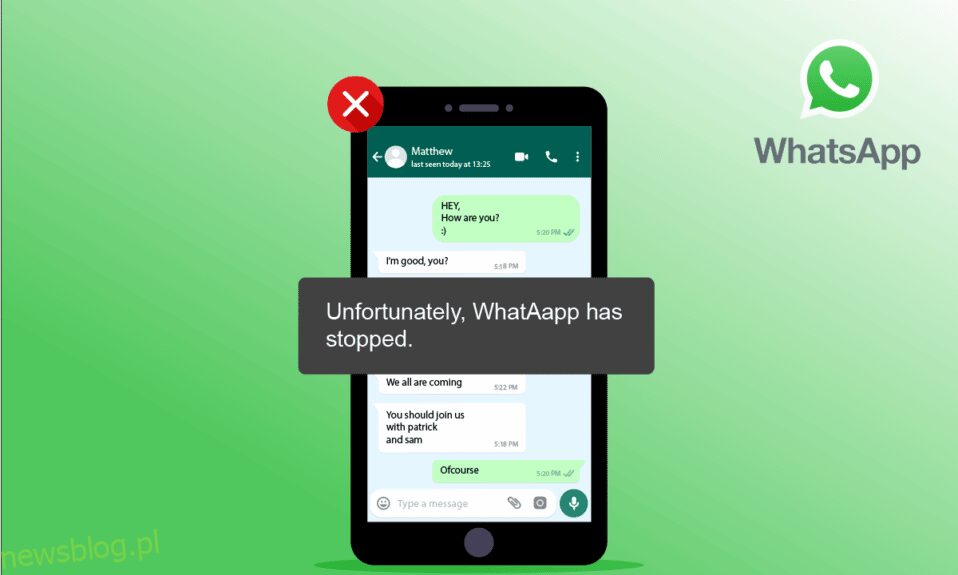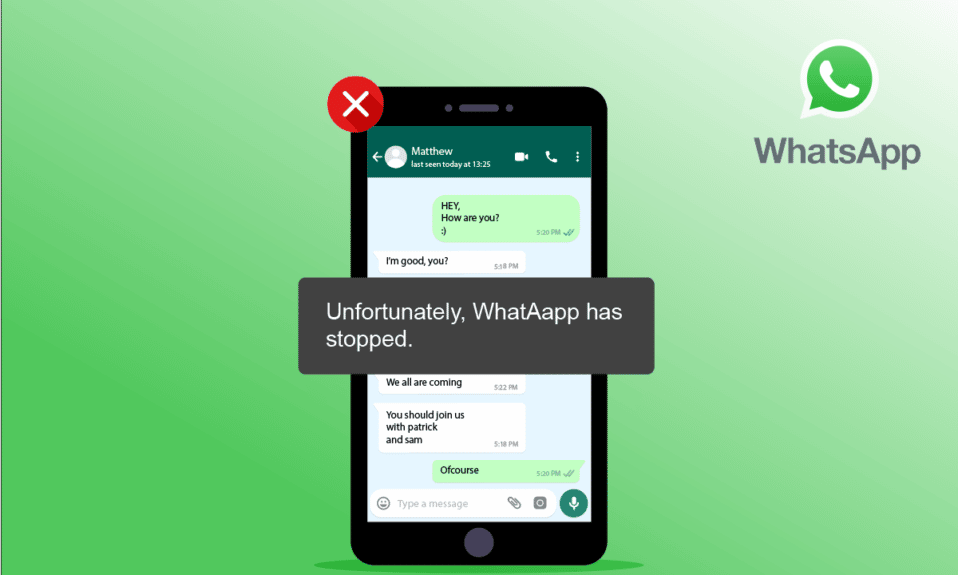
WhatsApp jest obecnie jedną z najczęściej używanych aplikacji. To doskonały sposób na wysyłanie SMS-ów, dzwonienie i udostępnianie zdjęć i treści multimedialnych znajomym i krewnym. Podobnie jak inne aplikacje internetowe, WhatsApp ma pewne błędy. Czasami może pojawić się komunikat Niestety WhatsApp zatrzymał komunikaty o błędach, co jest bardzo frustrujące. WhatsApp to jedna z aplikacji, której nie spędzisz dnia bez jej użycia. Tak więc stawianie czoła tego rodzaju błędom jest sytuacją niepożądaną. Ale nie martw się! Ten przewodnik pomoże Ci rozwiązać problem WhatsApp przestał działać dzisiaj dzięki prostym i skutecznym krokom rozwiązywania problemów. Zanim zaczniesz, przejrzyj przyczyny tego problemu. Pozwala to zorientować się w powadze problemu.
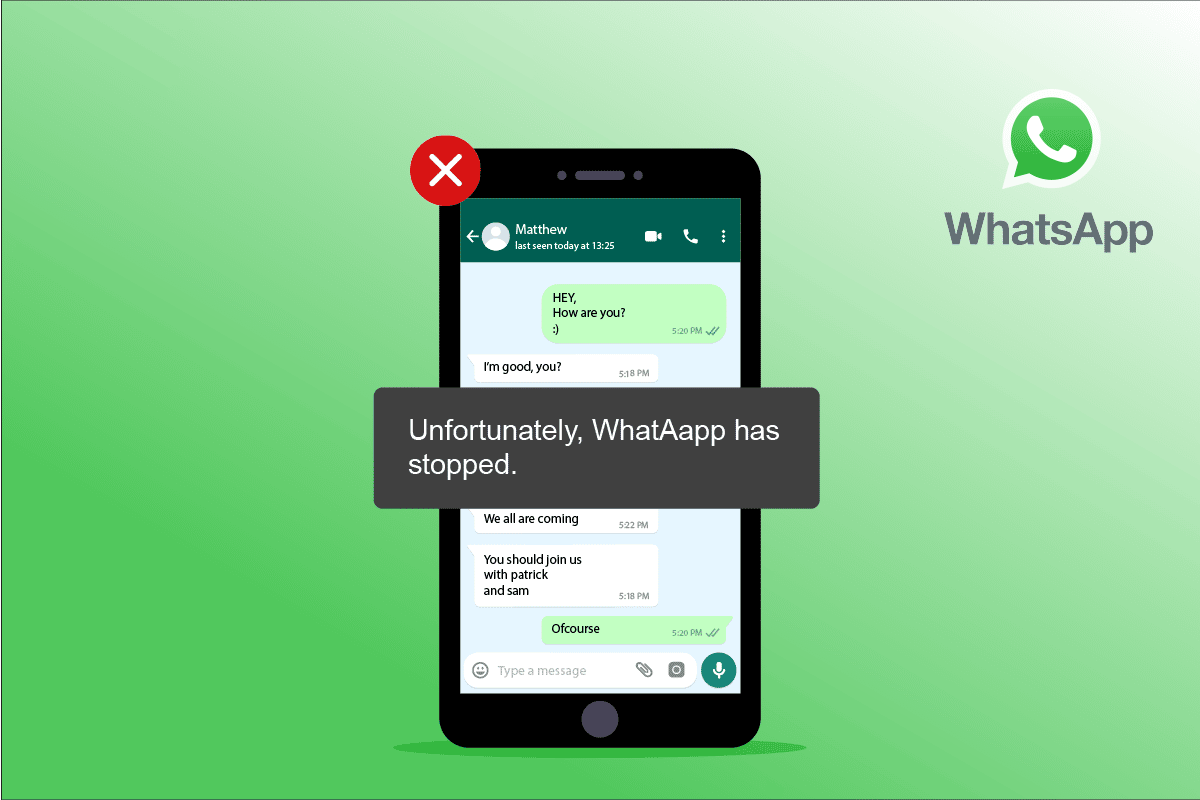
Spis treści:
Jak naprawić WhatsApp przestał działać dzisiaj na Androidzie?
Oto kilka powodów, które przyczyniły się do tego, że WhatsApp przestał działać.
- Połączenie sieciowe nie jest stabilne
- Serwer WhatsApp nie działa
- Nie włączyłeś danych w tle, dlatego aplikacja nie działa po włączeniu trybu oszczędzania baterii
- W WhatsApp nie są przyznawane odpowiednie uprawnienia
- Uszkodzona pamięć podręczna i dane WhatsApp
- Na Twoim Androidzie jest za mało miejsca
- Złośliwe oprogramowanie, błędy lub atak wirusa
- Nieaktualna aplikacja i system operacyjny Android
- Błędy oprogramowania
- Konto Gmail jest nieprawidłowe lub zhakowane
Gdy napotkasz problem, możesz nie zainstalować bezpośrednio ponownie aplikacji. Oto kilka niesamowitych prostych hacków, które pomogą Ci naprawić Niestety WhatsApp przestał problem.
Uwaga: ponieważ smartfony nie mają tych samych opcji ustawień i różnią się one w zależności od producenta, dlatego przed zmianą jakichkolwiek ustawień upewnij się, że są prawidłowe. Wspomniane kroki zostały wykonane na telefonie Redmi.
Metoda 1: Uruchom ponownie WhatsApp
Jest to najprostsza metoda naprawienia problemu WhatsApp przestał dziś działać. Zamknięcie aplikacji i ponowne jej otwarcie pomoże natychmiast rozwiązać problemy. Wykonaj poniższe kroki, aby ponownie uruchomić WhatsApp.
1. Zamknij aplikację WhatsApp.
2. Następnie przejdź do ekranu głównego i otwórz ostatnio otwarte aplikacje.
3. Teraz stuknij ikonę X odpowiadającą WhatsApp.
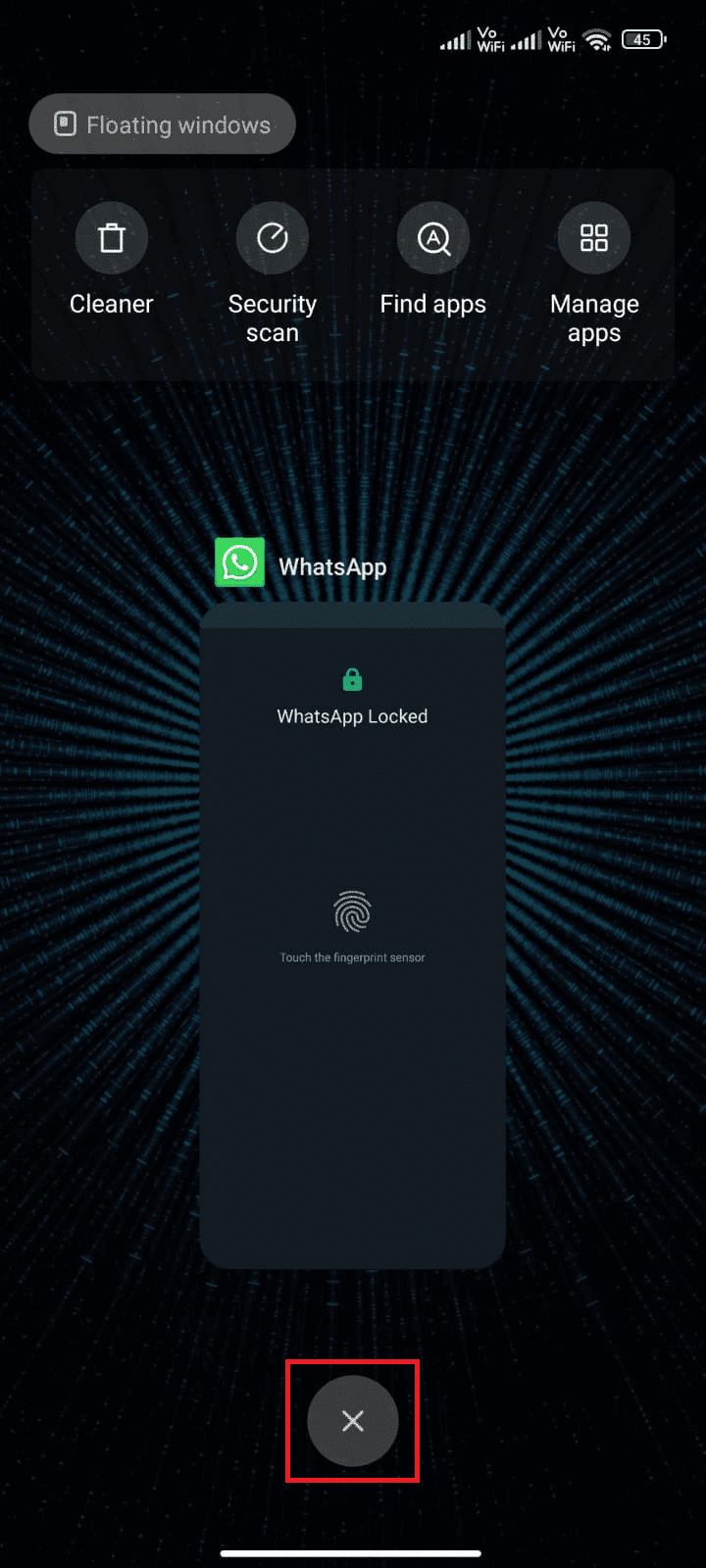
4. Ponownie otwórz WhatsApp i sprawdź, czy ponownie napotkasz problem.
Metoda 2: Uruchom ponownie Androida
Jeśli nadal napotykasz Niestety WhatsApp przestał monitować, nawet po ponownym uruchomieniu aplikacji, musisz sprawdzić, kiedy ostatnio ponownie uruchomiłeś telefon. Jeśli Twój telefon był uruchamiany ponownie przez bardzo długi czas, musisz rozważyć ponowne uruchomienie Androida. Wykonaj poniższe czynności, aby ponownie uruchomić system Android.
1. Naciśnij przycisk zasilania na swoim urządzeniu.
2. Stuknij opcję Uruchom ponownie lub opcję Wyłącz.
Uwaga: jeśli dotkniesz opcji Wyłącz, musisz ponownie przytrzymać przycisk zasilania, aby ponownie uruchomić telefon.
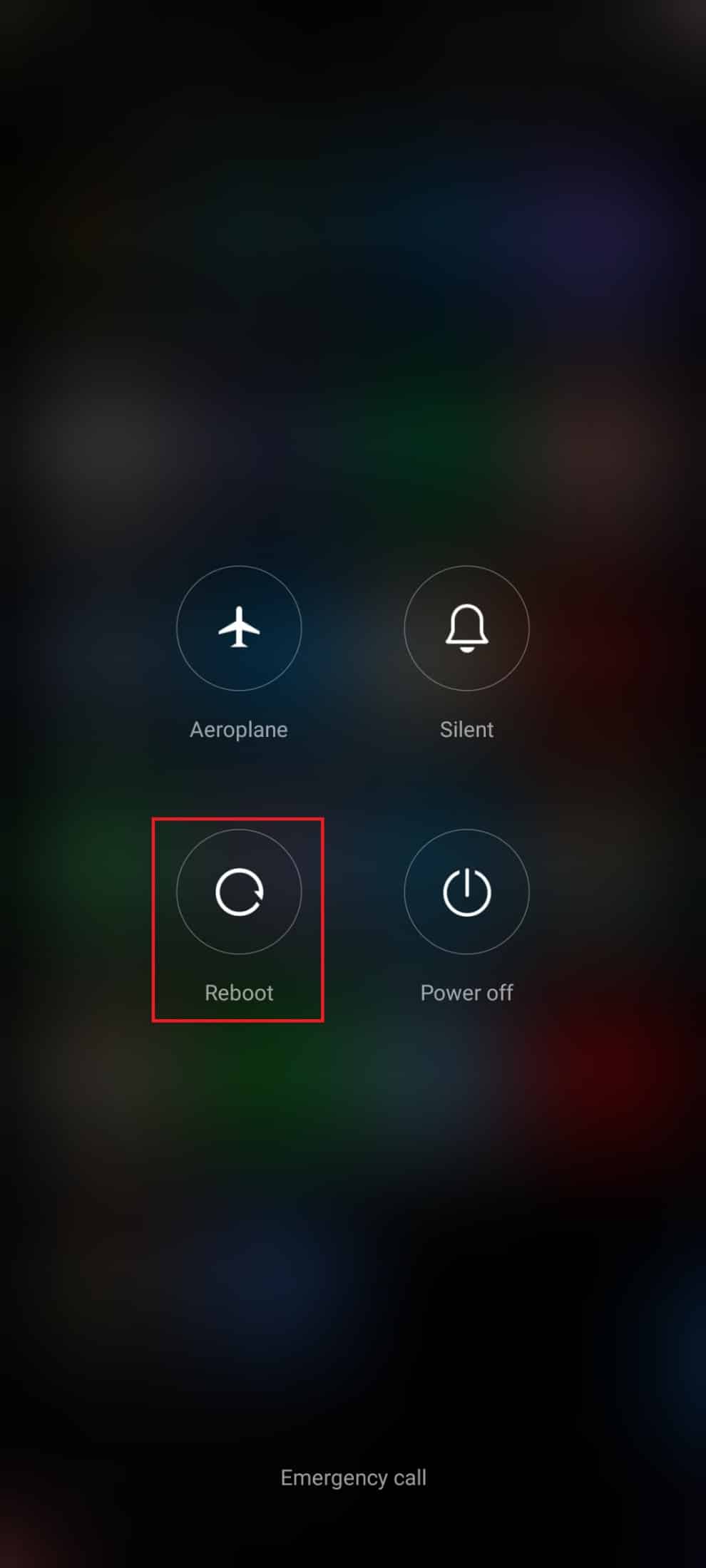
3. Po ponownym uruchomieniu Androida sprawdź, czy możesz uzyskać dostęp do WhatsApp bez żadnych problemów.
Metoda 3: Rozwiązywanie problemów z połączeniem sieciowym
Jeśli nie masz stabilnego połączenia internetowego, napotkasz kilka problemów, takich jak WhatsApp przestał dziś działać. Oprócz opóźnień w usłudze przesyłania wiadomości inne podobne konflikty można rozwiązać, upewniając się, że masz włączone połączenie danych zgodnie z poniższymi instrukcjami.
1. Stuknij ikonę Ustawienia na ekranie głównym.
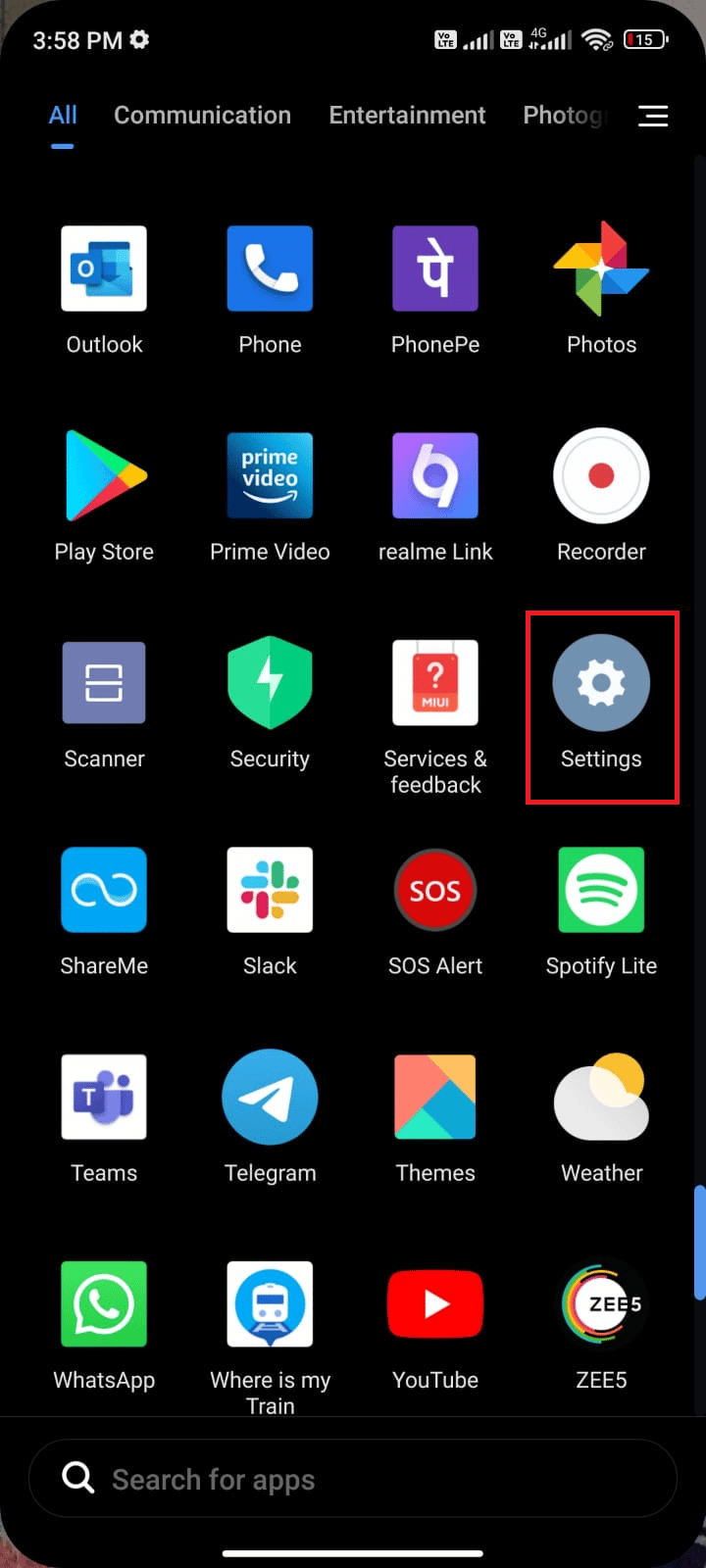
2. Teraz dotknij opcji Karty SIM i sieci komórkowe, jak pokazano.
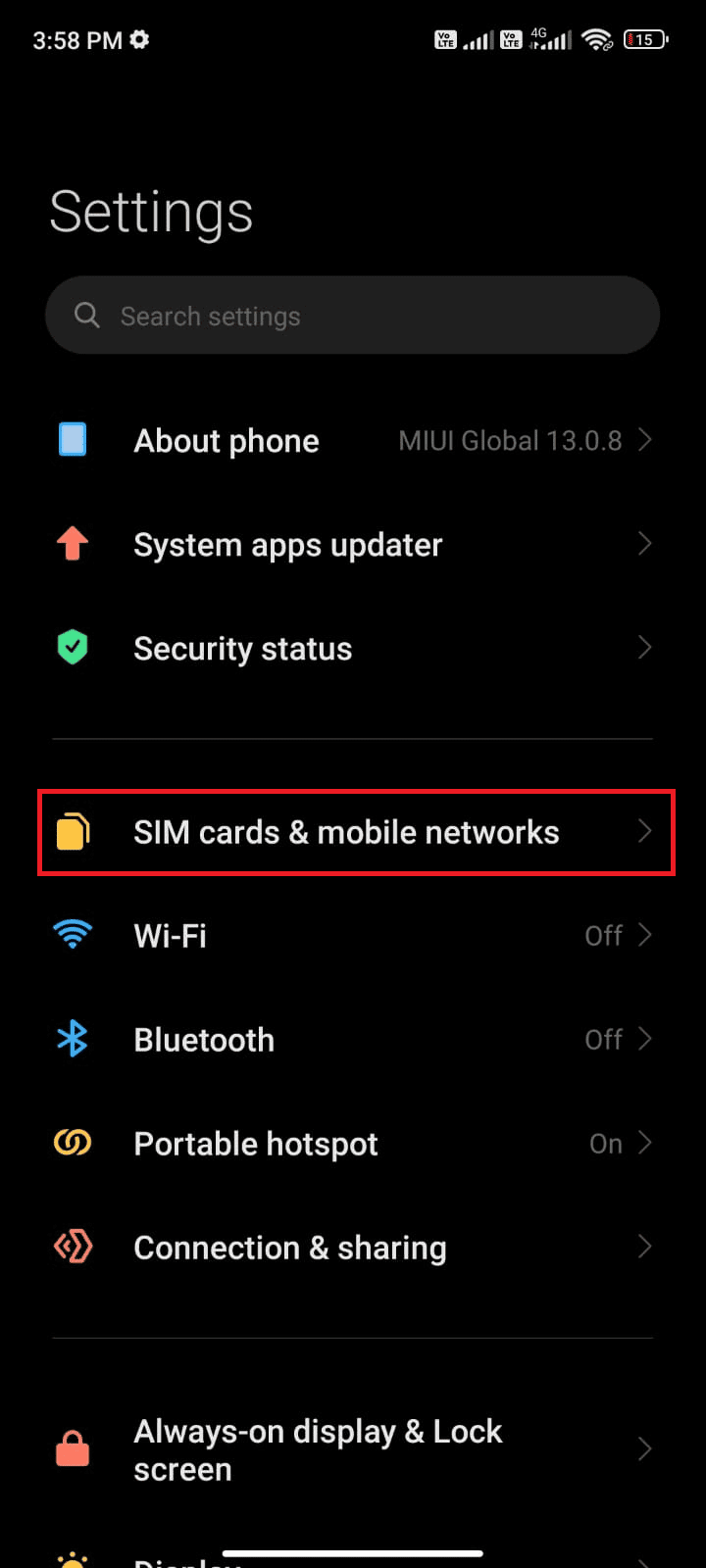
3. Następnie włącz opcję Dane mobilne.
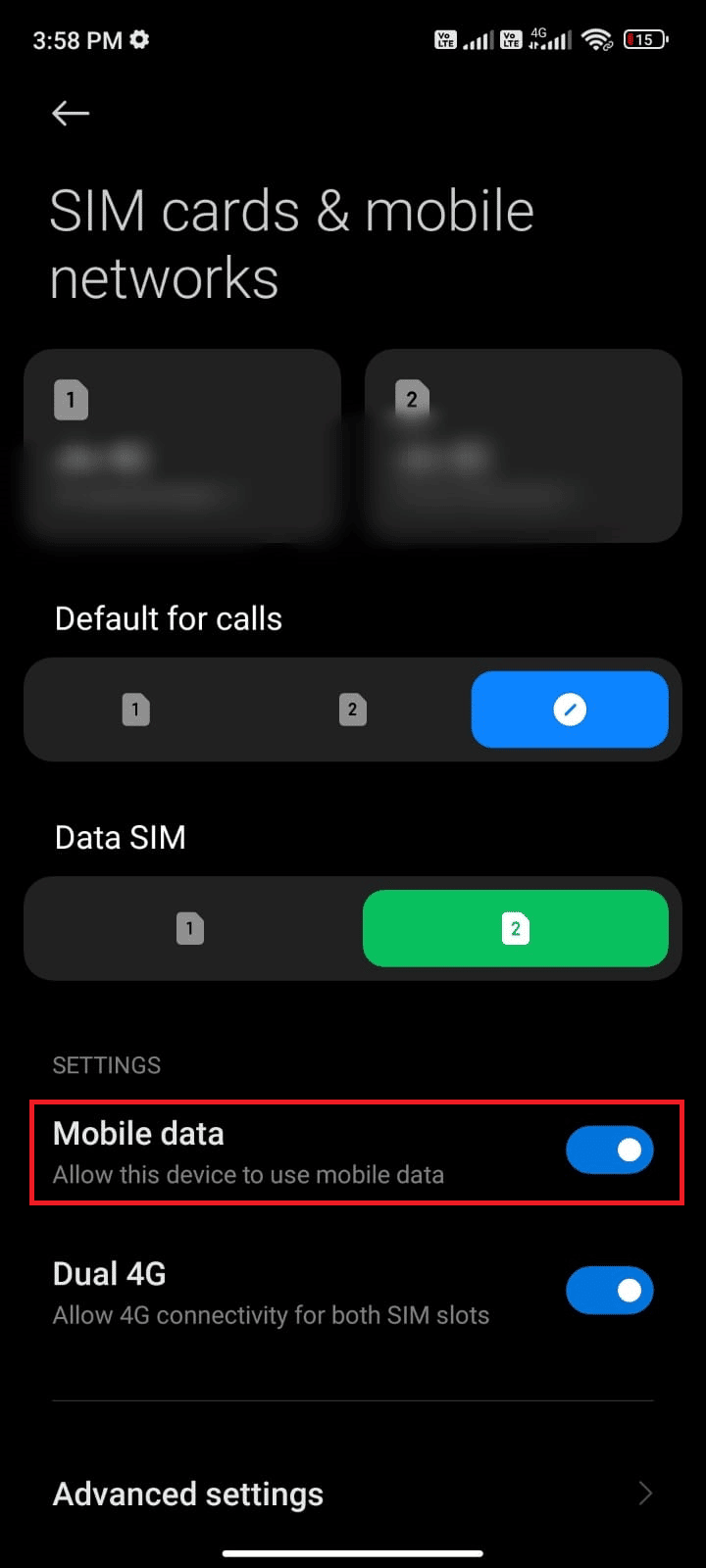
4. Jeśli chcesz korzystać z sieci roamingowej, gdy jesteś poza swoim położeniem geograficznym, stuknij Ustawienia zaawansowane, jak pokazano na rysunku.
Uwaga: międzynarodowa usługa transmisji danych w roamingu może Cię dodatkowo płacić.
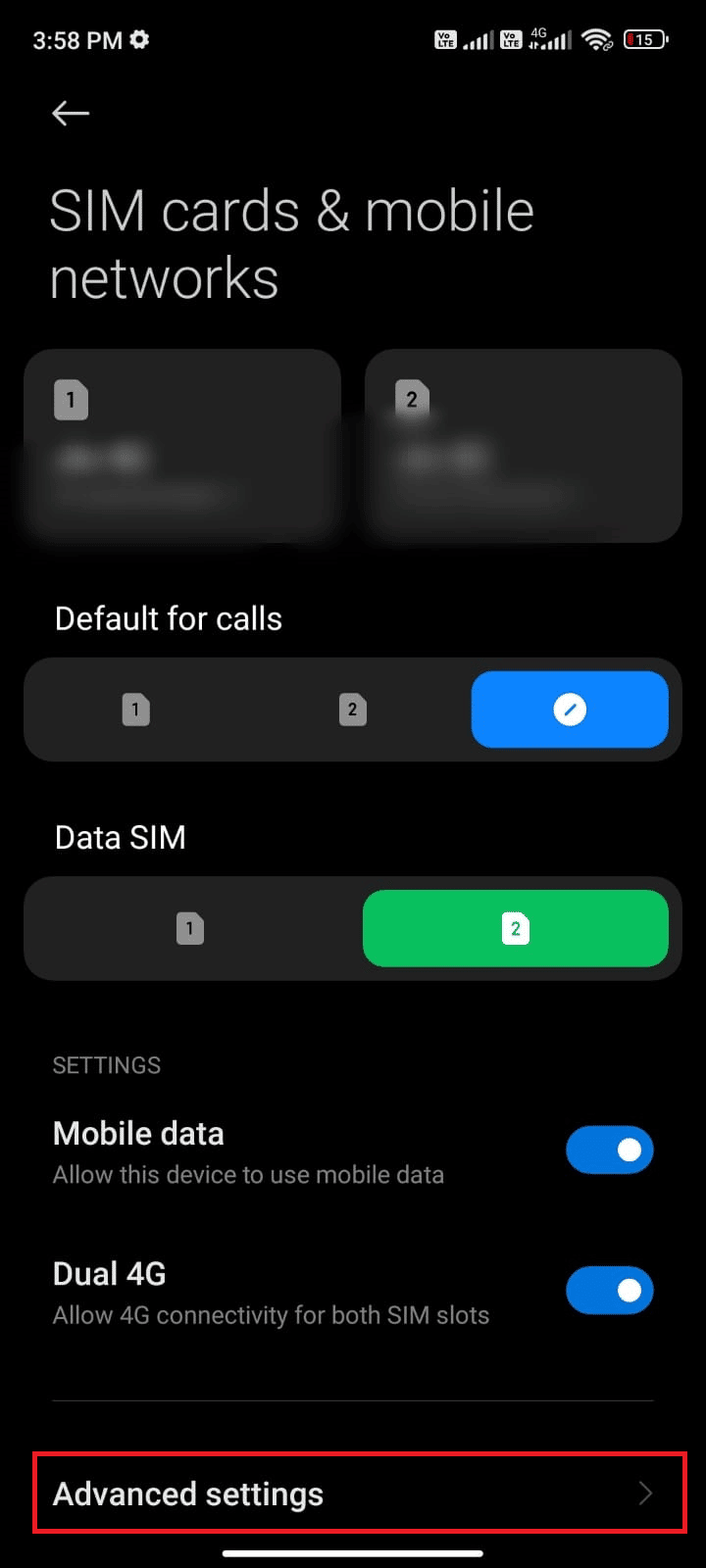
5. Teraz dotknij Roaming międzynarodowy i wybierz Zawsze, jak pokazano.
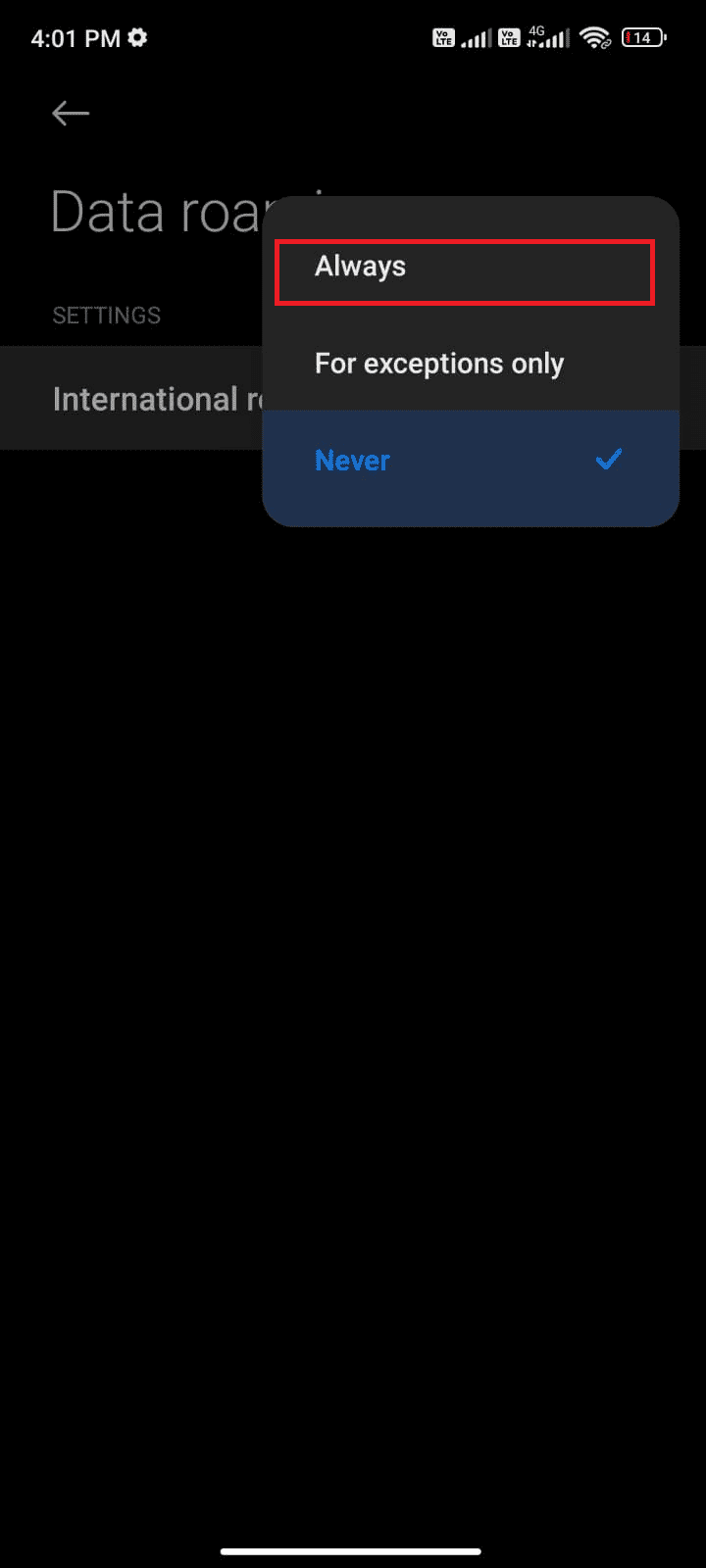
6. Teraz stuknij w Roaming danych.
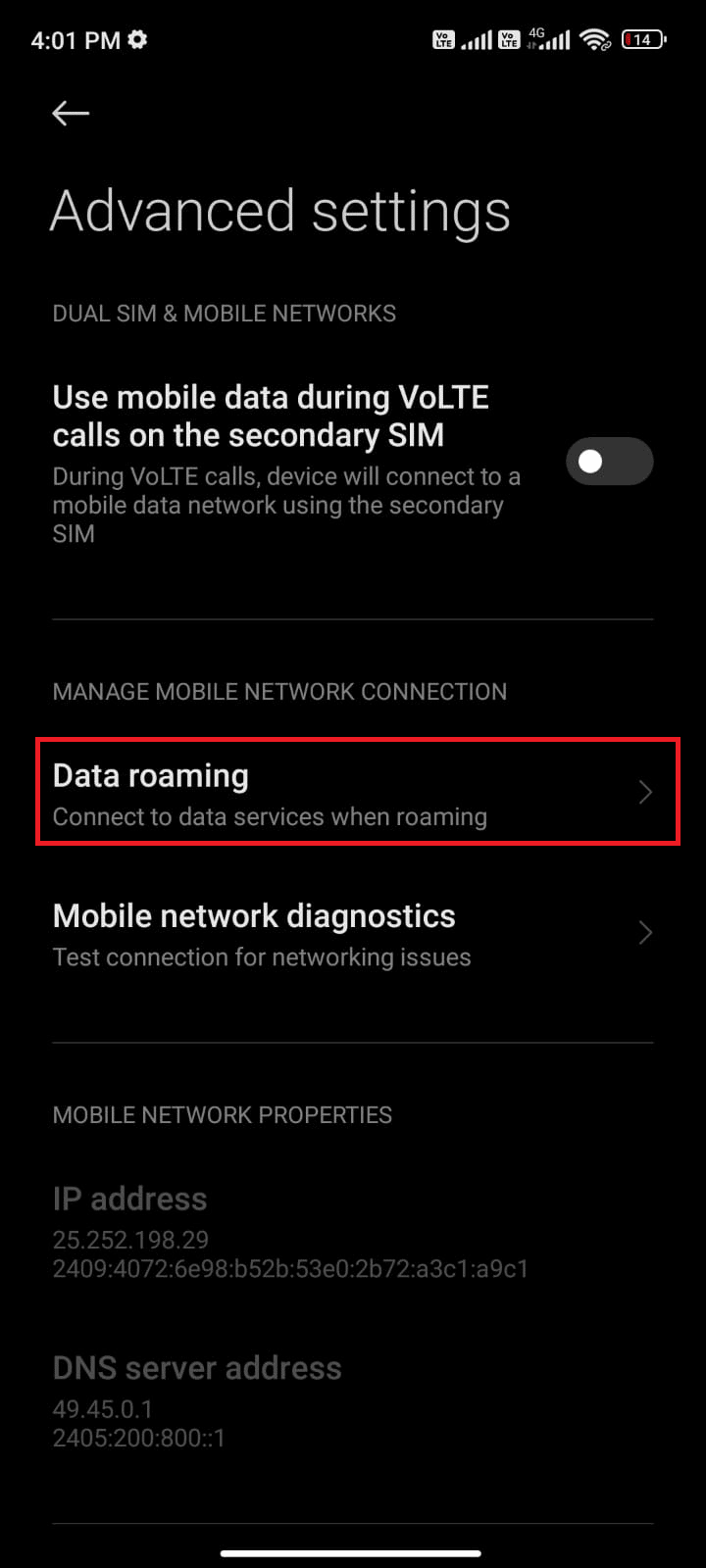
7. Następnie stuknij Włącz, jeśli pojawi się monit.
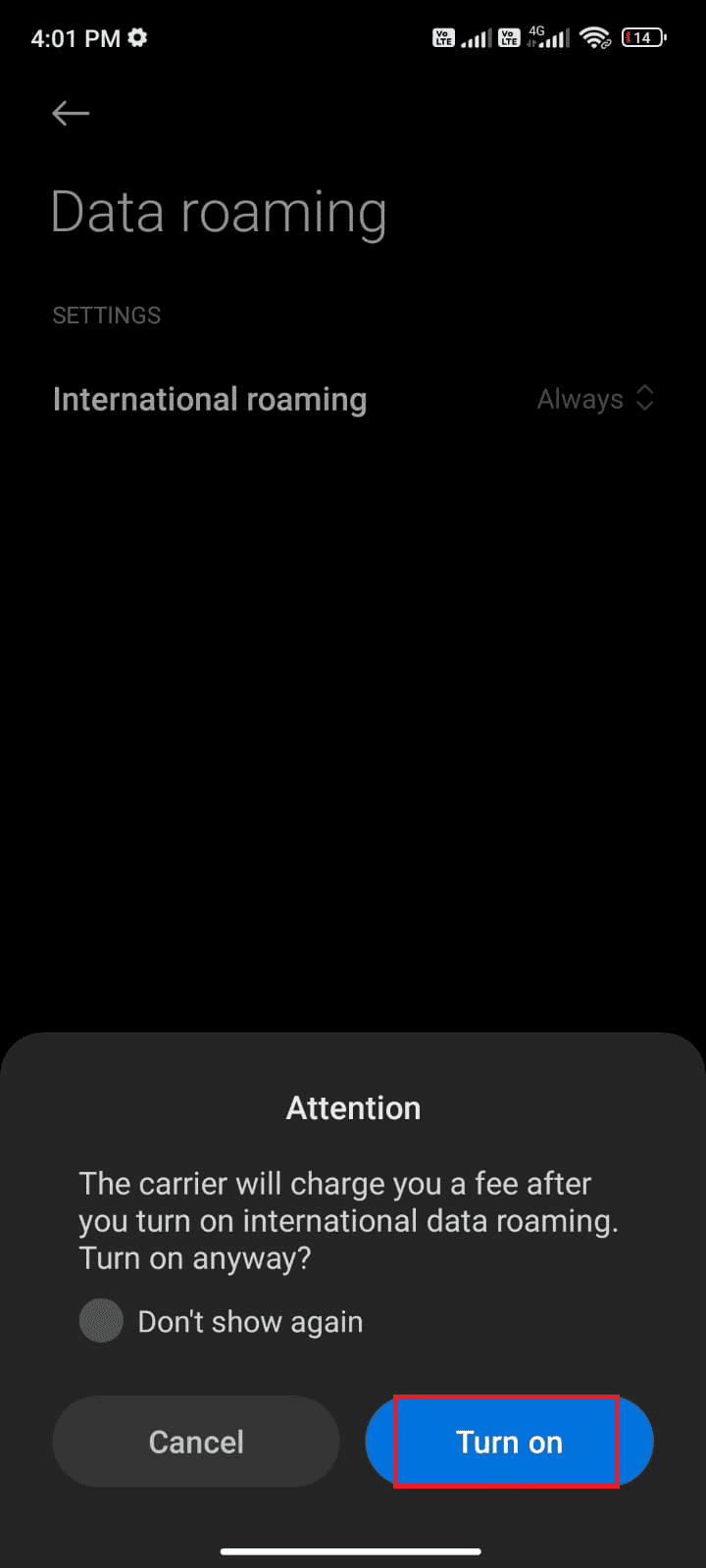
Teraz sprawdź, czy udało Ci się naprawić problem z brakiem otwierania WhatsApp.
Metoda 4: Sprawdź status serwera WhatsApp
Jeśli masz stabilne połączenie sieciowe i ponownie uruchomiłeś urządzenie i aplikację, ale nadal napotykasz problem z WhatsApp, który przestał działać, musisz sprawdzić stan serwera. Możesz sprawdzić, czy serwer jest aktywny, czy nie, odwiedzając niektóre oficjalne witryny, takie jak Downdetector. Postępuj zgodnie z instrukcjami, aby naprawić Niestety WhatsApp przestał błąd.
1. Wejdź na oficjalną stronę Downdetectora.
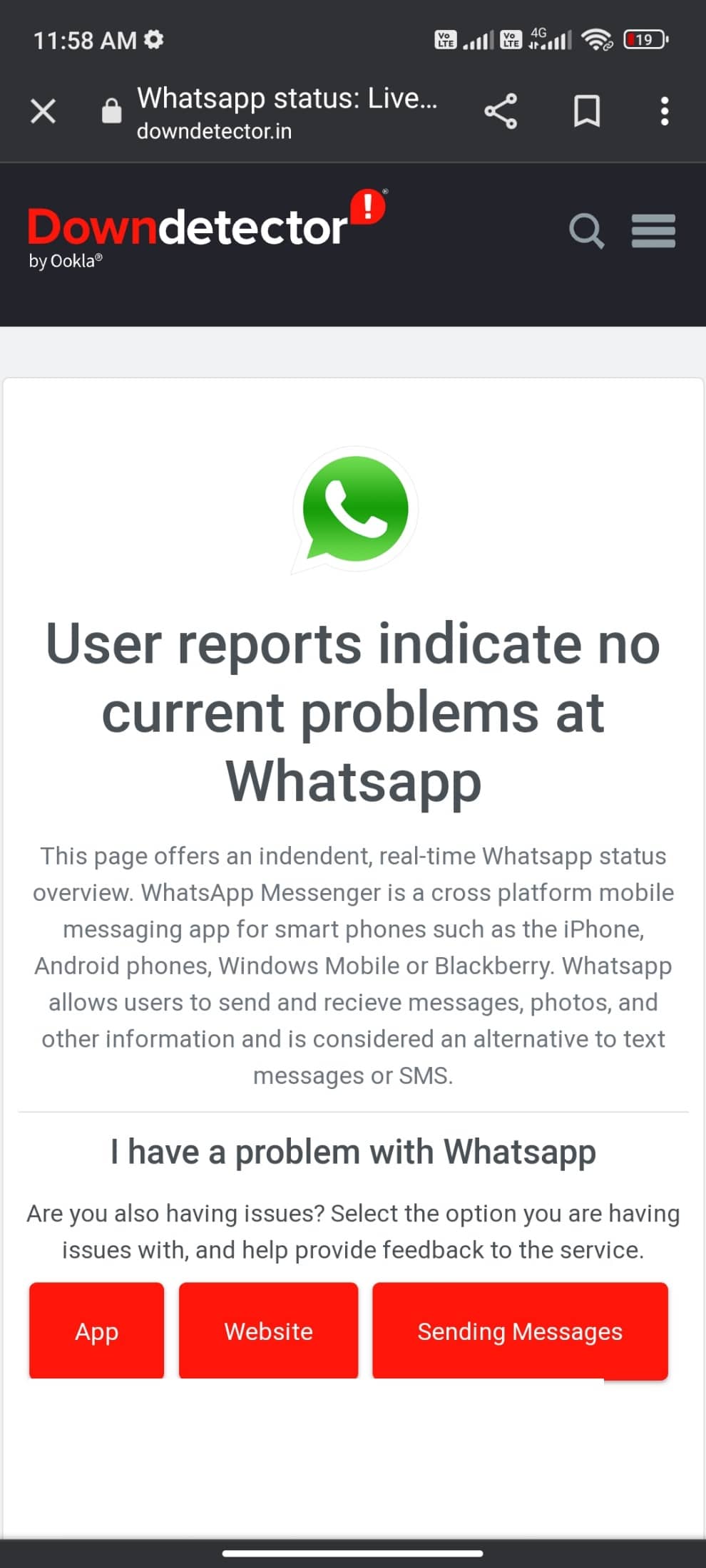
2. Musisz otrzymywać raporty użytkowników wskazujące na brak bieżących problemów w wiadomości Whatsapp.
2A. Jeśli otrzymasz ten sam komunikat, oznacza to, że nie ma błędów po stronie serwera. Postępuj zgodnie z metodami omówionymi w tym artykule, aby rozwiązać problem z działaniem WhatsApp.
2B. Jeśli monitorujesz jakieś nietypowe komunikaty, musisz poczekać, aż zostanie rozwiązany.
Metoda 5: Włącz dane w tle
Pomimo włączenia komórkowej transmisji danych musisz włączyć korzystanie z danych w tle, aby telefon korzystał z połączenia internetowego nawet w trybie oszczędzania danych. Postępuj zgodnie z instrukcjami WhatsApp przestał działać dzisiaj.
1. Przejdź do aplikacji Ustawienia.
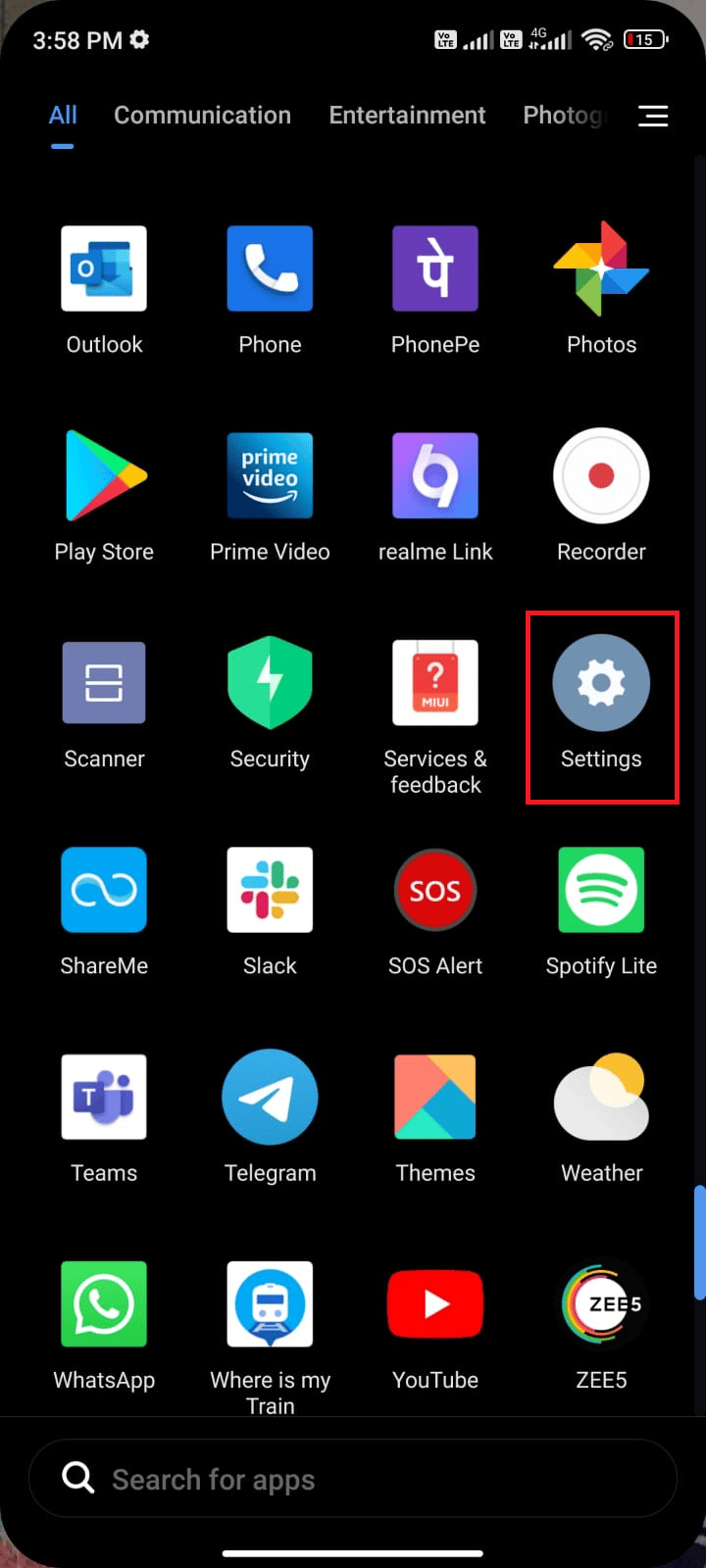
2. Następnie dotknij Aplikacje.
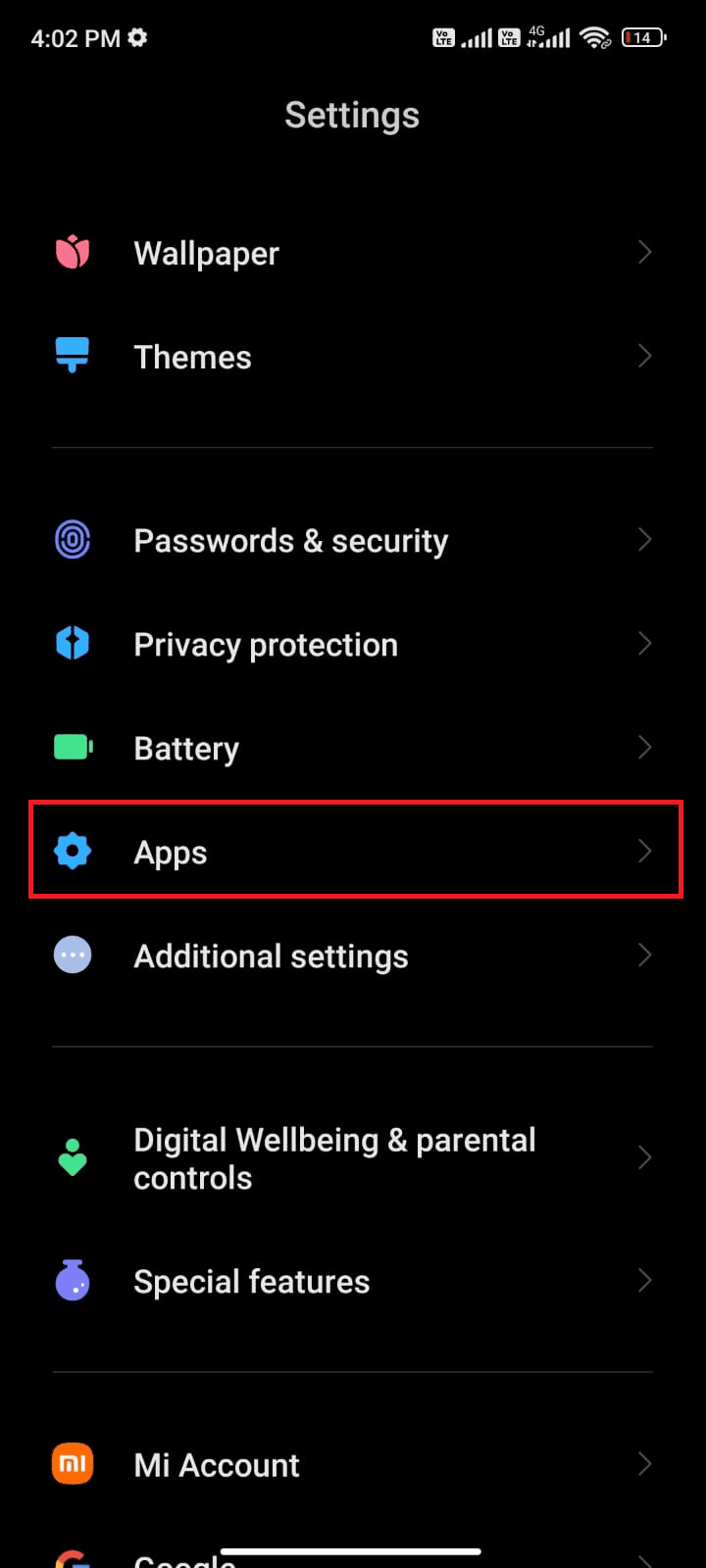
3. Następnie dotknij Zarządzaj aplikacjami, a następnie WhatsApp, jak pokazano.
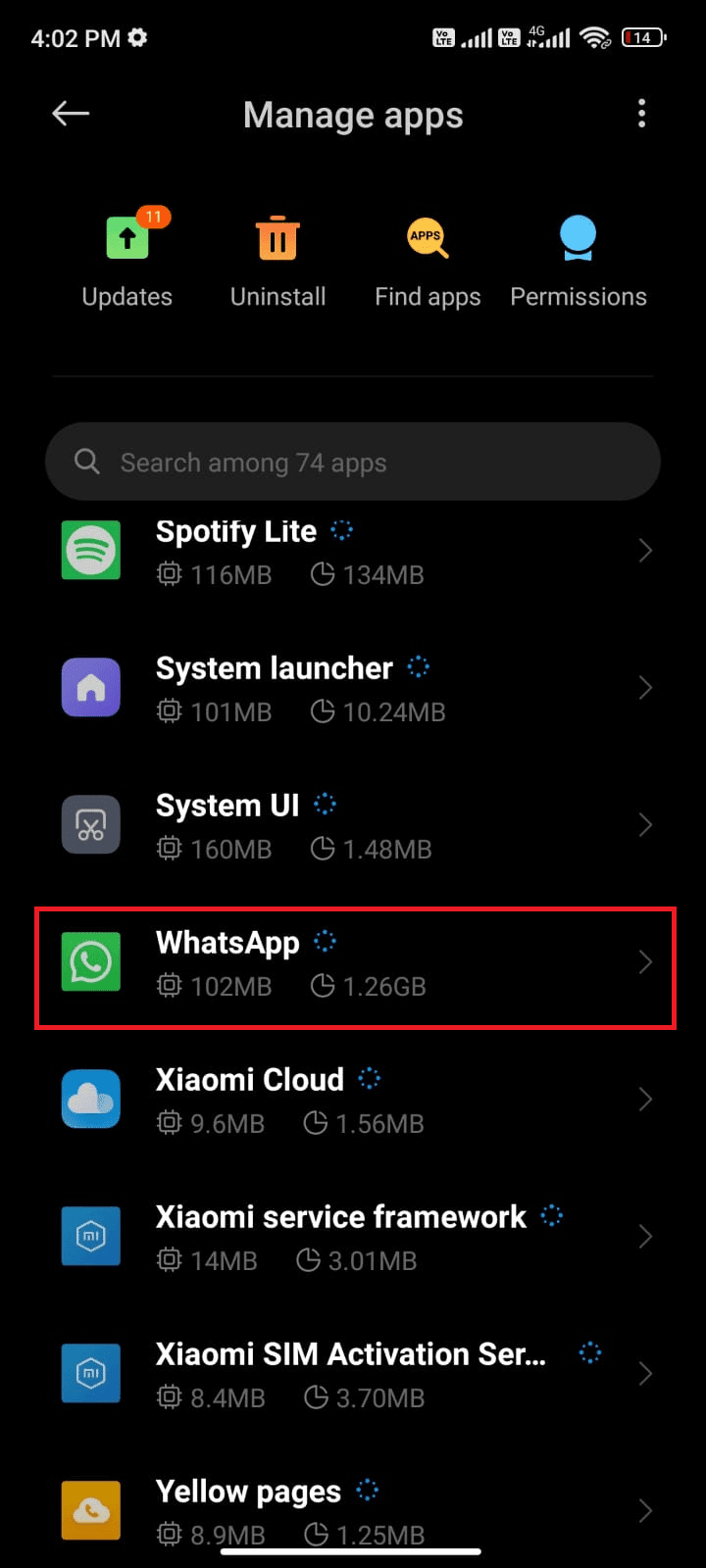
4. Następnie stuknij w Ograniczone użycie danych.

5. Teraz wybierz zarówno Wi-Fi, jak i dane mobilne (SIM 1) oraz Dane mobilne (SIM 2), jeśli dotyczy.
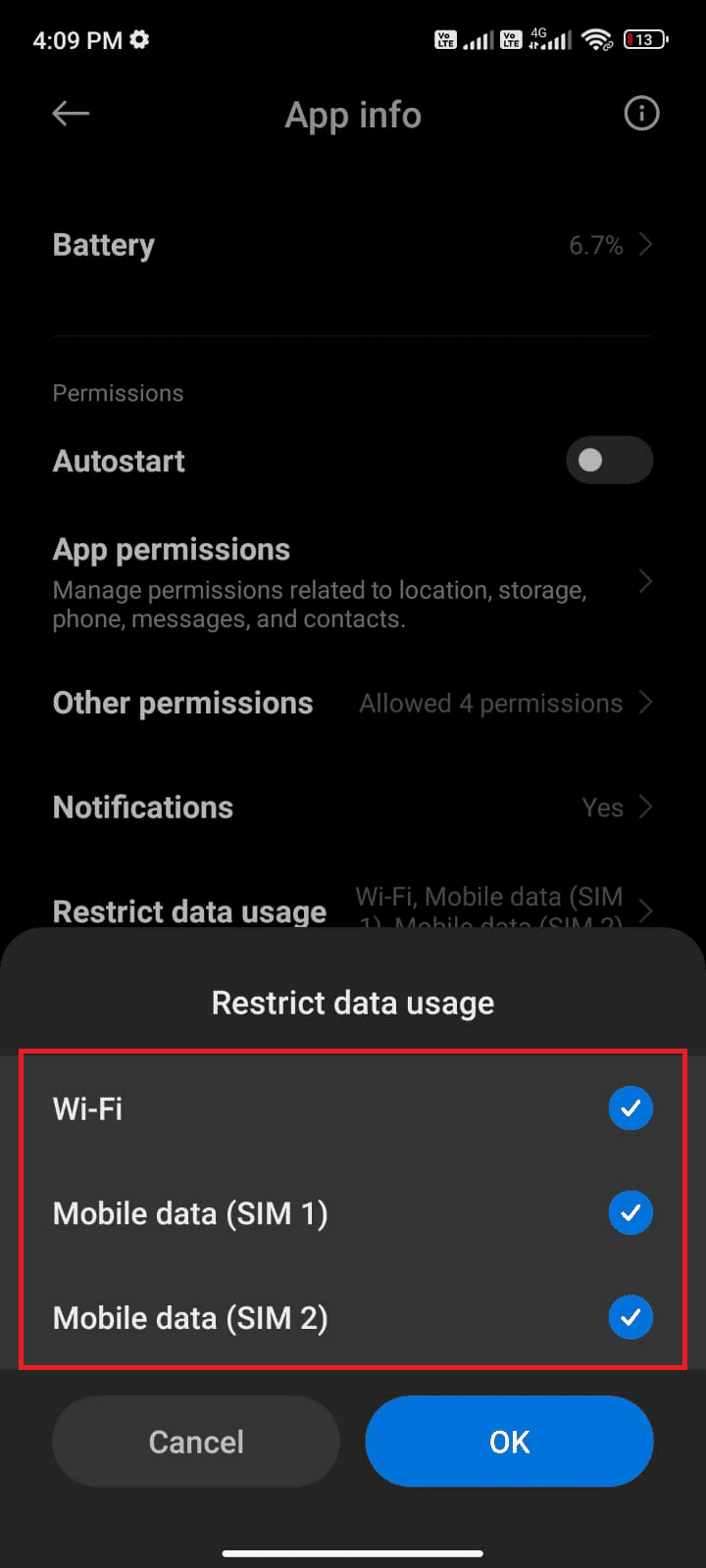
6. Na koniec dotknij OK.
Metoda 6: Wymuś zamknięcie WhatsApp
Wymuś zamknięcie WhatsApp to coś innego niż ponowne uruchomienie. Gdy wymusisz zamknięcie aplikacji, wszystkie procesy i dane zostaną wymuszone, co spowoduje utratę danych. Jednak wszystkie zadania w tle zostaną zamknięte, naprawiając Niestety WhatsApp przestał problem.
1. Uruchom aplikację Ustawienia.
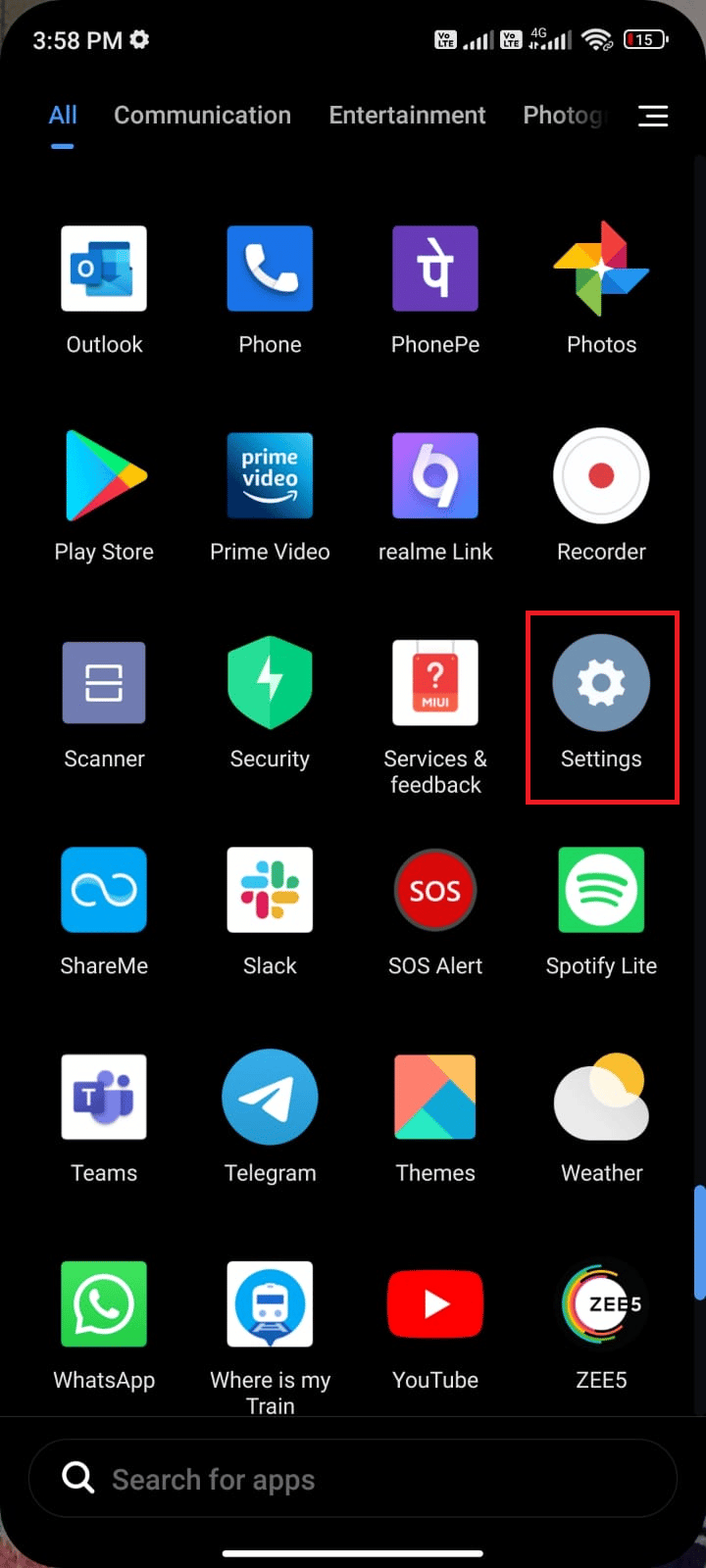
2. Teraz dotknij Aplikacje.
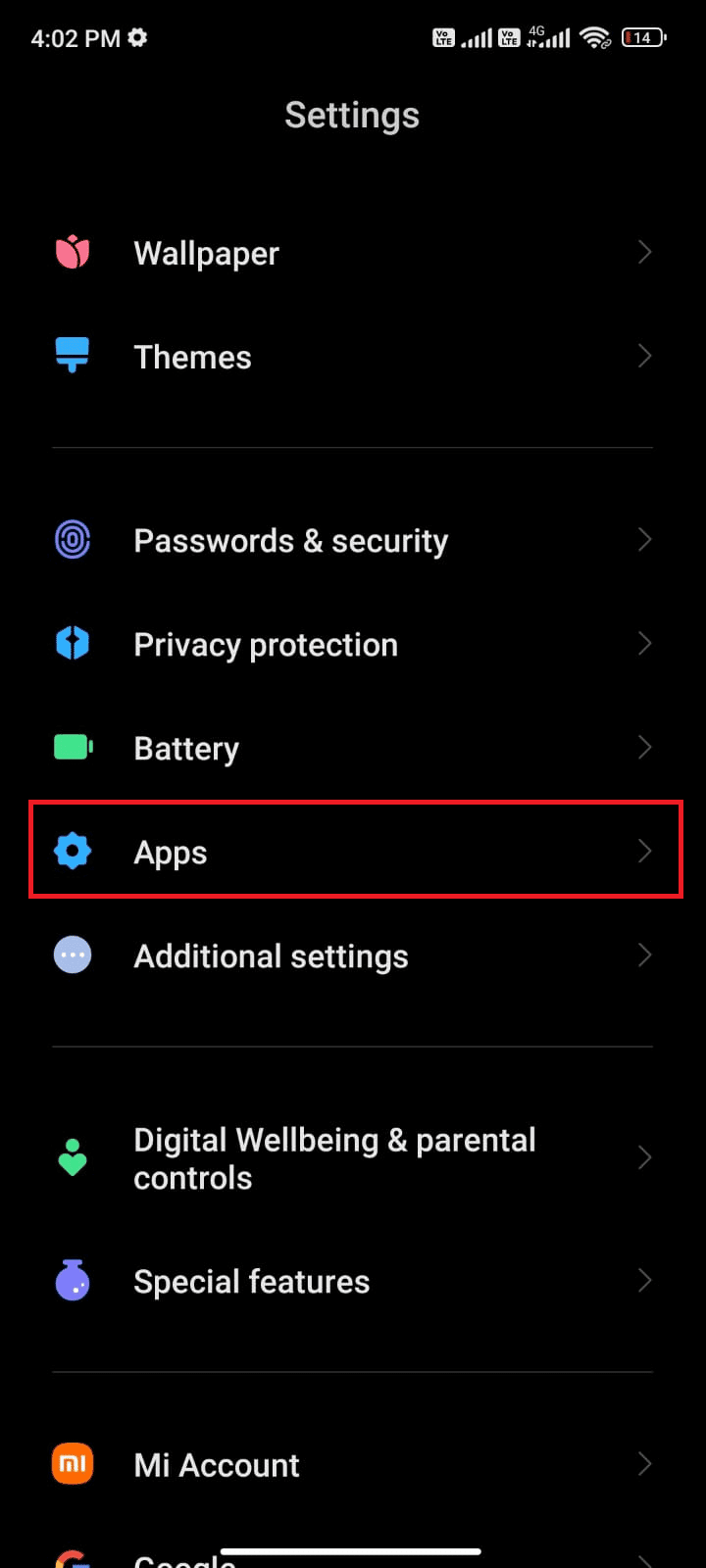
3. Następnie dotknij Zarządzaj aplikacjami, a następnie WhatsApp.
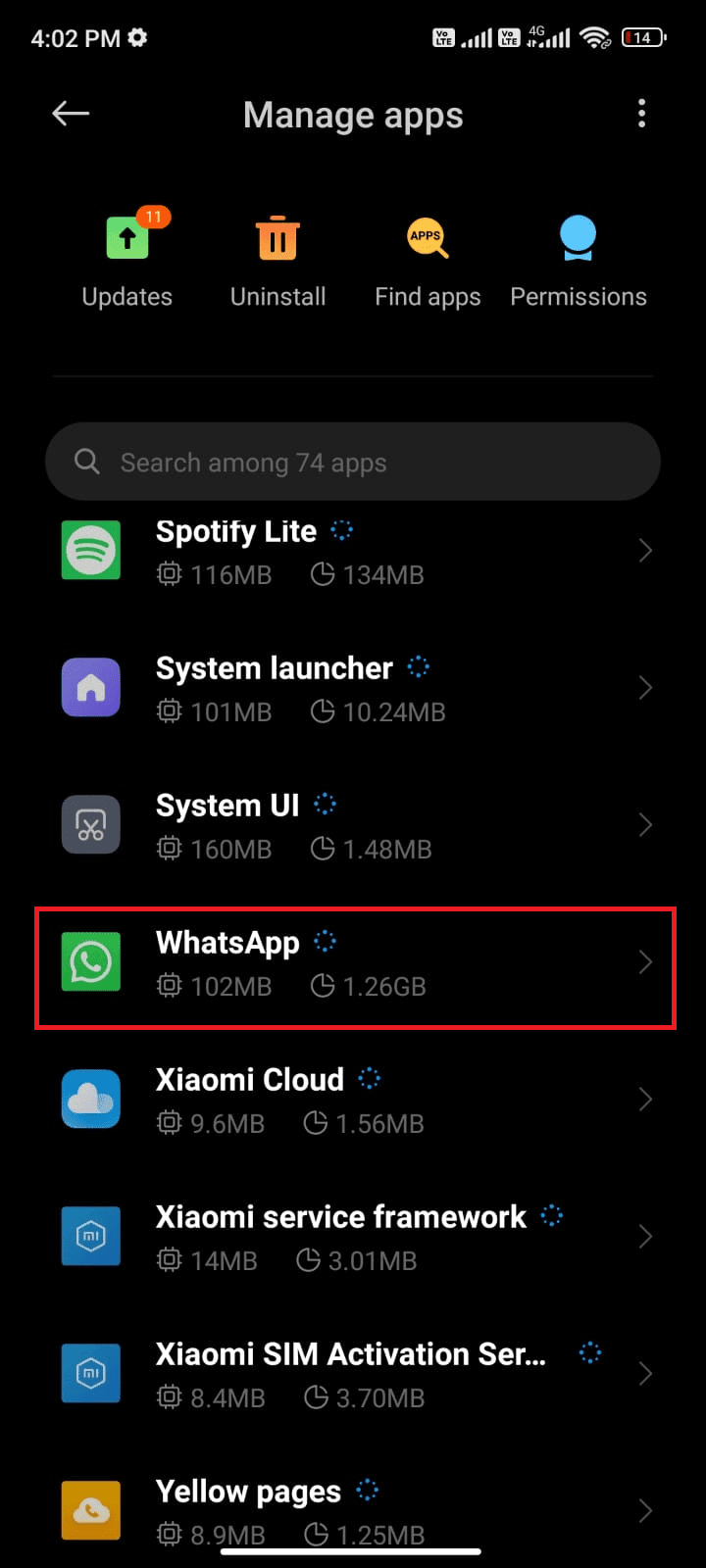
4. Następnie dotknij Wymuś zatrzymanie.
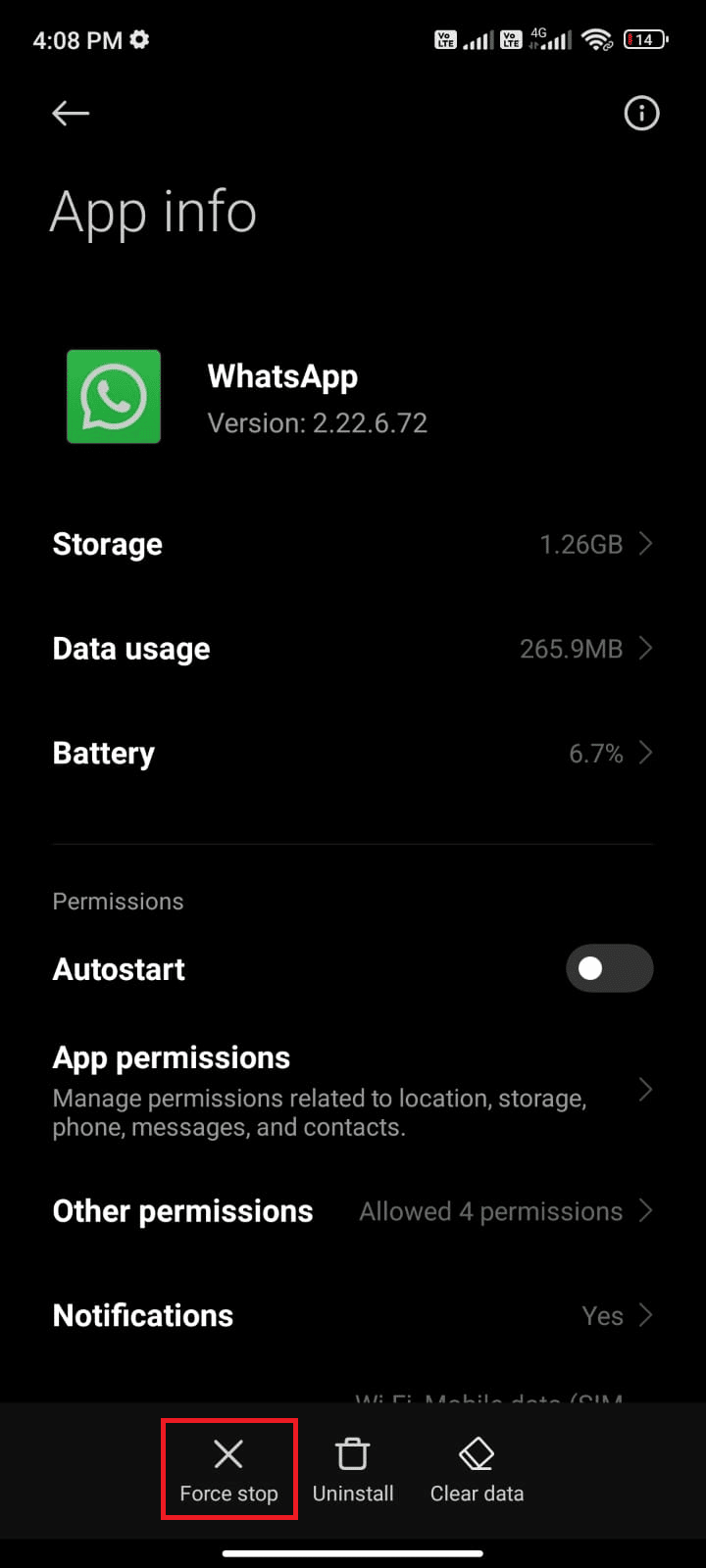
5. Na koniec, jeśli pojawi się monit, stuknij OK, jak pokazano.
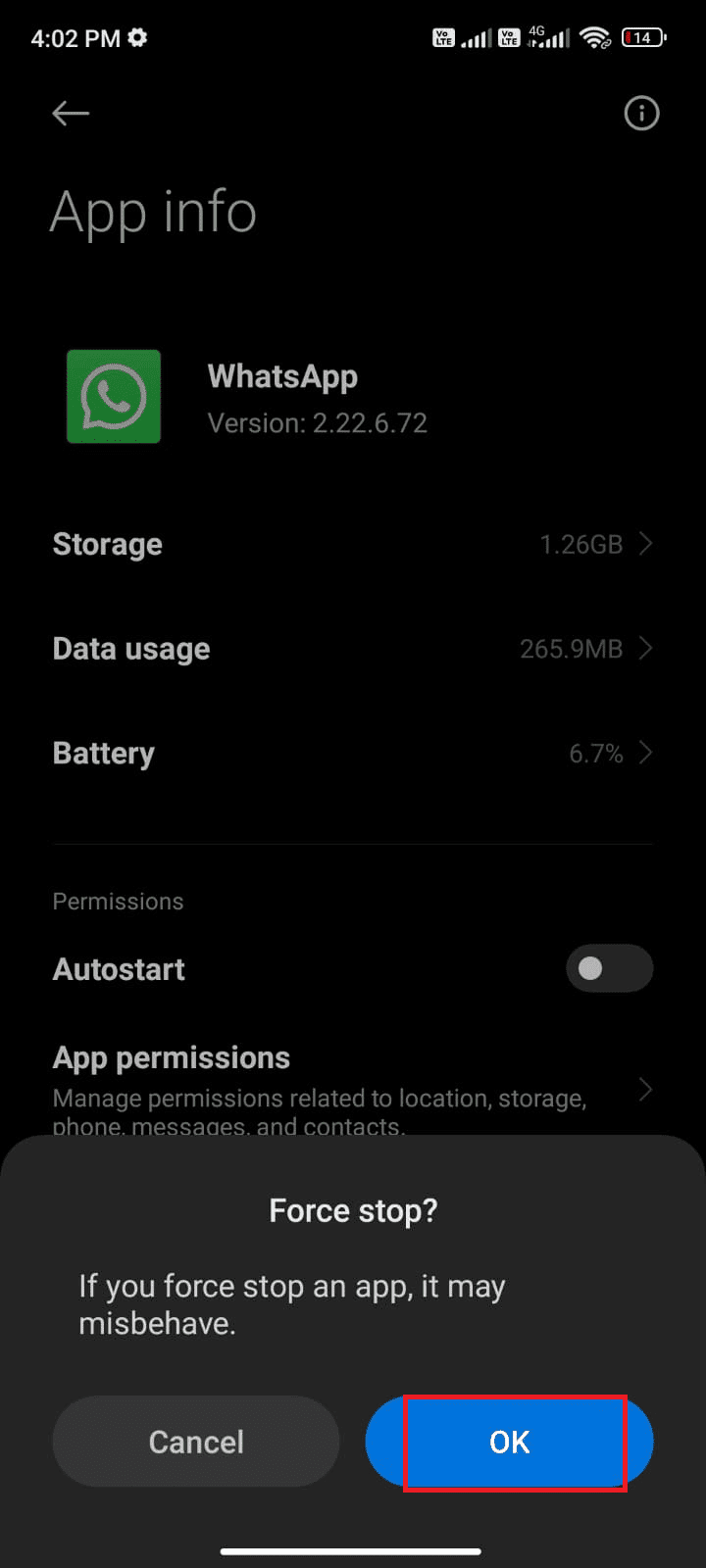
Teraz uruchom ponownie WhatsApp i sprawdź, czy możesz naprawić problem z działaniem WhatsApp, czy nie.
Metoda 7: Wyłącz tryb oszczędzania baterii
Funkcje oszczędzania baterii w urządzeniu z Androidem pomogą Ci oszczędzać baterię przy ograniczonym działaniu usług, czujników i aplikacji. Jeśli masz włączoną opcję oszczędzania baterii na swoim urządzeniu, połączenie sieciowe, Gmail i inne aplikacje intensywnie zużywające zasoby mogą być wyłączone. Może to prowadzić do omawianego problemu na WhatsApp. Dlatego zaleca się wyłączenie trybu oszczędzania baterii w urządzeniu zgodnie z poniższymi instrukcjami.
1. Opuść szufladę powiadomień na swoim urządzeniu z Androidem.
2. Teraz sprawdź, czy ustawienie Oszczędzanie baterii jest wyłączone. Jeśli jest włączony, dotknij go, aby go wyłączyć.
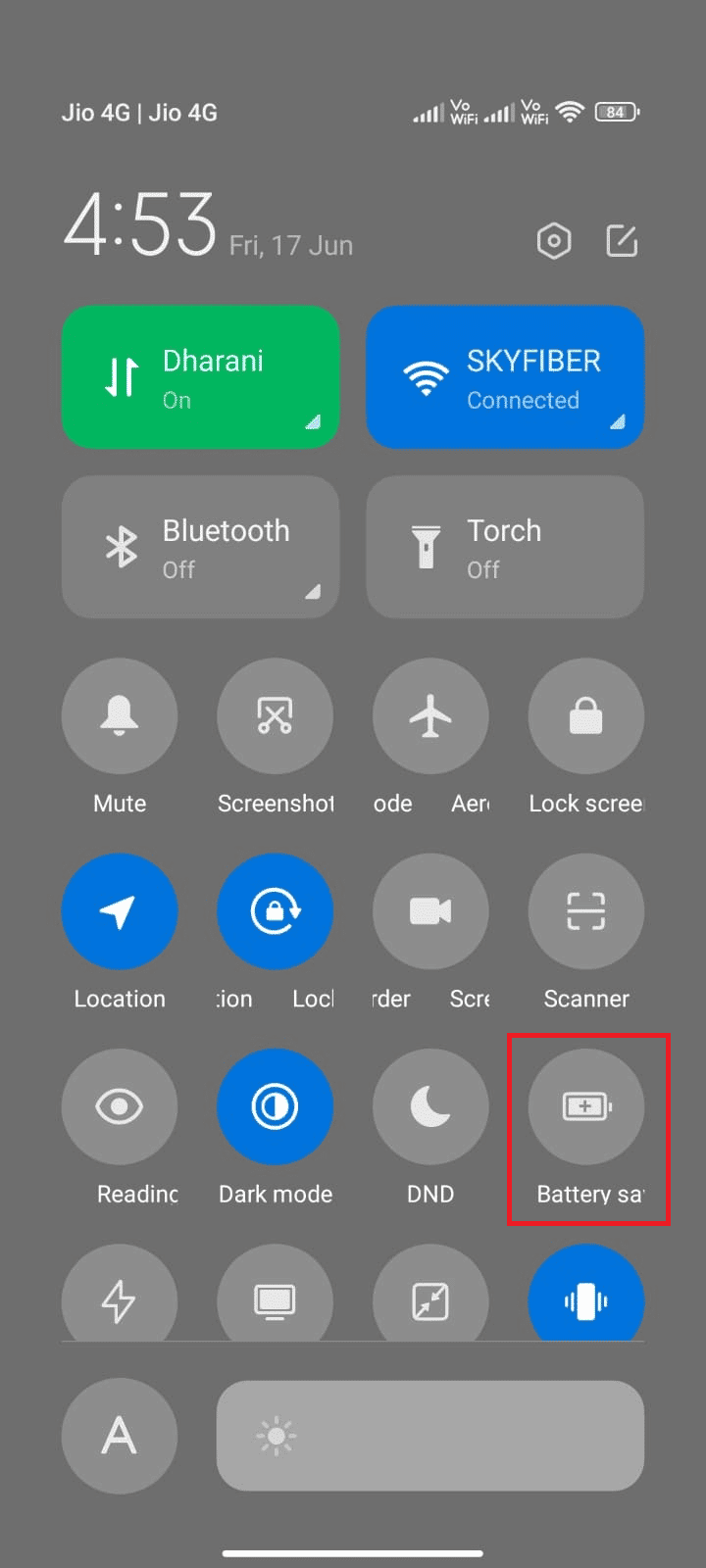
Po upewnieniu się, że opcja oszczędzania baterii jest wyłączona, sprawdź, czy omawiany problem został rozwiązany, czy nie.
Metoda 8: Zezwól na wszystkie uprawnienia
Niektóre funkcje WhatsApp będą opierać się otwarciu, jeśli nie przyznasz odpowiednich uprawnień. Upewnij się, że musisz włączyć wszystkie uprawnienia aplikacji, zgodnie z poniższymi instrukcjami, aby naprawić problem WhatsApp przestał działać dzisiaj.
1. Stuknij w aplikację Ustawienia.
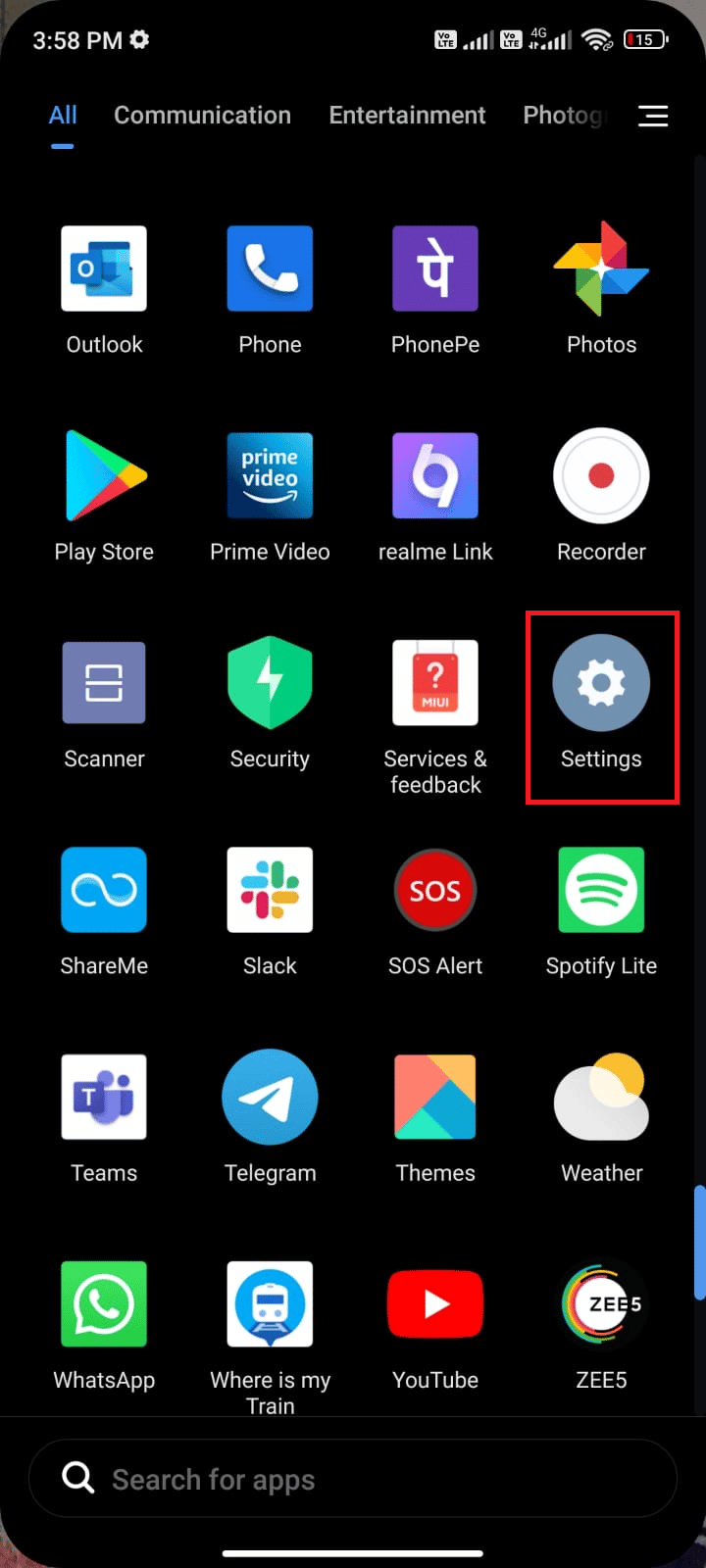
2. Następnie dotknij Aplikacje, a następnie dotknij Zarządzaj aplikacjami.
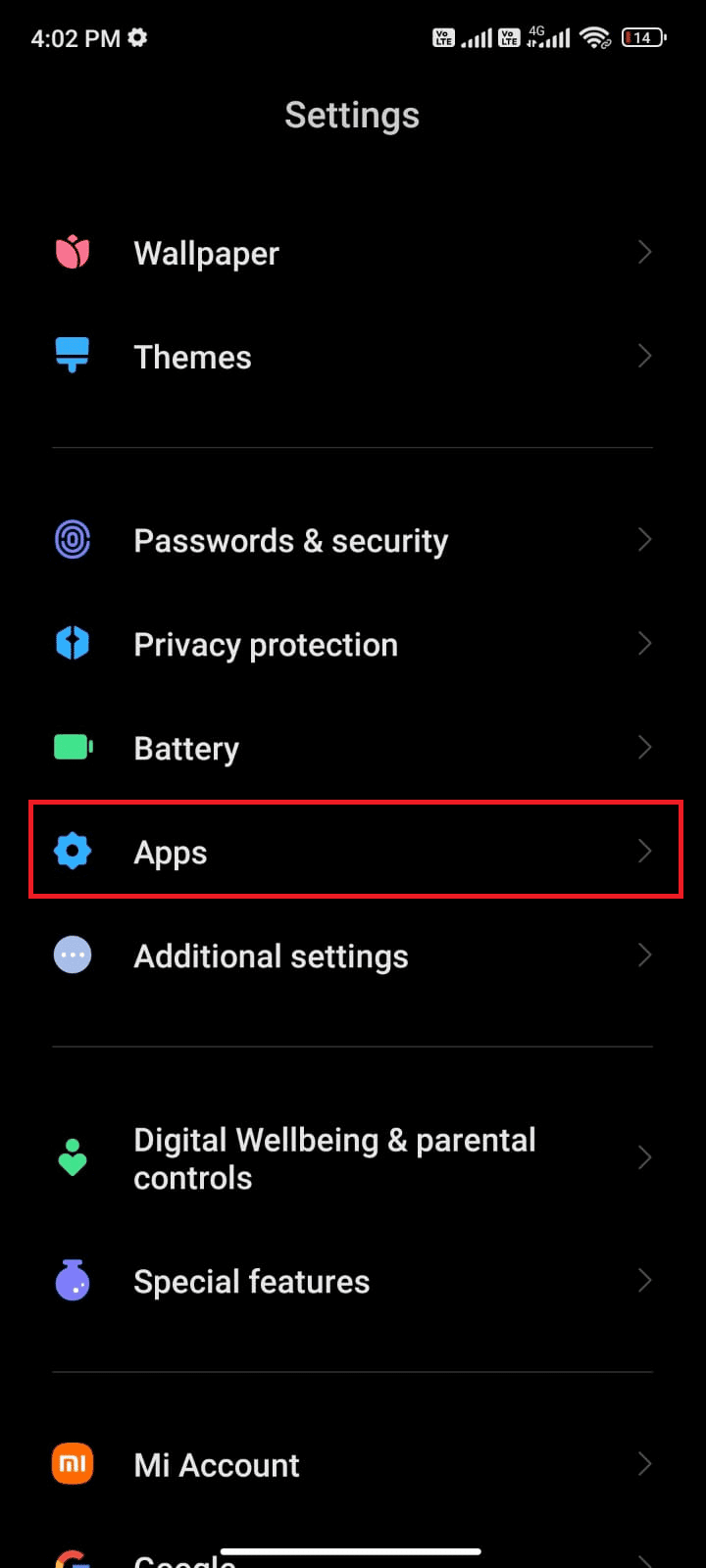
3. Teraz dotknij WhatsApp, jak pokazano.
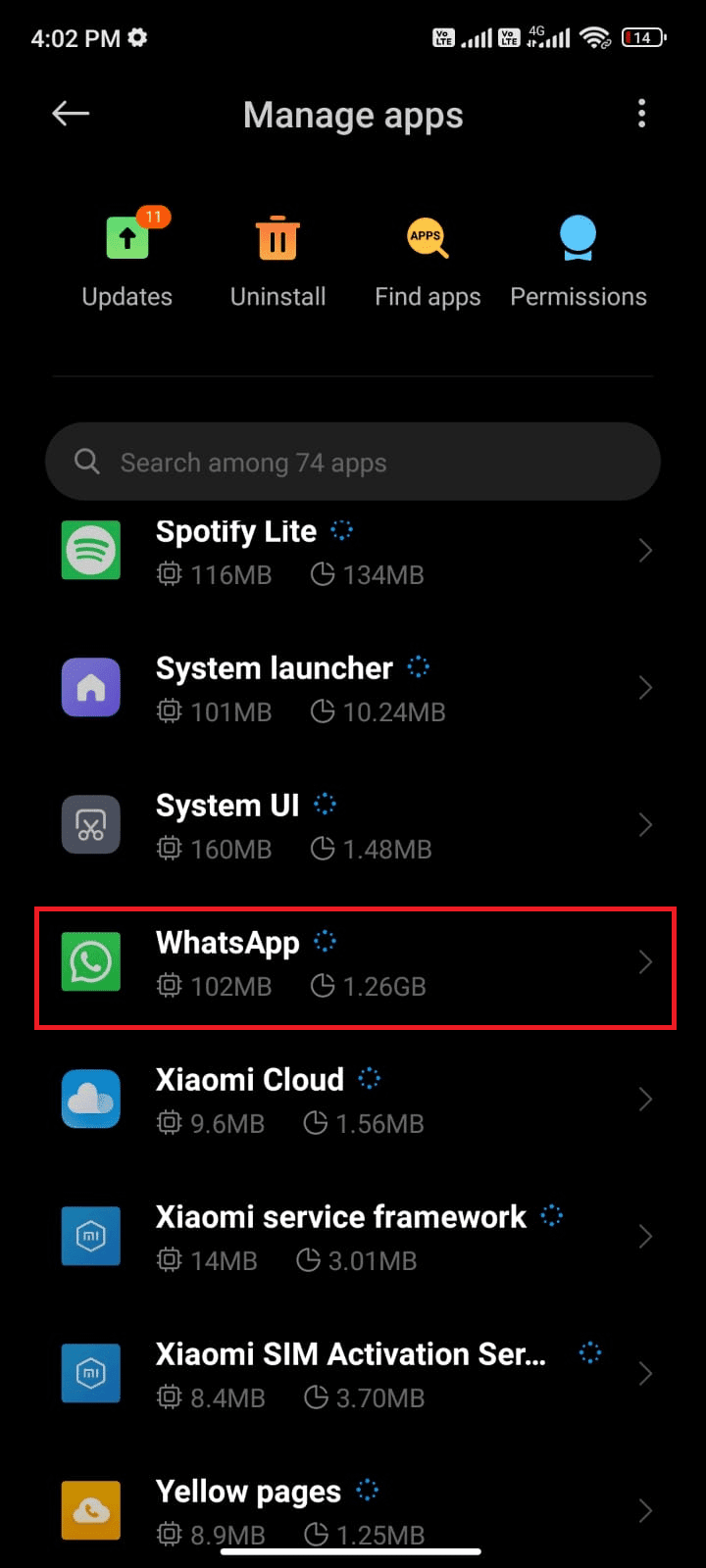
4. Następnie dotknij Uprawnienia aplikacji.
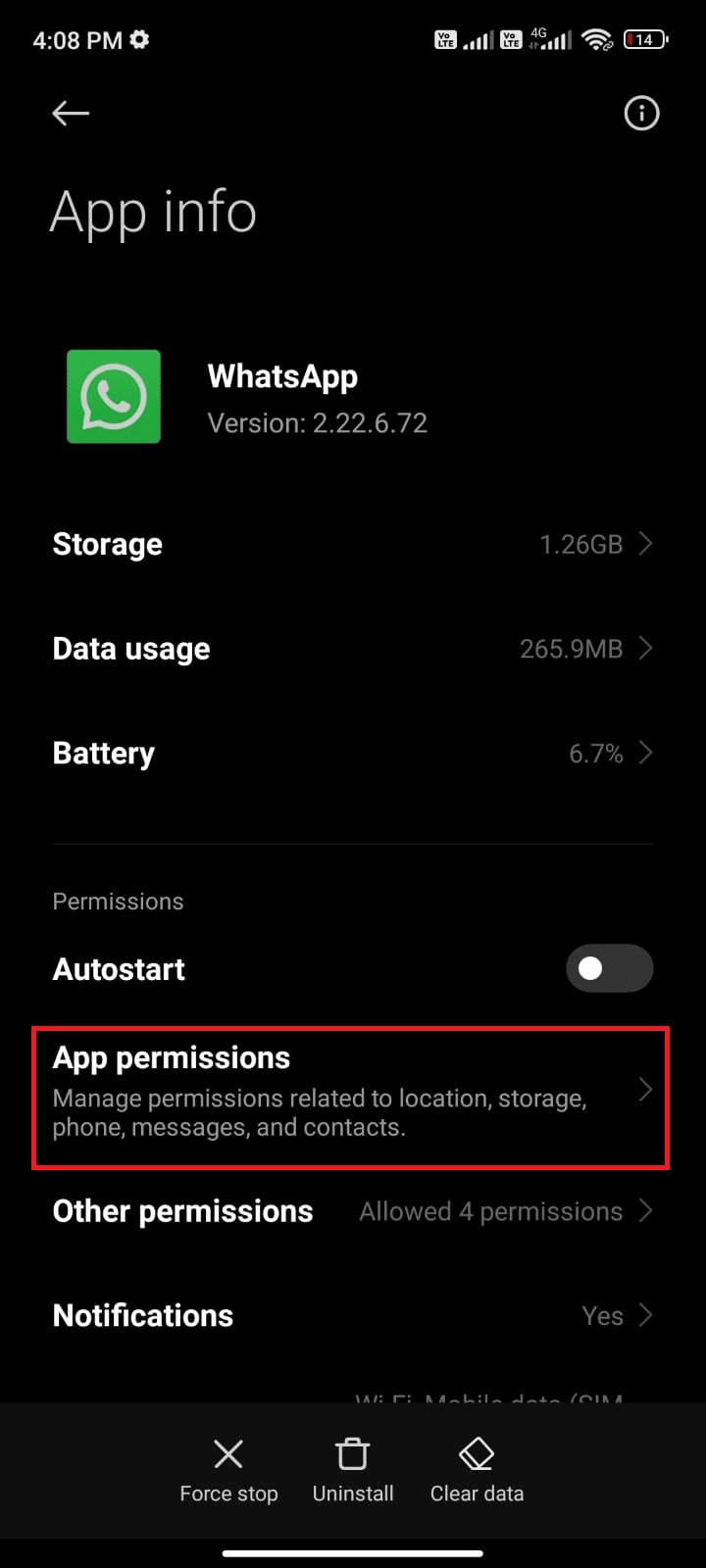
5. Następnie sprawdź, czy udzieliłeś zgody na WhatsApp w menu DOZWOLONE.
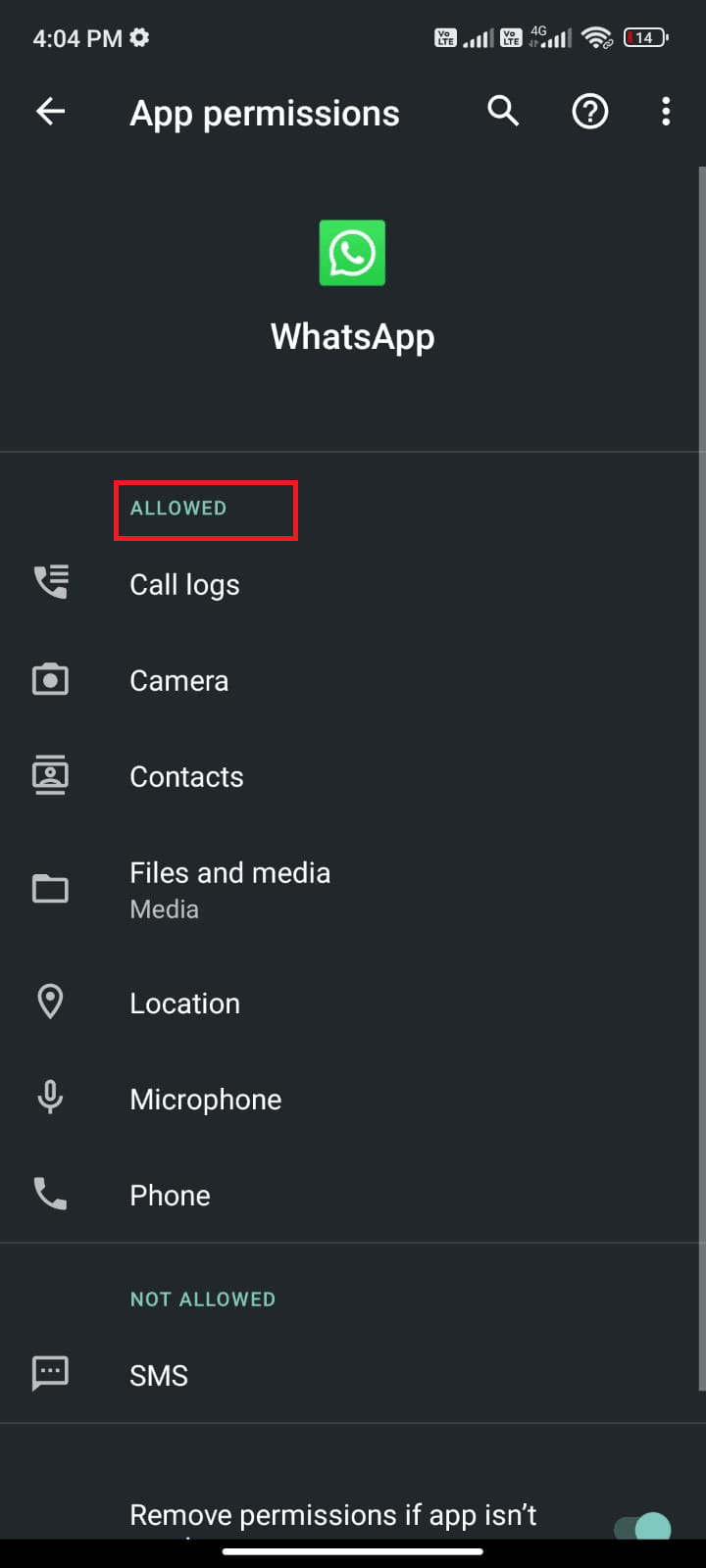
6. Jeśli znajdziesz jakieś oczekujące uprawnienia w LIŚCIE NIEDOZWOLONE, stuknij tę opcję.
Uwaga: Pozwolenie SMS jest pokazane jako przykład.
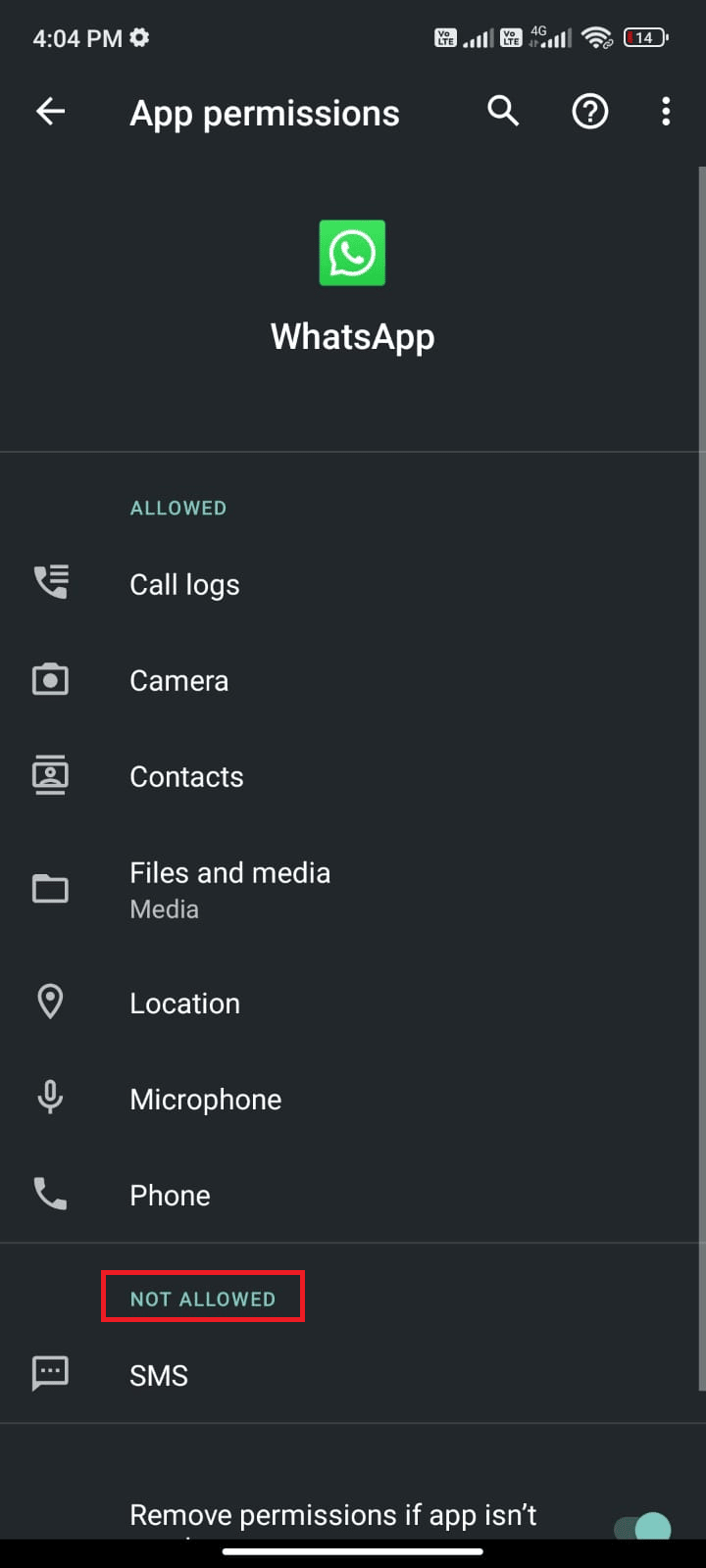
7. Następnie dotknij opcji ZEZWALAJ.
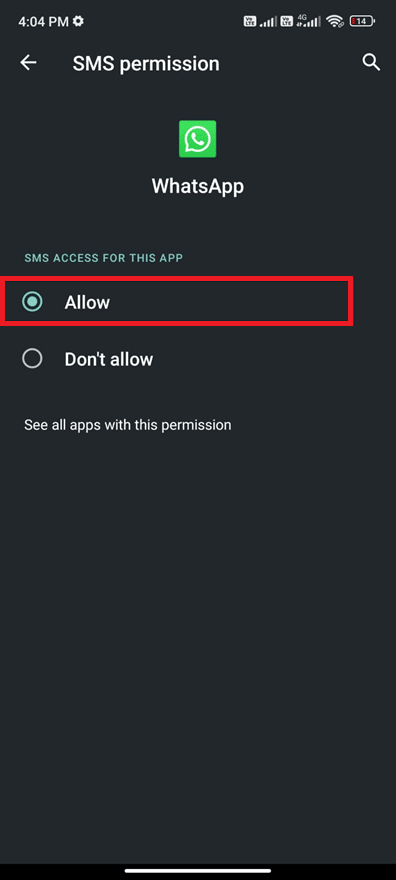
Sprawdź, czy możesz naprawić problem z zaprzestaniem działania WhatsApp.
Metoda 9: Włącz synchronizację WhatsApp
Niektórzy użytkownicy potwierdzili, że włączenie opcji synchronizacji WhatsApp pomogło im naprawić problem WhatsApp przestał działać. Oto kilka instrukcji, jak włączyć synchronizację WhatsApp na urządzeniu z Androidem.
1. Stuknij ikonę Ustawienia, aby otworzyć aplikację.
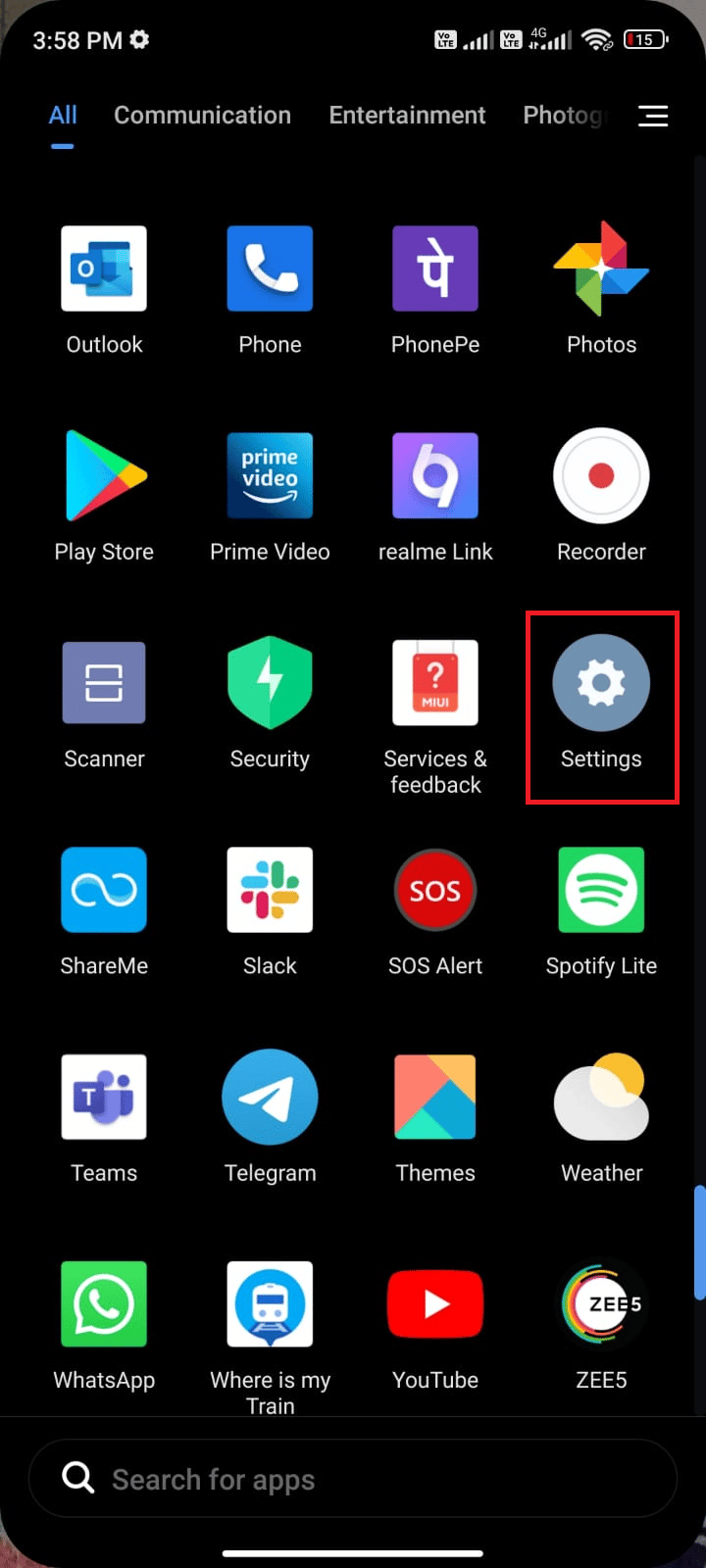
2. Teraz dotknij Konta i synchronizacja.
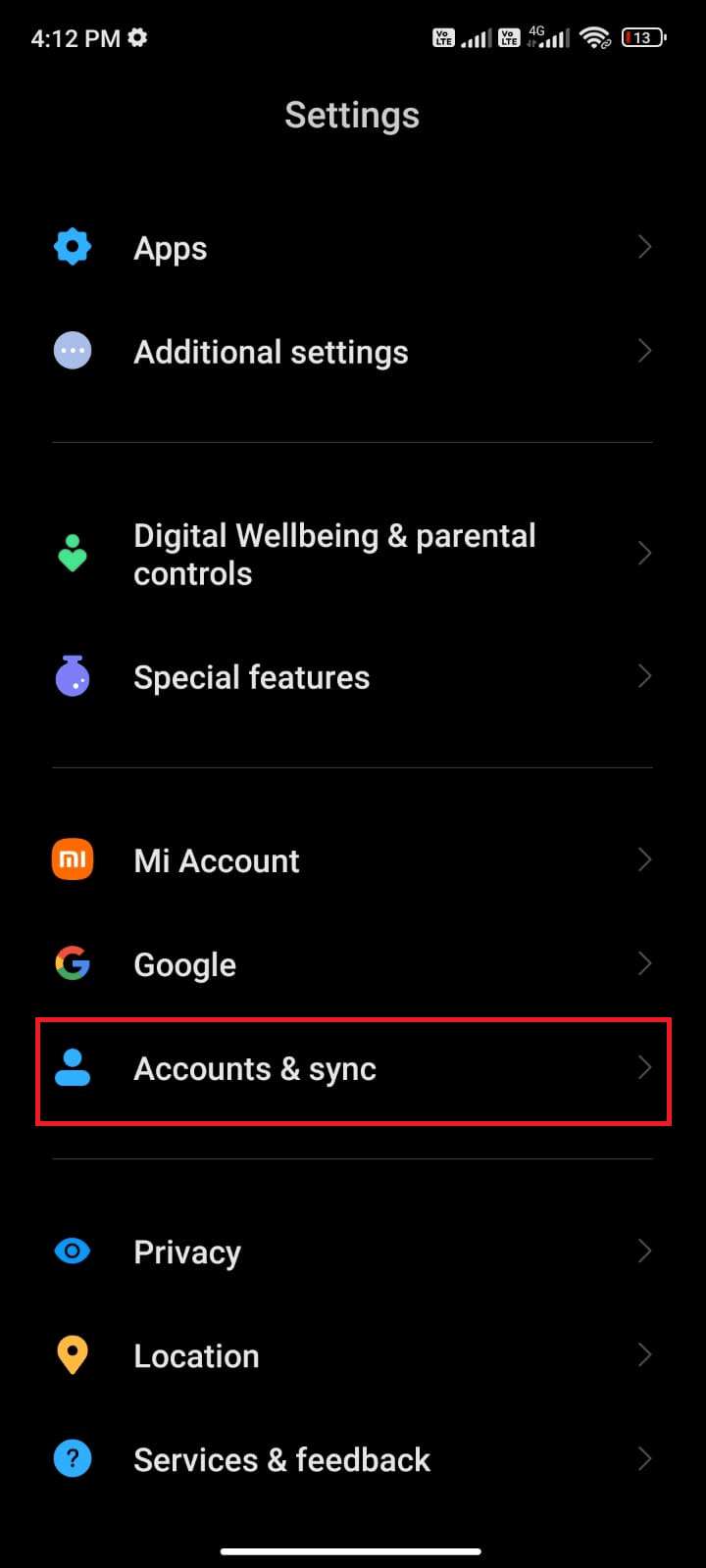
3. Teraz włącz opcję automatycznej synchronizacji danych i dotknij opcji Synchronizuj obok WhatsApp, jak pokazano.
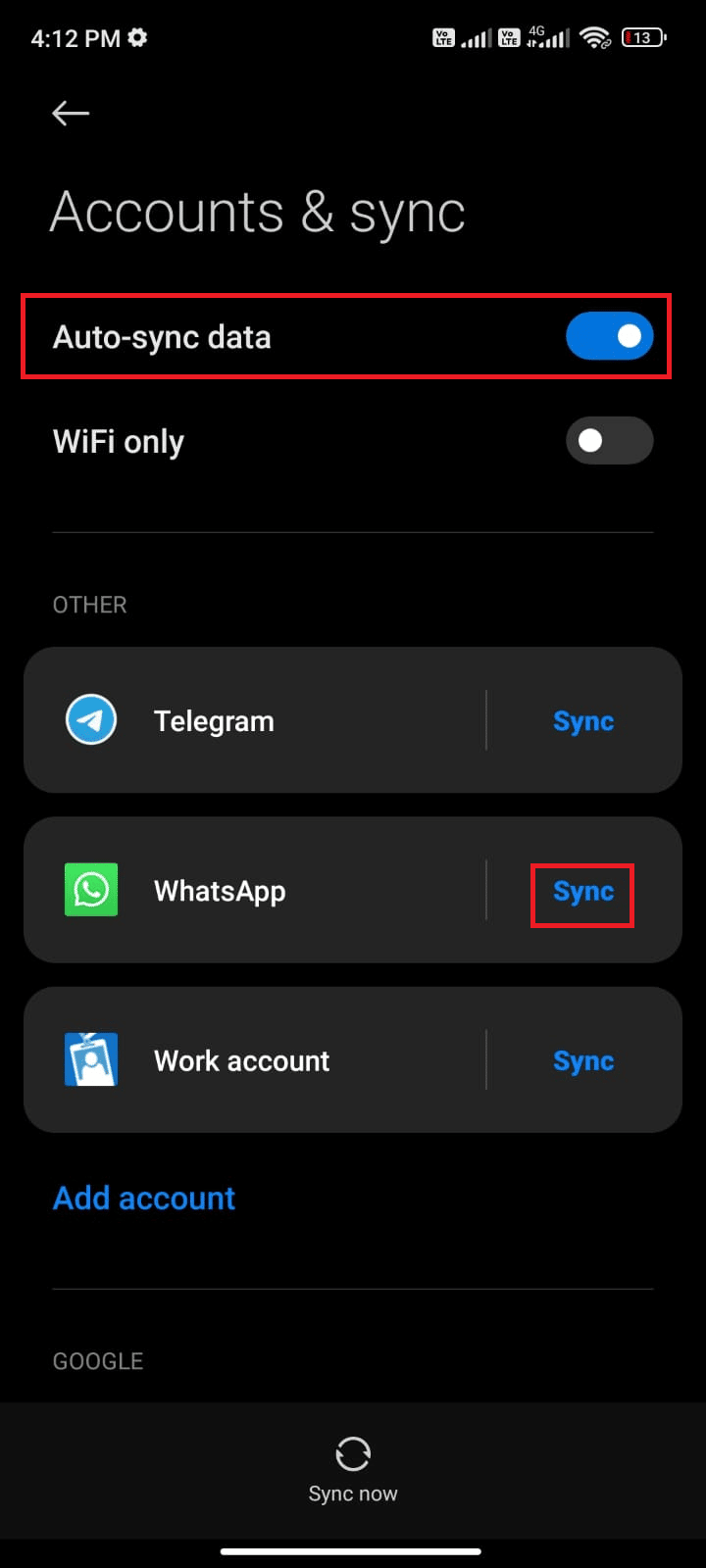
Teraz Twoje dane WhatsApp zostaną zsynchronizowane. Sprawdź, czy możesz naprawić problem z niedziałającym WhatsApp, czy nie.
Metoda 10: Usuń pamięć podręczną WhatsApp
Kiedy natkniesz się na WhatsApp przestał działać dzisiaj, musisz wyczyścić pamięć podręczną i dane aplikacji. Chociaż pamięć podręczna zapisuje często używane informacje, w ciągu kilku dni powodują pewne problemy, które można naprawić tylko poprzez ich wyczyszczenie. Postępuj zgodnie z poniższymi krokami, aby usunąć pamięć podręczną WhatsApp i naprawić Niestety WhatsApp przestał błąd.
1. Przejdź do ekranu głównego i dotknij ikony Ustawienia.
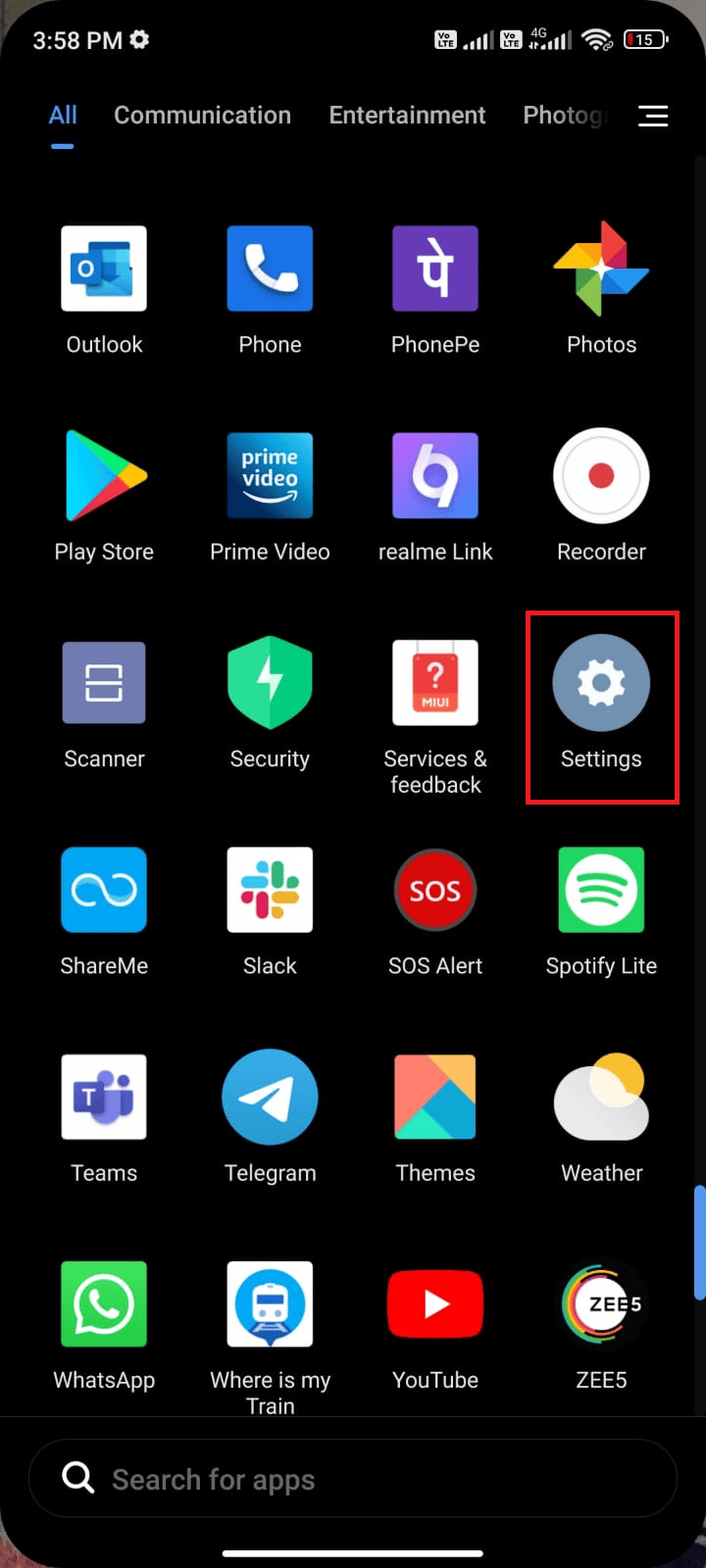
2. Następnie dotknij Aplikacje.
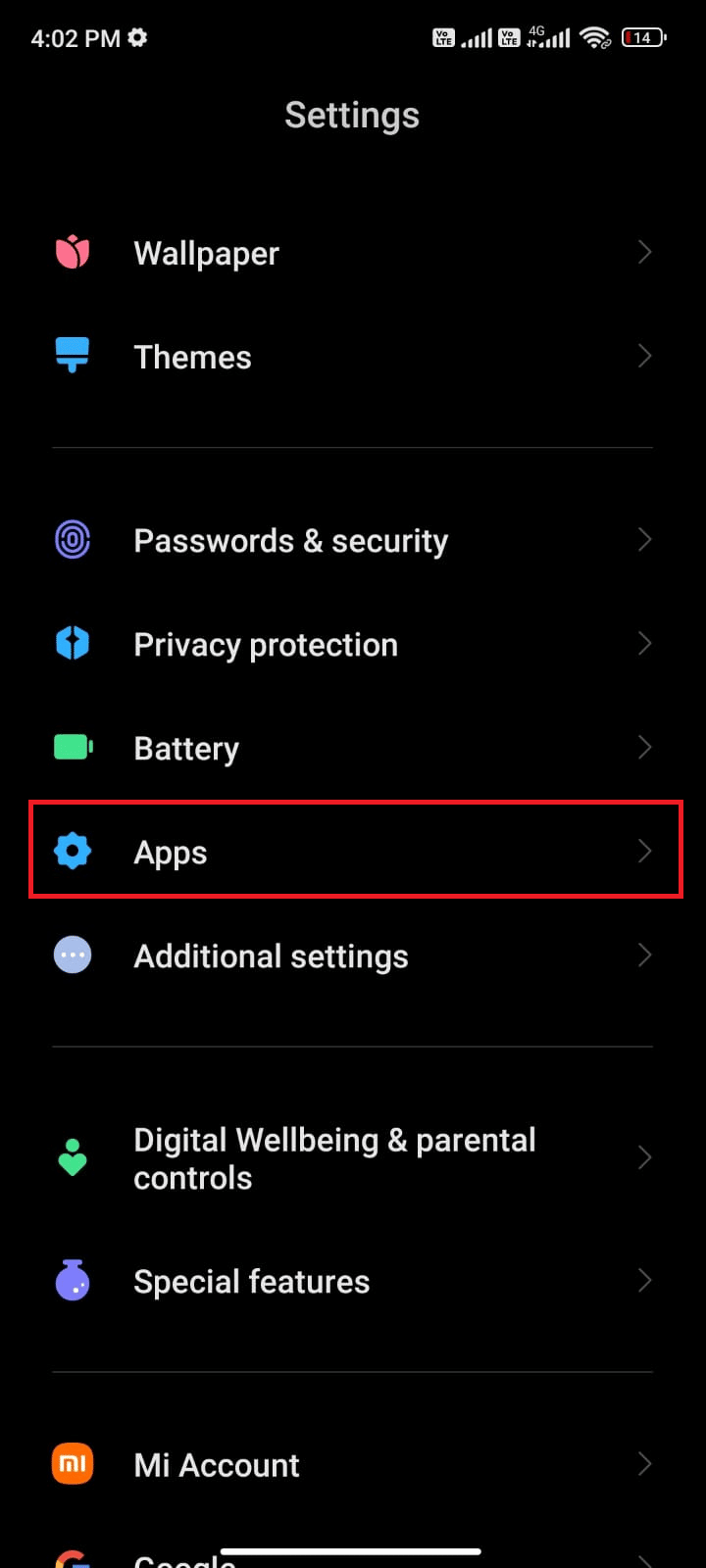
3. Teraz dotknij Zarządzaj aplikacjami > WhatsApp.
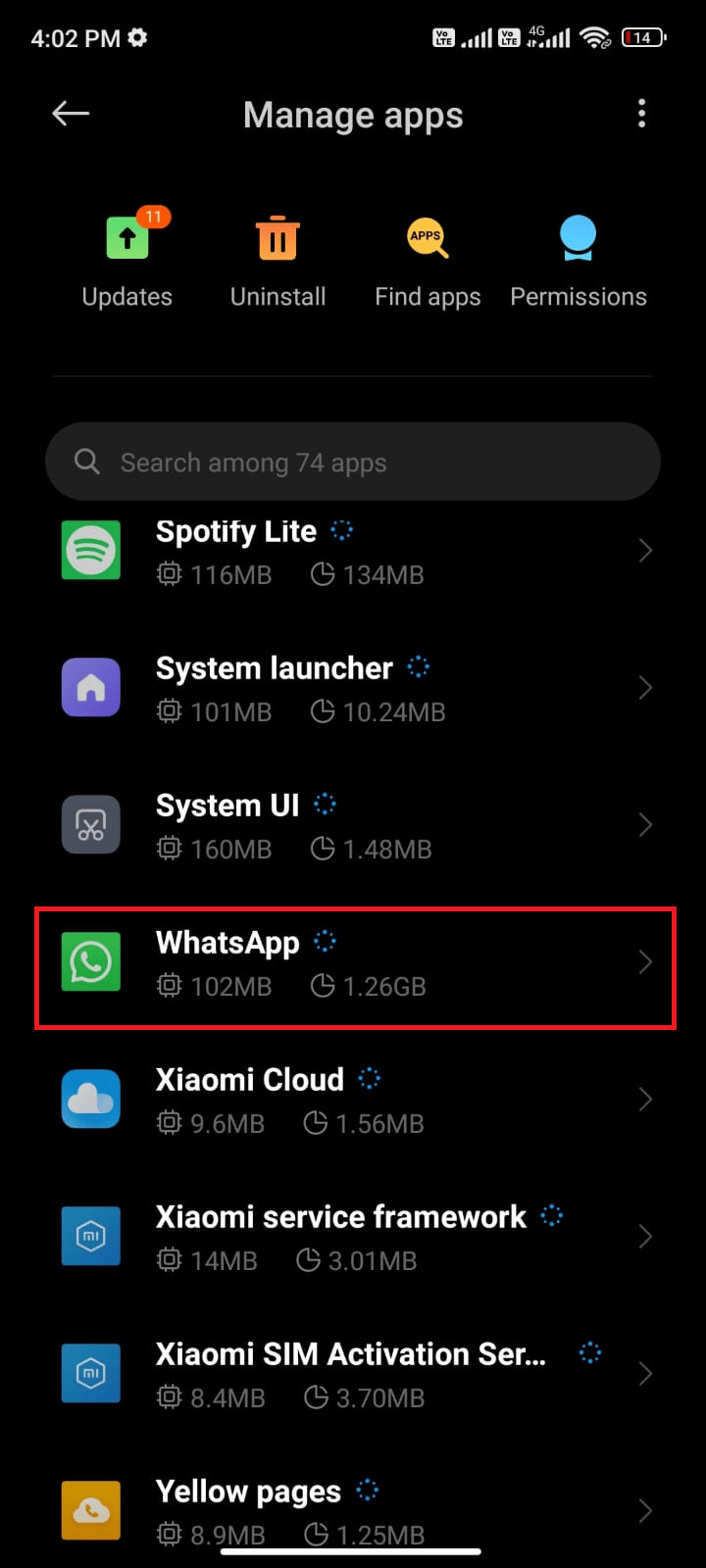
4. Następnie dotknij Przechowywanie.
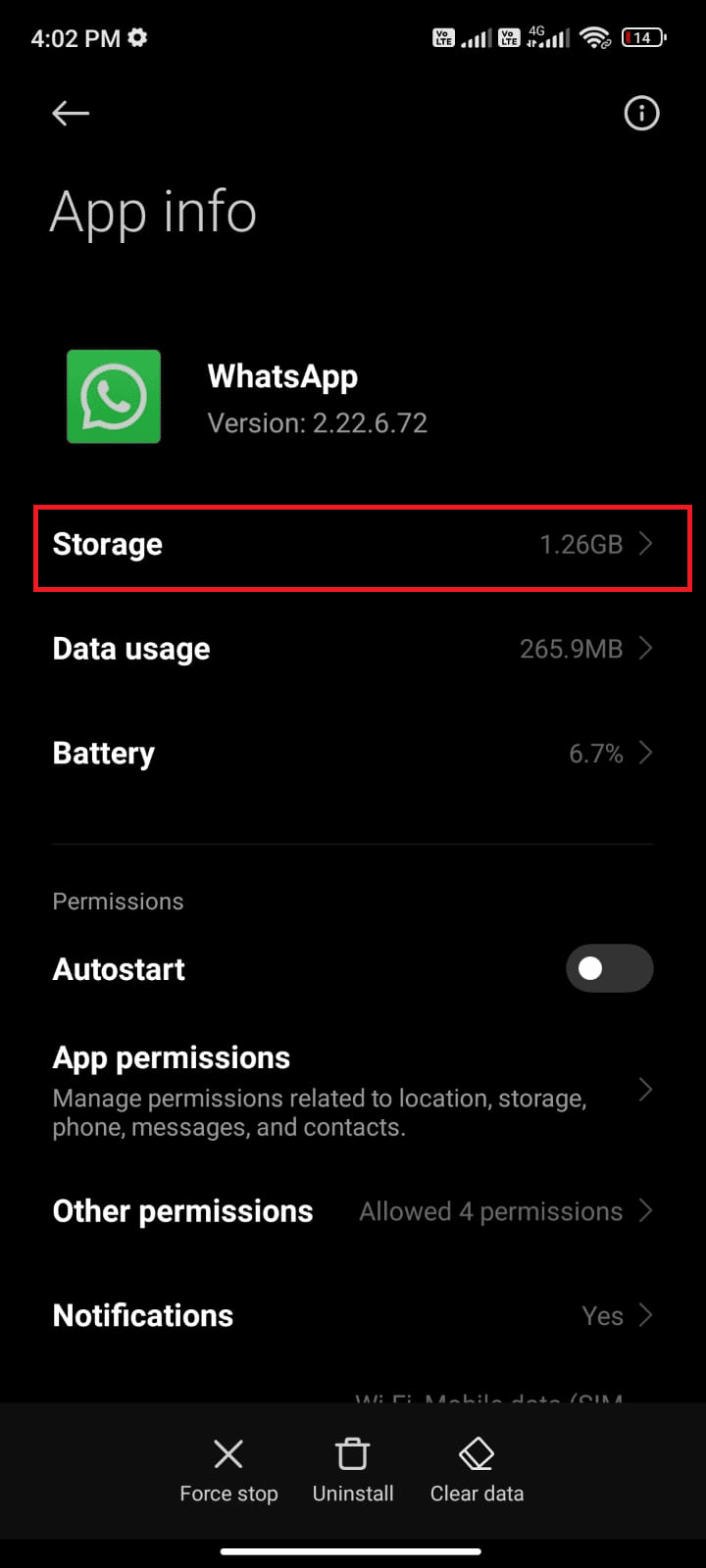
5. Następnie stuknij Wyczyść dane, a następnie Wyczyść pamięć podręczną, jak pokazano.
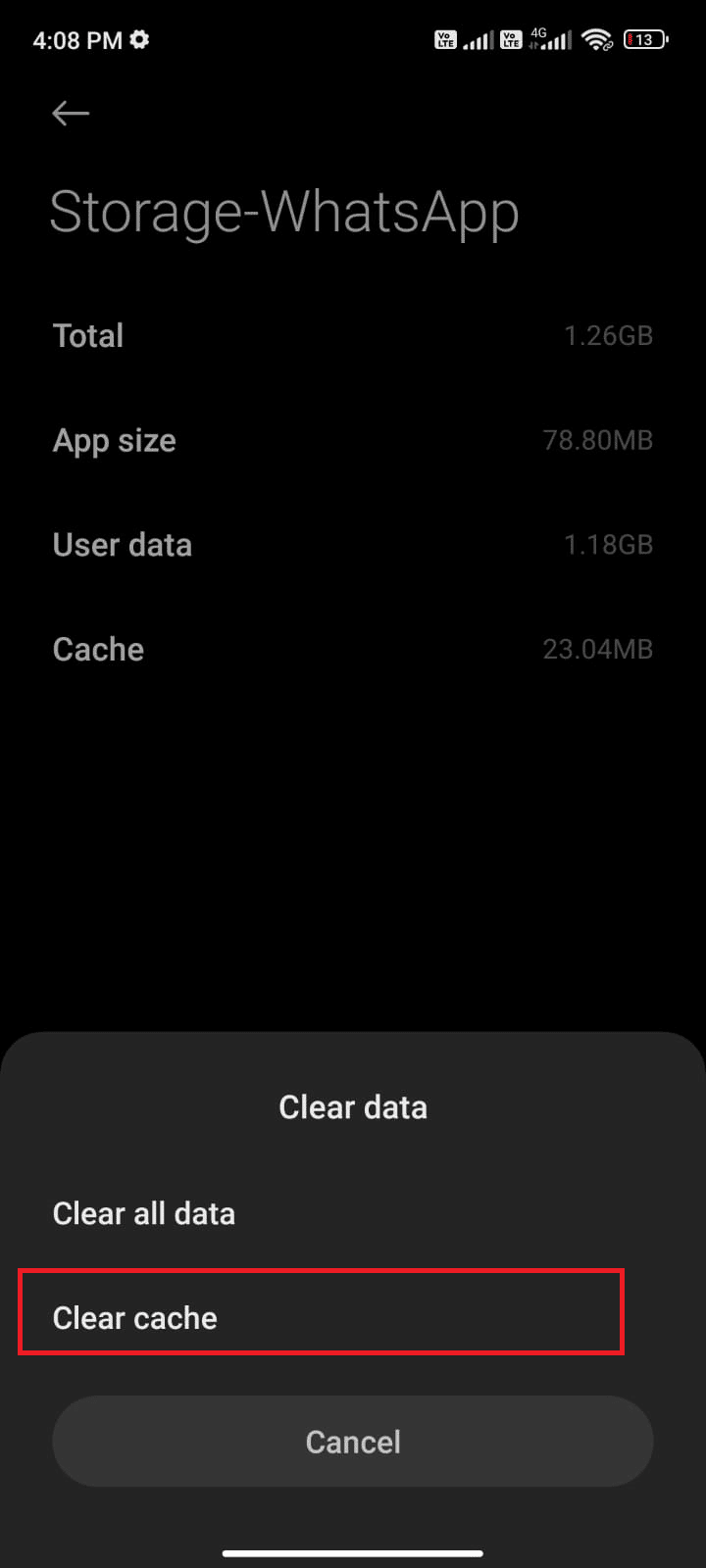
6. Wybierz Wyczyść wszystkie dane, jeśli chcesz usunąć wszystkie dane WhatsApp.
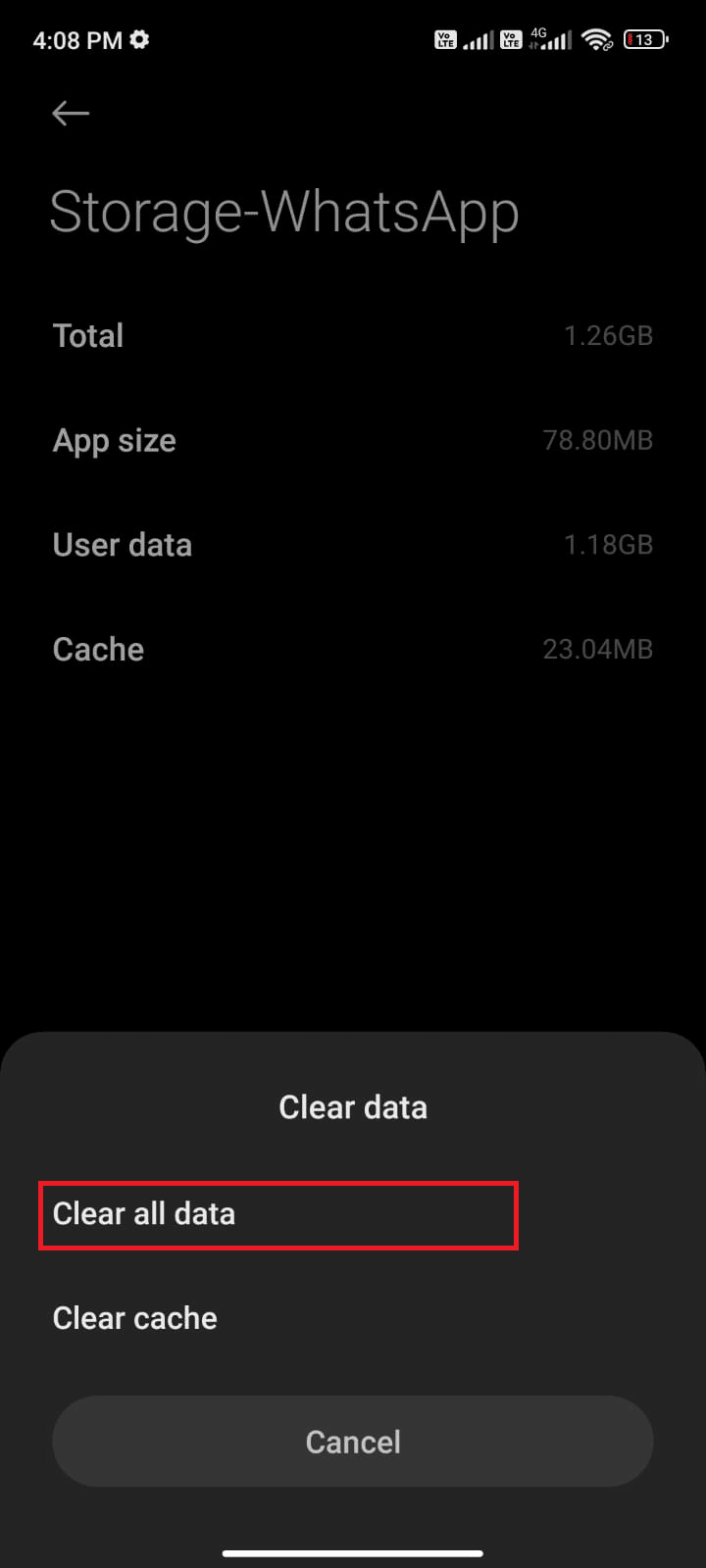
Na koniec sprawdź, czy możesz naprawić WhatsApp, który nie działa w przypadku problemu z Androidem.
Metoda 11: Zaktualizuj WhatsApp
Wielu użytkowników zgłosiło, że aktualizacja WhatsApp pomoże ci naprawić Niestety WhatsApp przestał problem. Postępuj zgodnie z poniższymi instrukcjami, aby zaktualizować WhatsApp.
1. Przejdź do ekranu głównego i dotknij Sklep Play.
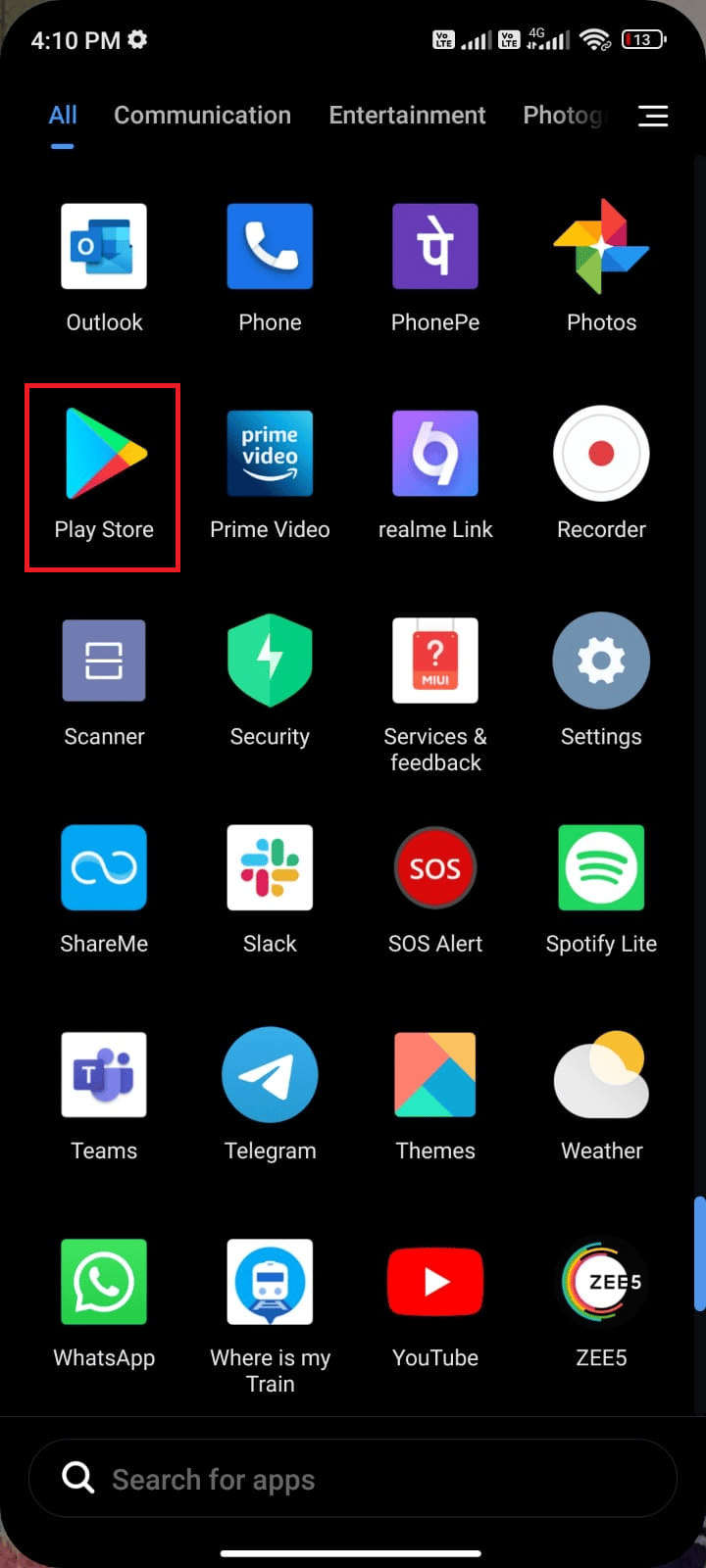
2. Teraz wyszukaj Whatsapp w polu wyszukiwania.
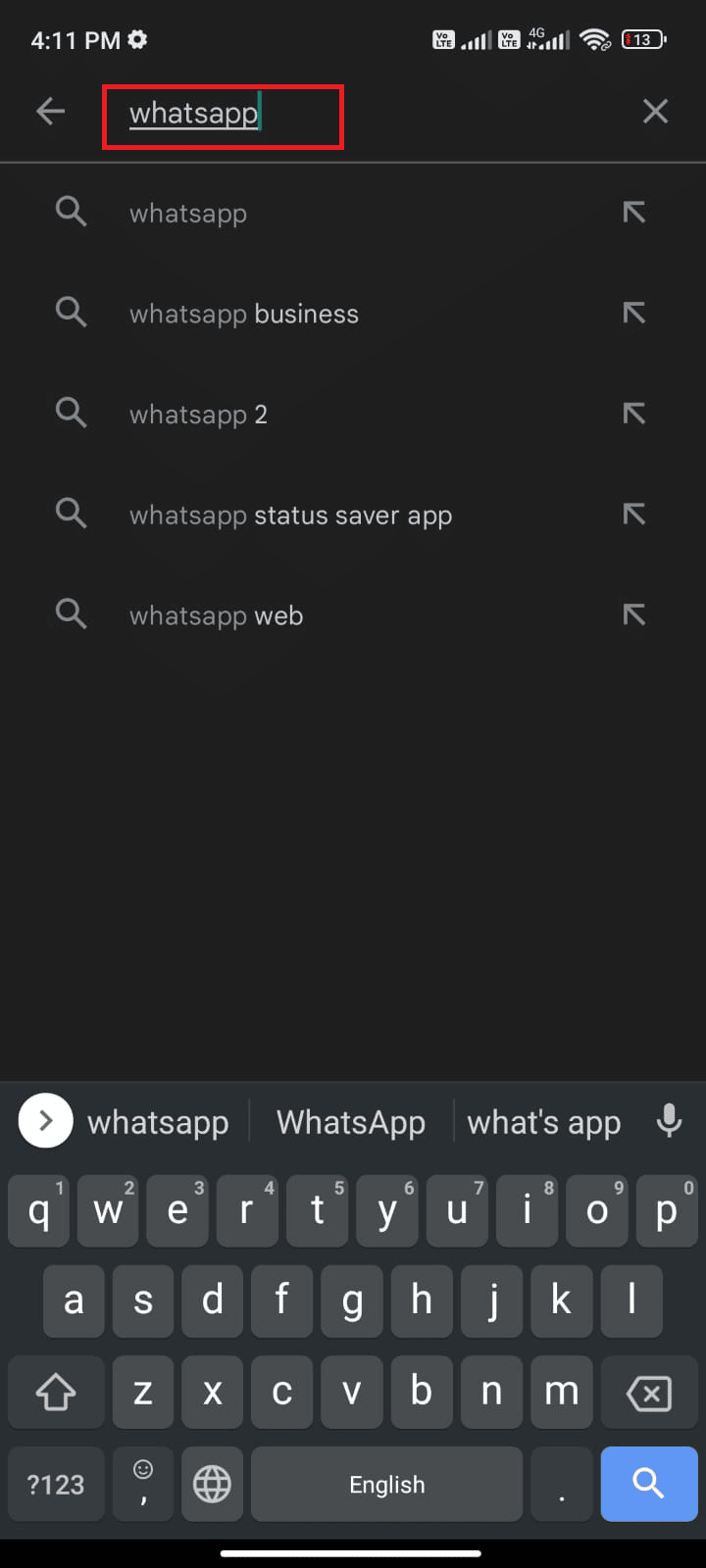
3A. Jeśli zobaczysz dostępną aktualizację, dotknij opcji Aktualizuj, jak pokazano.
3B. Jeśli widzisz, że aplikacja jest już zaktualizowana, przejdź do kolejnych metod rozwiązywania problemów.
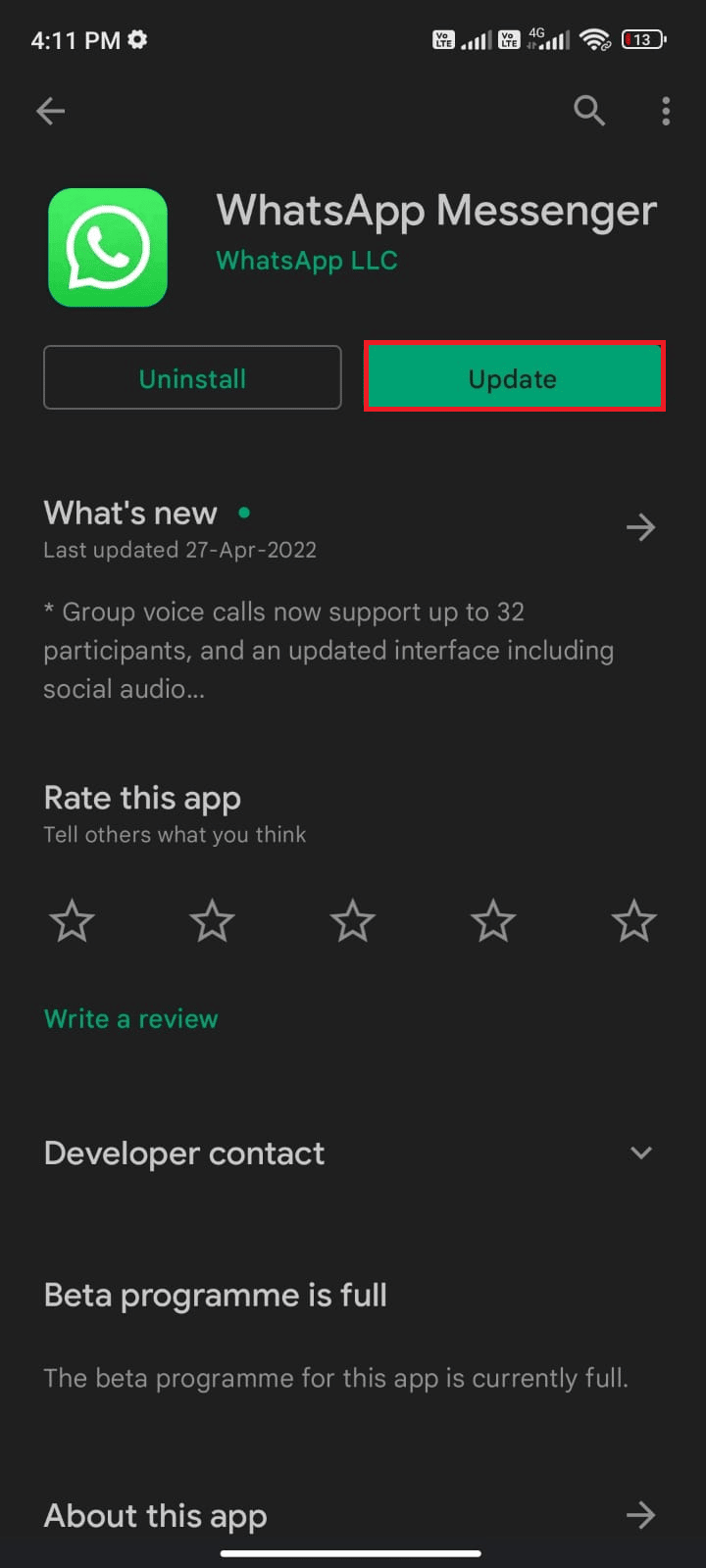
4. Poczekaj, aż Twoja aplikacja zostanie zaktualizowana i sprawdź, czy naprawiłeś problem z WhatsApp, który przestał działać.
Metoda 12: Zaktualizuj system operacyjny Android
Oprócz aktualizacji WhatsApp musisz sprawdzić, czy korzystasz z Androida w jego zaktualizowanej wersji. Jeśli używasz starszej wersji telefonu komórkowego, musisz sprawdzić, czy jest dostępna aktualizacja i postępować zgodnie z instrukcjami wyświetlanymi na ekranie, aby zaktualizować ją.
Postępuj zgodnie z instrukcjami zawartymi w naszym przewodniku, aby zaktualizować system operacyjny Android, zgodnie z instrukcjami w naszym przewodniku 3 sposoby sprawdzania aktualizacji na telefonie z Androidem, aby naprawić problem WhatsApp przestał dziś działać.
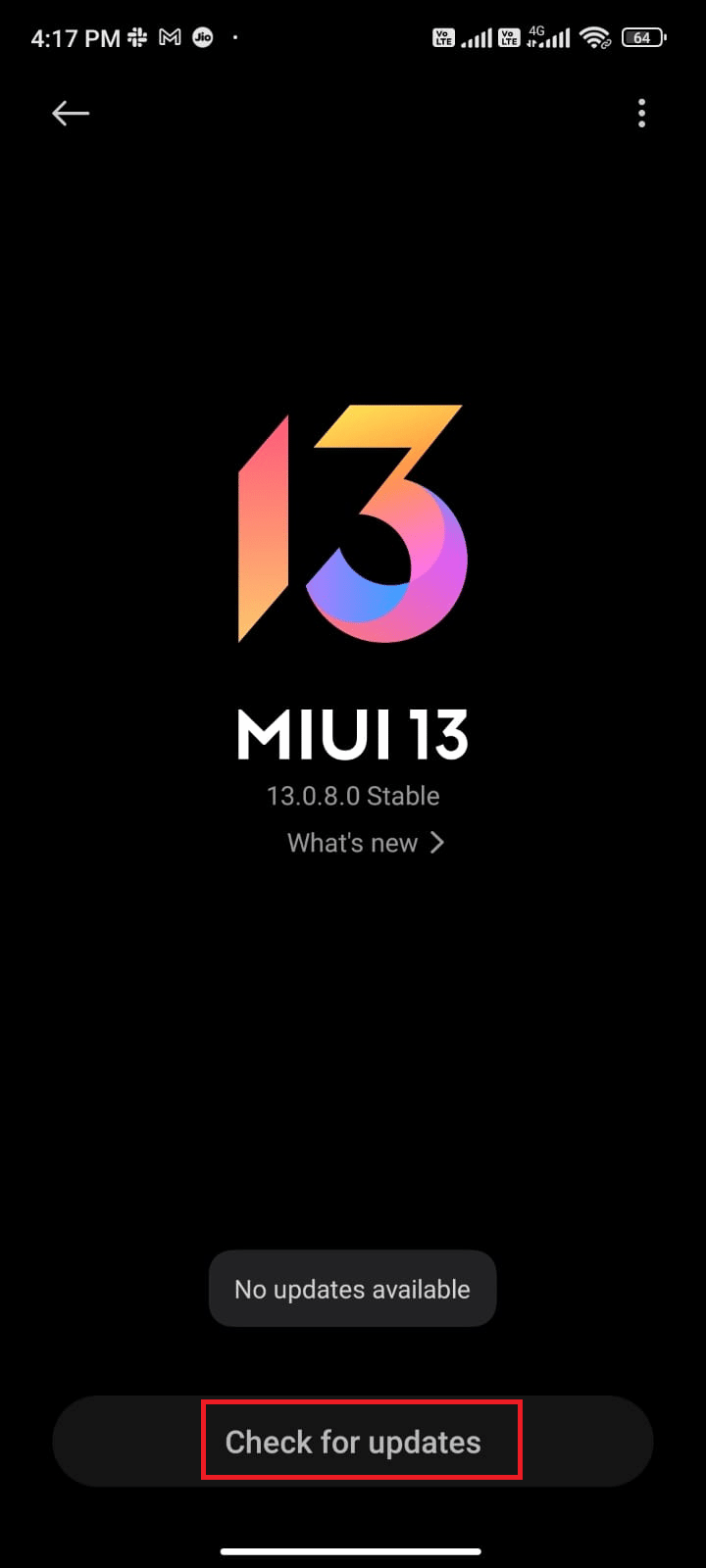
Po zaktualizowaniu systemu operacyjnego Android sprawdź, czy możesz naprawić problem z niedziałającym WhatsApp.
Metoda 13: Wolne miejsce na Androida
Gdy nie masz wystarczającej ilości miejsca na swoim Androidzie, napotkasz Niestety WhatsApp przestał problem. Gdy pamięć jest bardzo niska, nie można otwierać aplikacji takich jak WhatsApp. Wykonaj poniższe czynności, aby zwolnić miejsce na Androida.
1. Otwórz Menedżera plików na swoim urządzeniu z Androidem.
2. Teraz stuknij ikonę z trzema liniami w lewym górnym rogu ekranu.
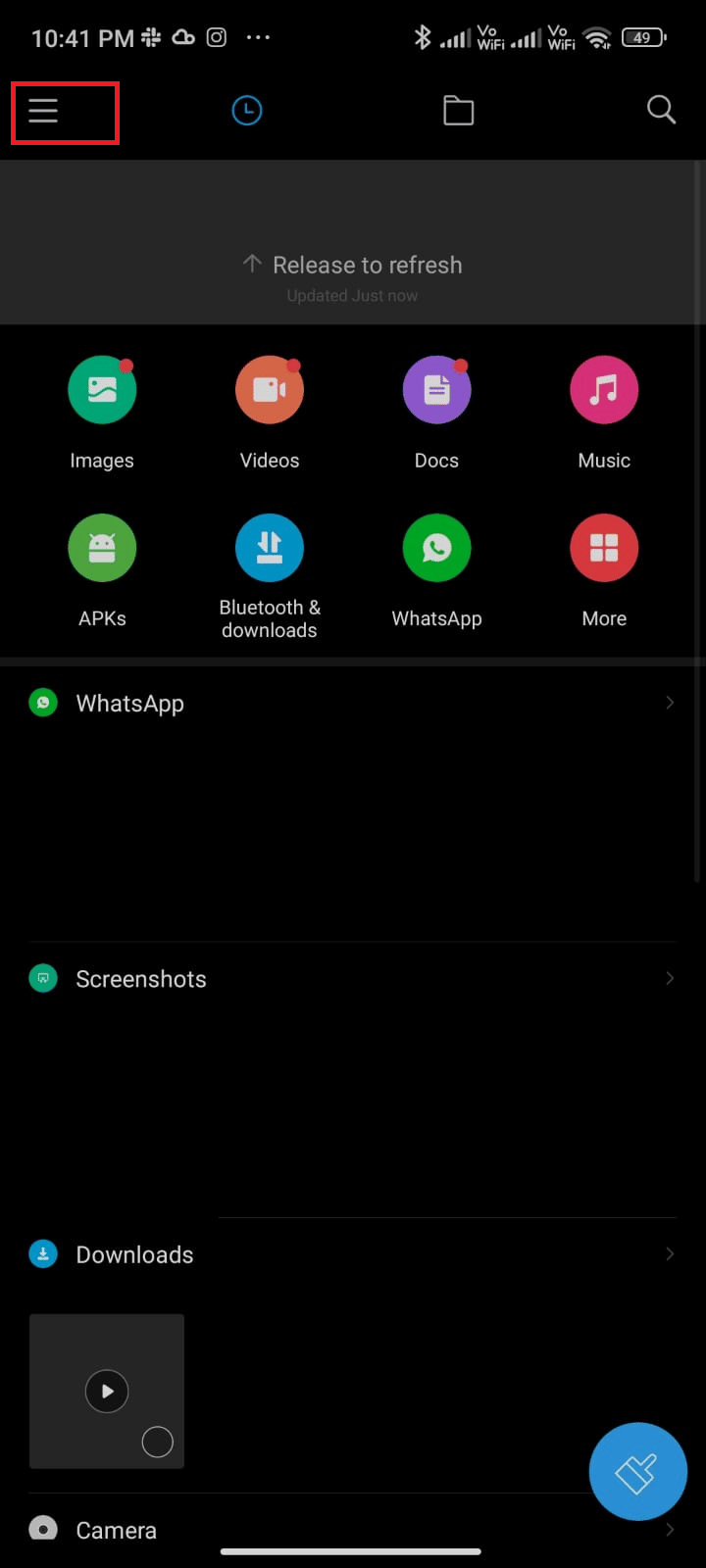
3. Teraz dotknij opcji Głębokie czyszczenie, jak pokazano.
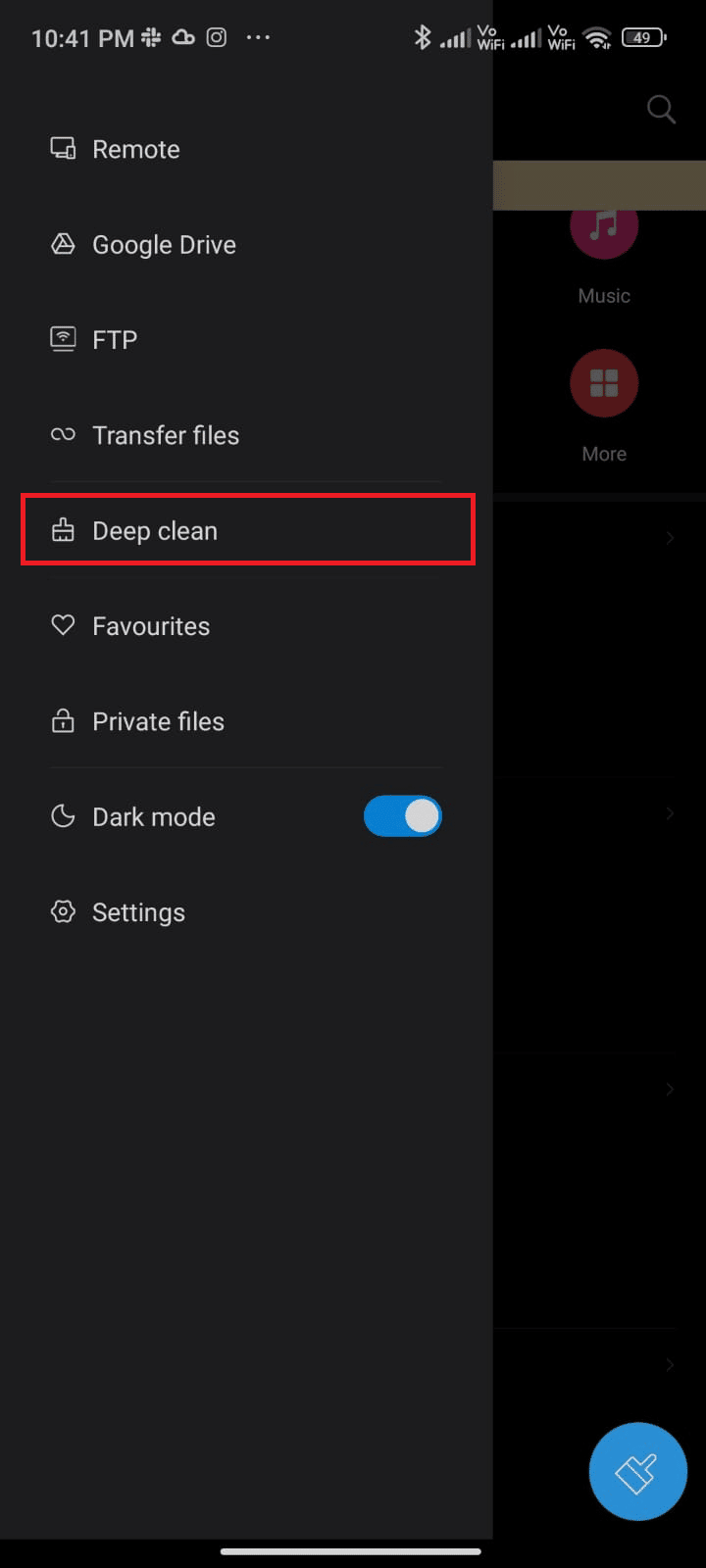
4. Teraz stuknij Wyczyść teraz odpowiadającą kategorii, przez którą chcesz zwolnić trochę miejsca.
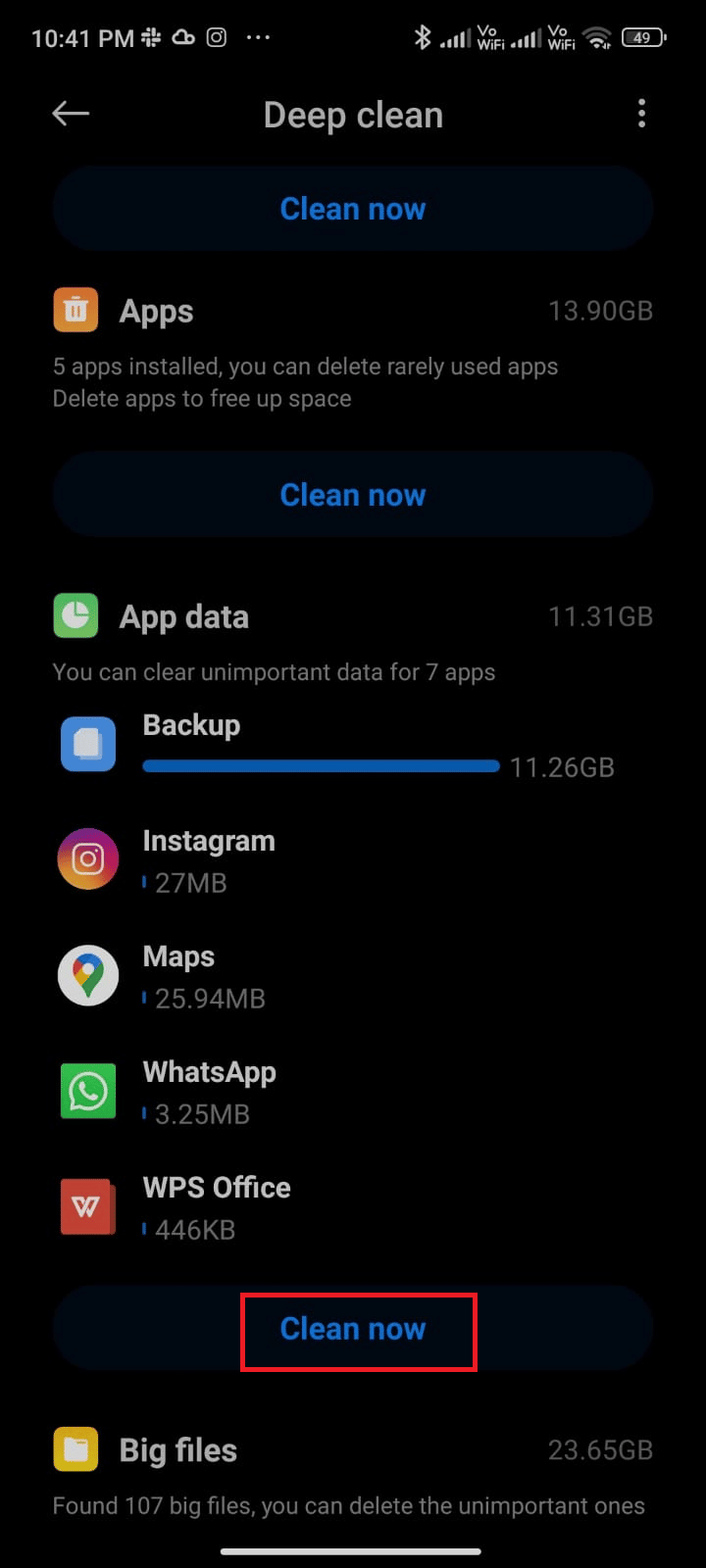
5. Teraz wybierz wszystkie niepotrzebne pliki i dotknij Usuń wybrane pliki, jak pokazano.
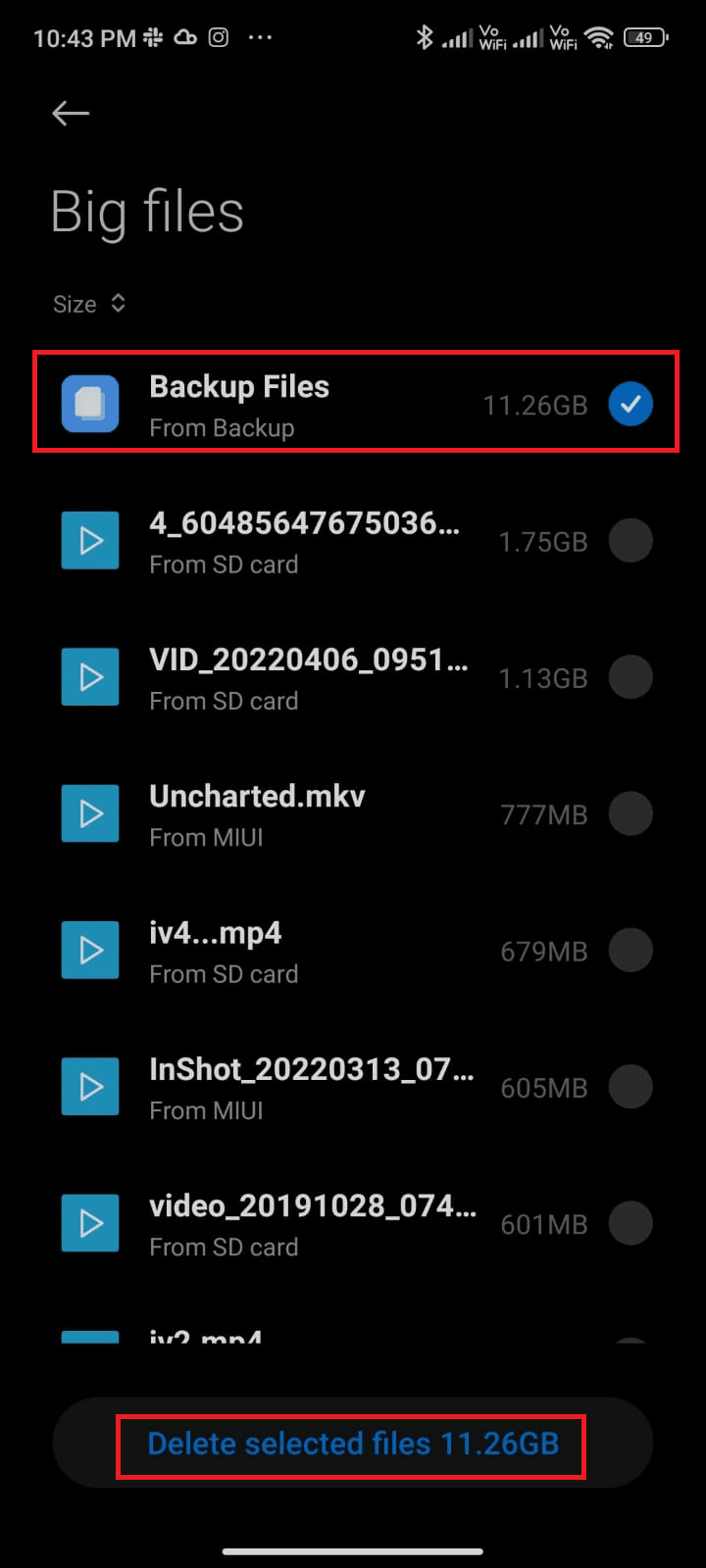
6. Teraz potwierdź monit, dotykając OK i uruchom ponownie telefon. Następnie sprawdź, czy możesz bez problemu korzystać z WhatsApp.
Metoda 14: Wyczyść media WhatsApp
Jeśli wyczyszczenie pamięci telefonu nie pomoże, możesz spróbować wyczyścić multimedia WhatsApp z każdego czatu, jeśli zajmują zbyt dużo miejsca w urządzeniu. Wykonaj poniższe czynności, aby wyczyścić media WhatsApp. Pomoże to naprawić problem WhatsApp przestał dziś działać.
1. Otwórz WhatsApp i dotknij ikony z trzema kropkami w górnym rogu.
2. Następnie wybierz Ustawienia.
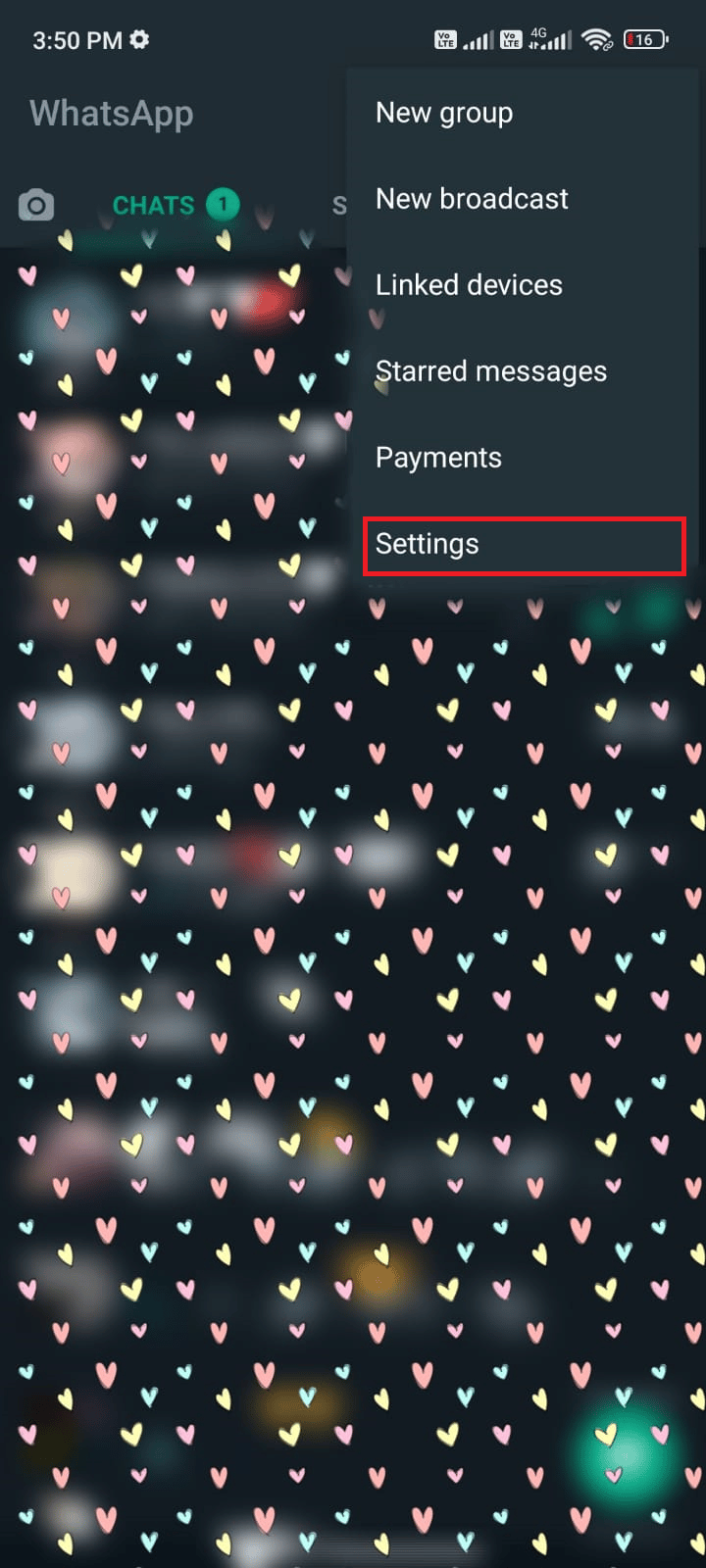
3. Następnie dotknij Pamięć i dane.
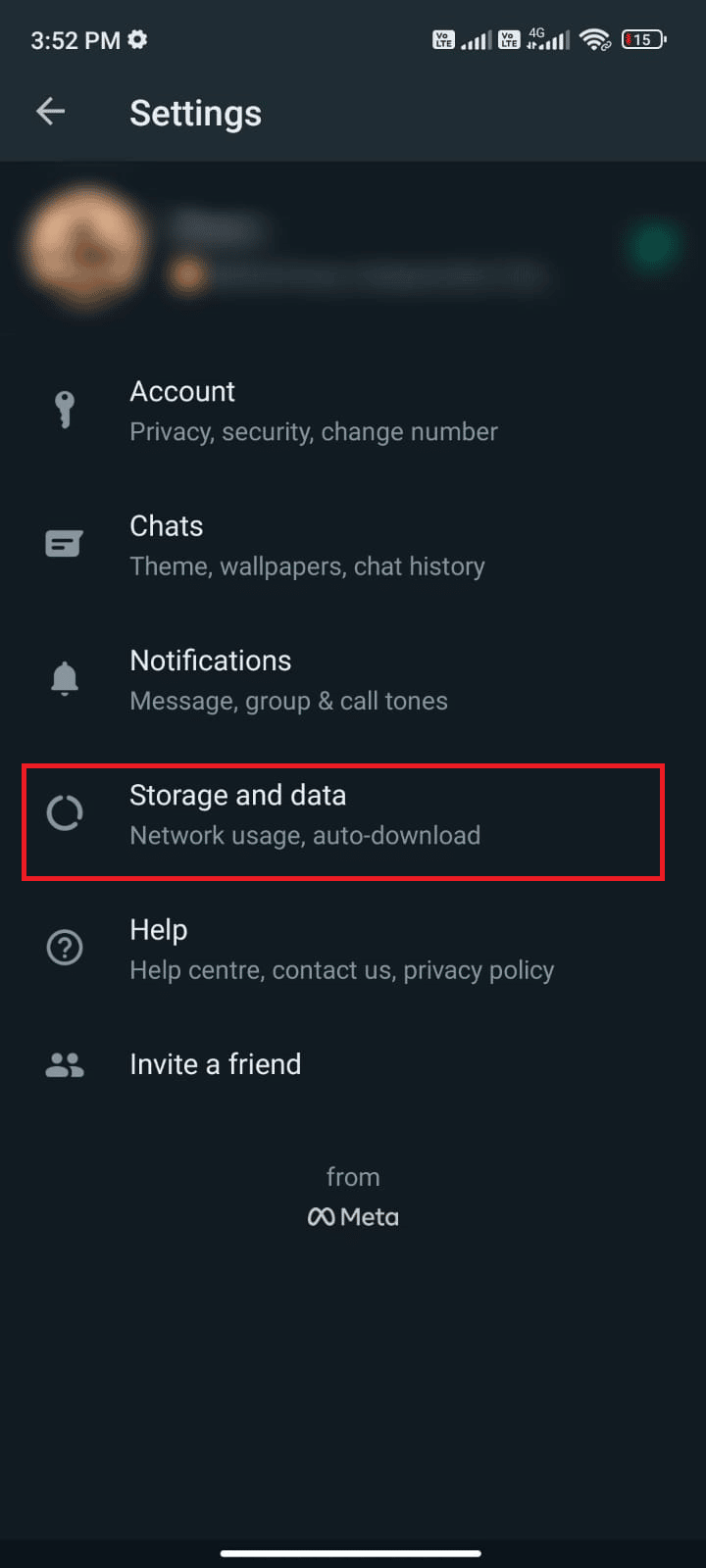
4. Teraz dotknij Zarządzaj pamięcią.
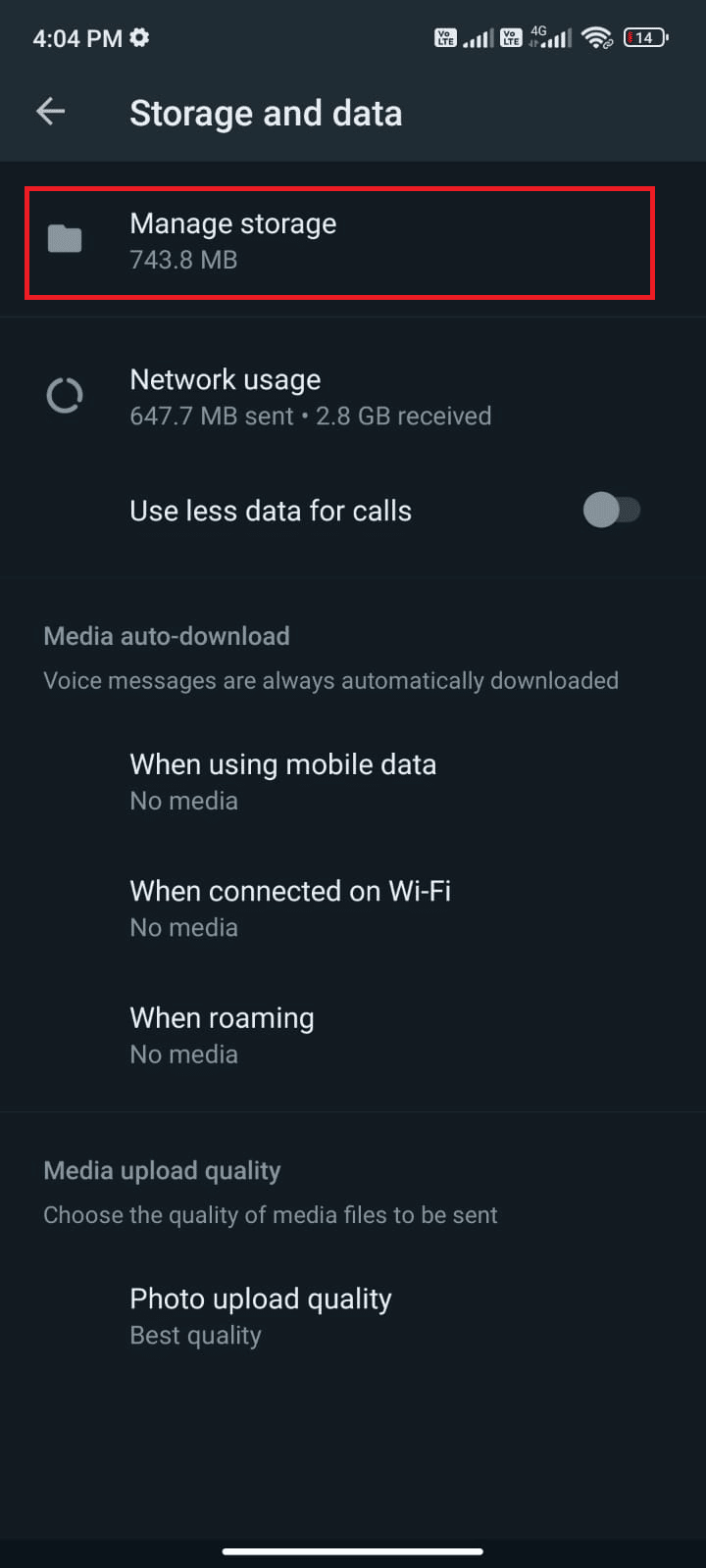
5. Wybierz dowolny czat, który ma duże zużycie danych.
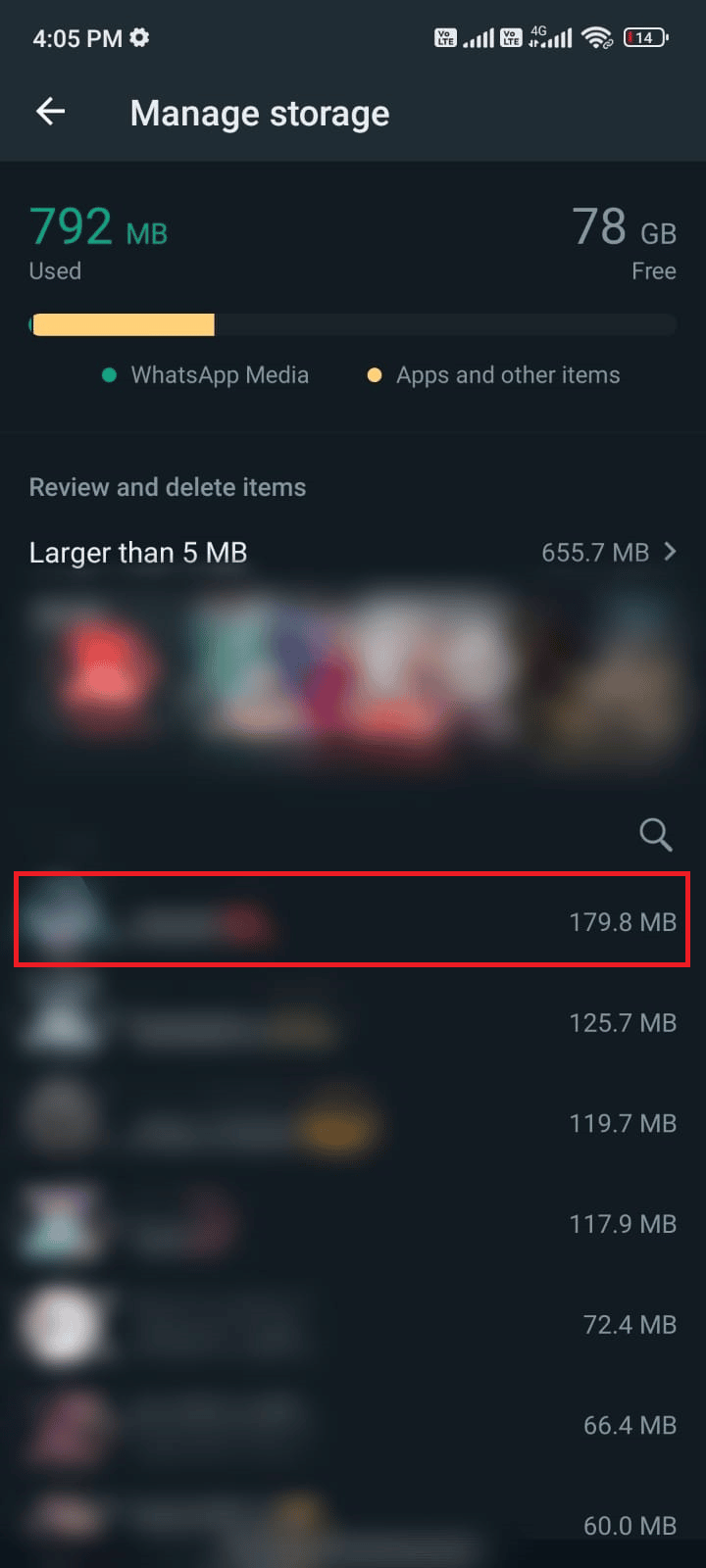
6. Tutaj zaznacz pole Wybierz wszystko.
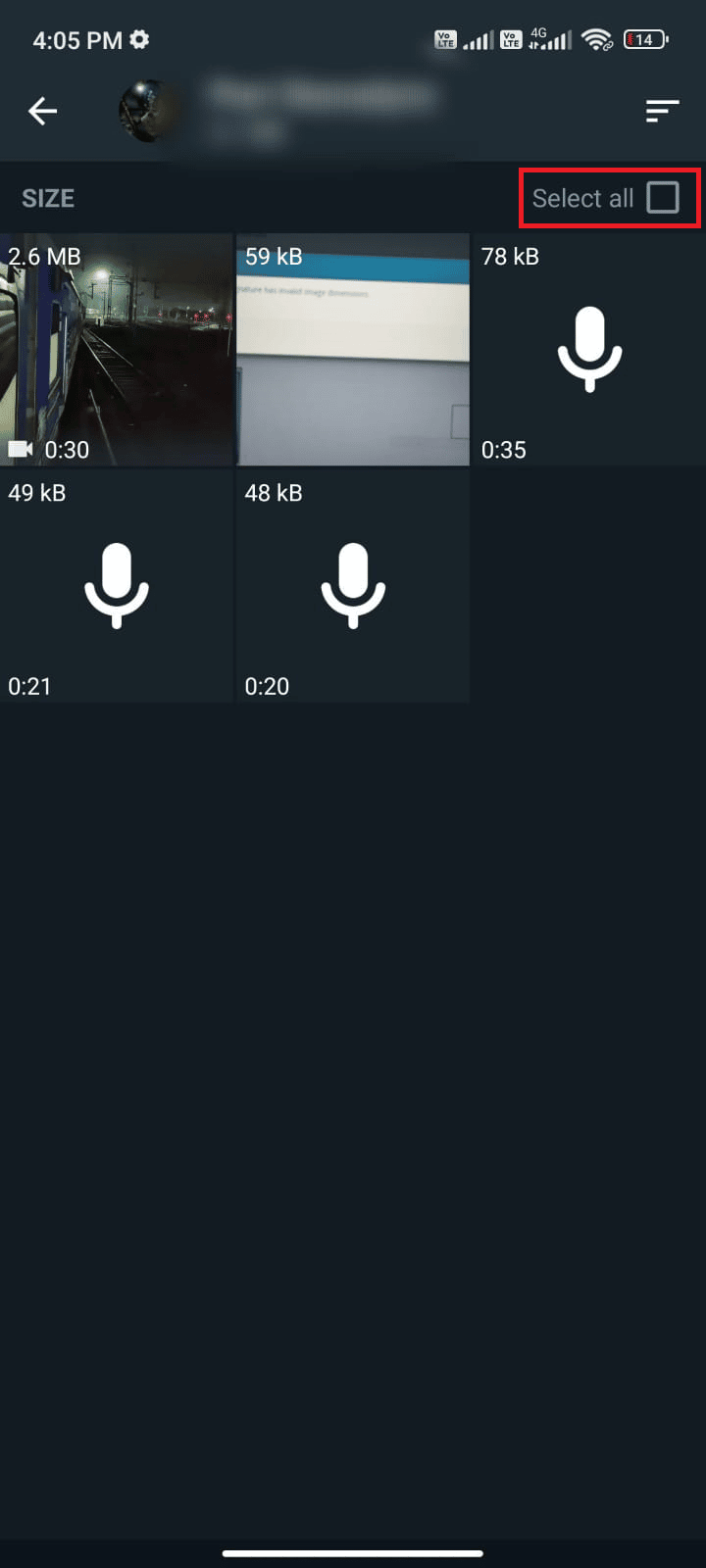
7. Po wybraniu plików do usunięcia stuknij ikonę Kosz.
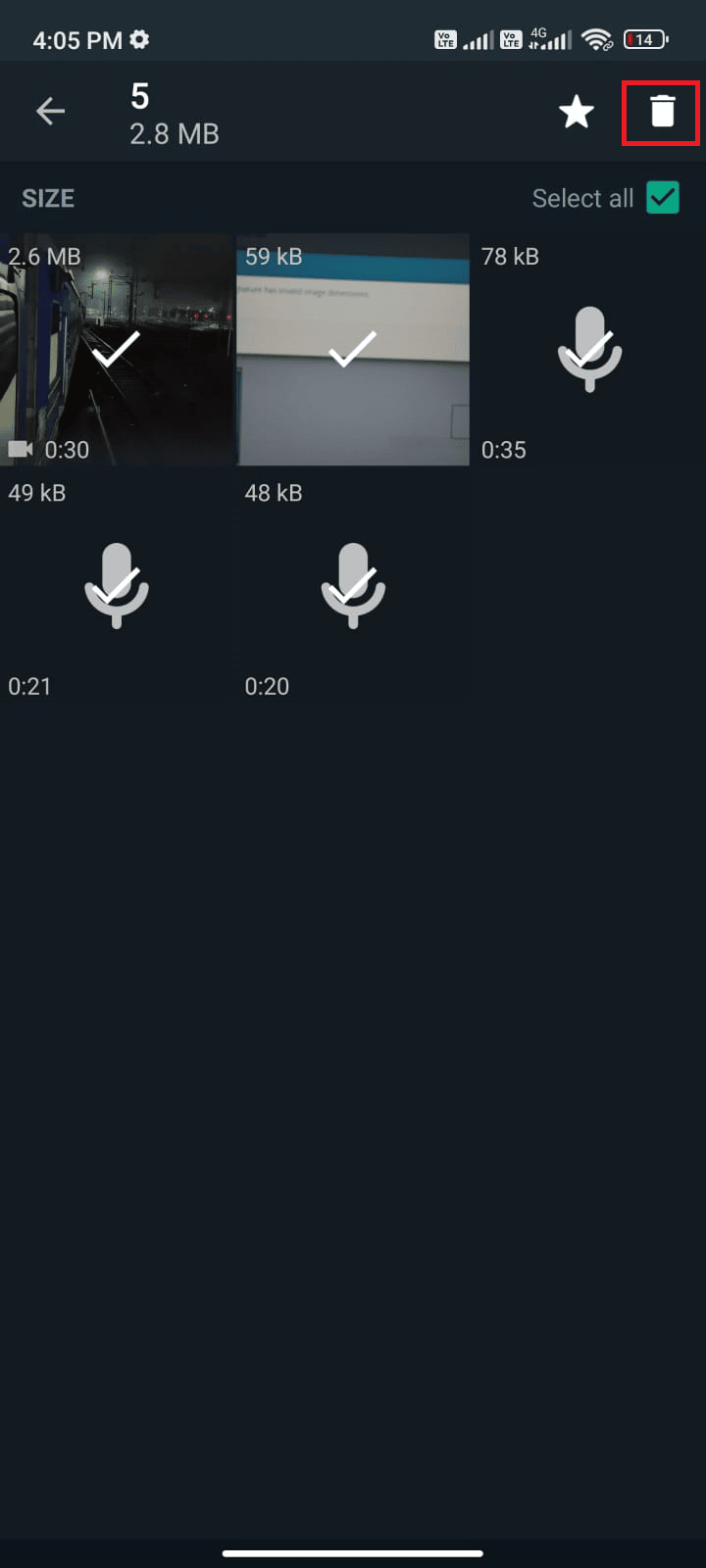
8. Powtórz te kroki, aby usunąć multimedia ze wszystkich czatów, jeśli wydają się niepotrzebne.
Metoda 15: Dodaj ponownie skonfliktowane konto Google
Czasami, gdy twoje konto Gmail zostanie zhakowane lub nieprawidłowe, napotkasz problem z WhatsApp przestał działać. Jeśli Gmail nie działa normalnie, wyloguj się lub usuń odpowiednie konto Google z urządzenia i dodaj je ponownie zgodnie z poniższymi instrukcjami.
1. Uruchom Ustawienia na swoim urządzeniu.
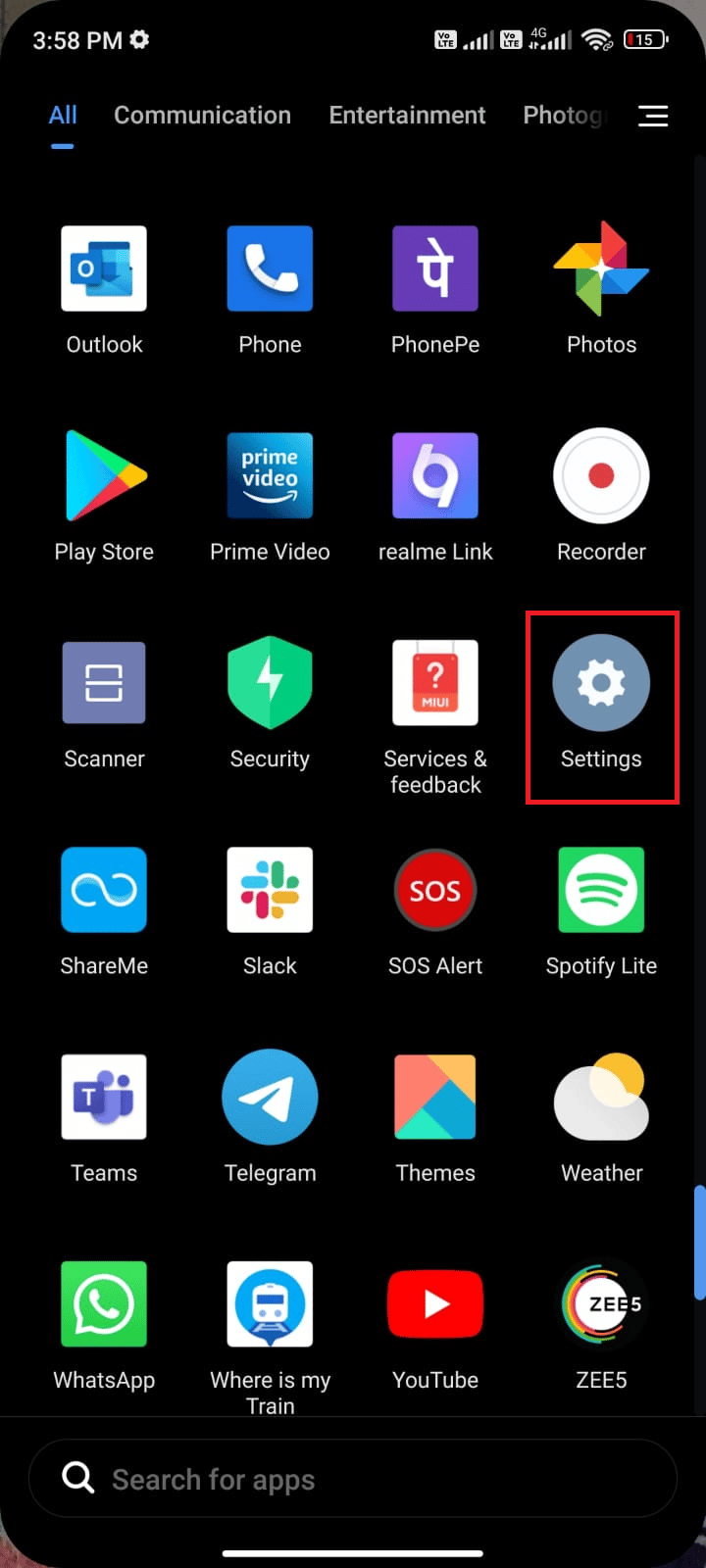
2. Przewiń w dół ekran Ustawienia i stuknij Konta i synchronizacja, jak pokazano.
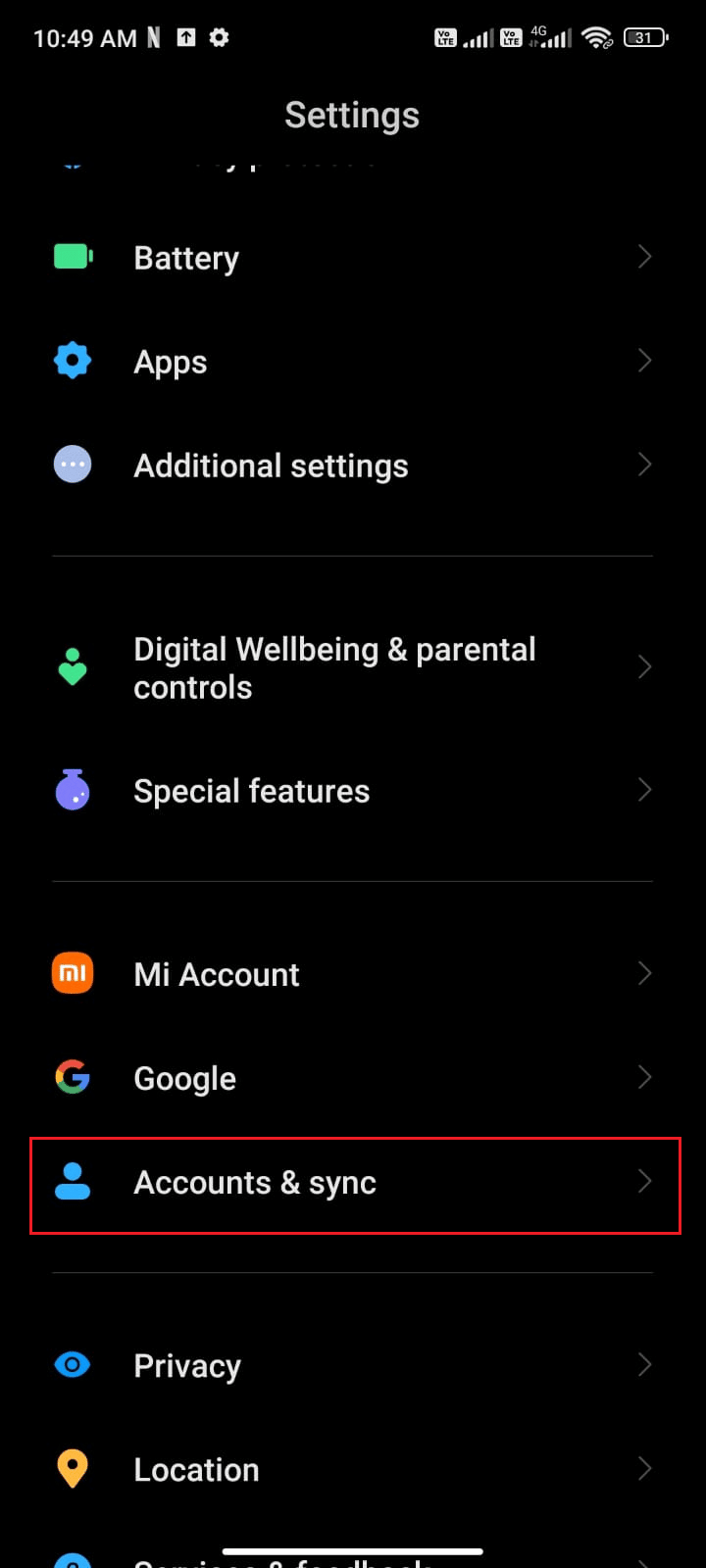
3. Teraz dotknij Google, a następnie opcji Więcej, jak pokazano.
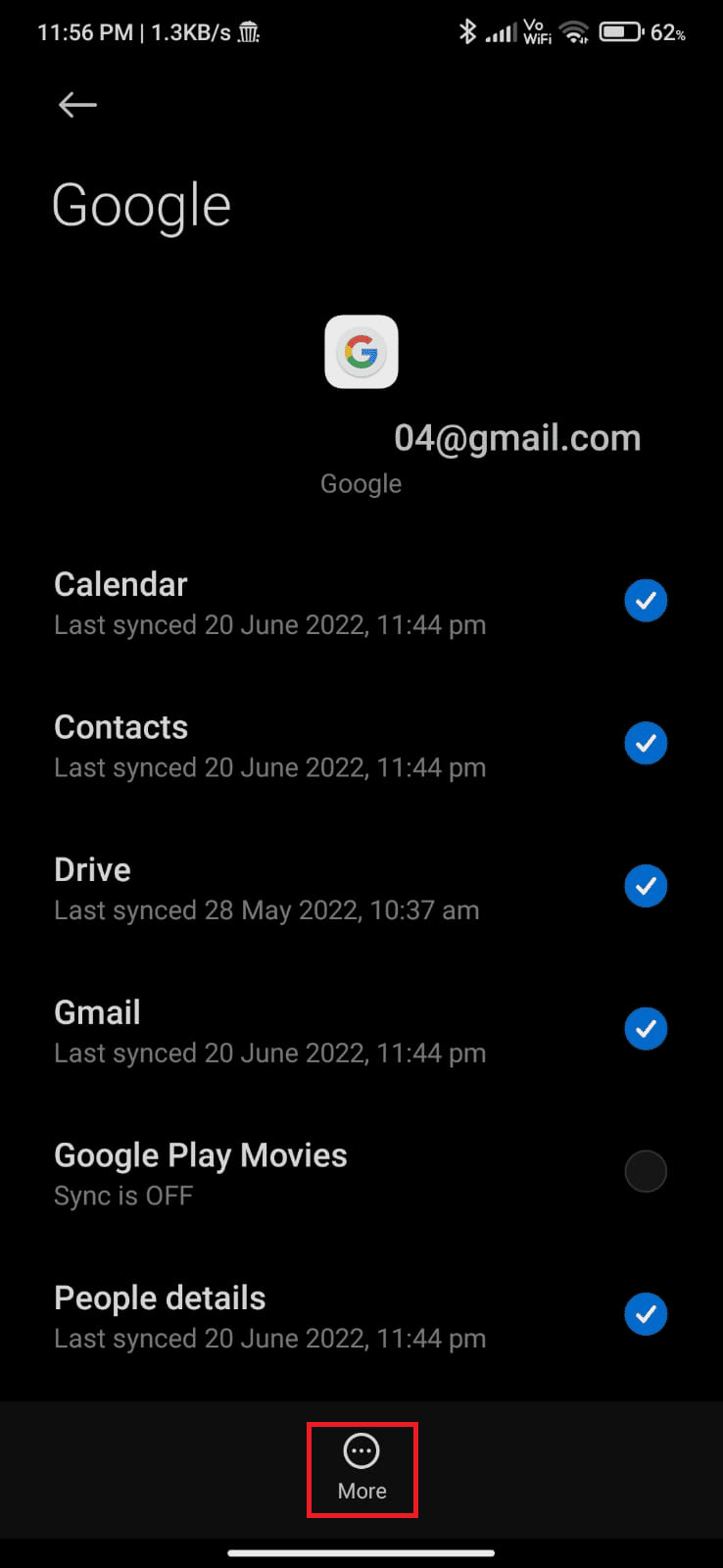
4. Teraz dotknij Usuń konto u dołu ekranu i potwierdź dowolny monit.
5. Na koniec ponownie dodaj swoje konto Gmail do swojego urządzenia i sprawdź, czy naprawiłeś problem z zaprzestaniem działania WhatsApp.
Metoda 16: Uruchom skanowanie złośliwego oprogramowania
Jeśli na Twoim urządzeniu znajdują się jakieś złośliwe pliki lub błędy, napotkasz problem z WhatsApp, który przestał dziś działać. Upewnij się, że niedawno zainstalowałeś jakiekolwiek pliki APK lub pobrałeś nowe aplikacje. Jeśli tak, odinstaluj aplikacje i sprawdź, czy problem został rozwiązany. Możesz także spróbować zainstalować aplikację antywirusową i uruchomić skanowanie w poszukiwaniu złośliwego oprogramowania, aby upewnić się, że Twoje urządzenie jest bezpieczne.
Przeczytaj nasz przewodnik 10 najlepszych darmowych programów antywirusowych dla systemu Android, aby dowiedzieć się, którą aplikację wybrać i jak z niej korzystać. Oto kilka instrukcji uruchamiania skanowania złośliwego oprogramowania w systemie Android przy użyciu aplikacji innej firmy.
1. Otwórz Sklep Play na telefonie komórkowym z Androidem.
2. Teraz wyszukaj dowolne oprogramowanie antywirusowe, jak pokazano.
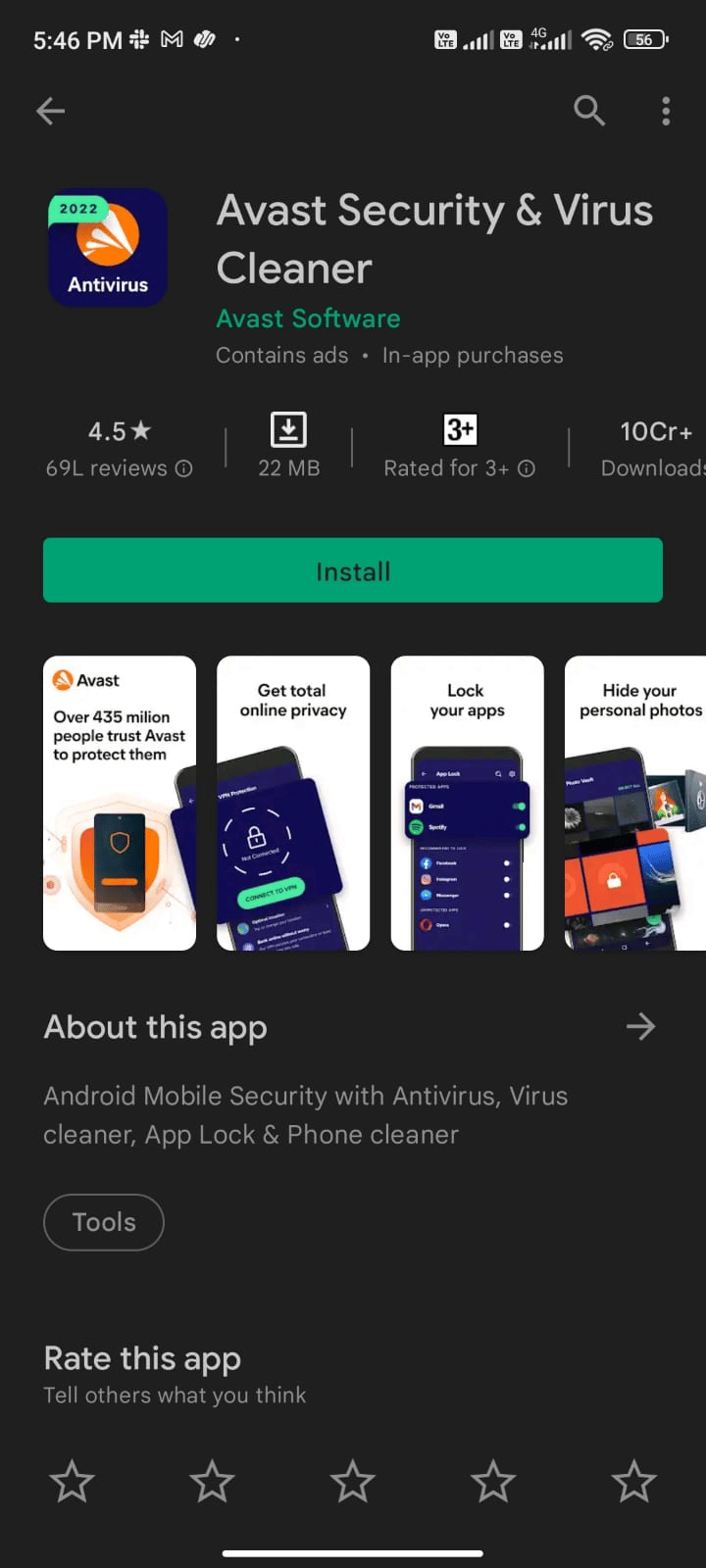
3. Następnie dotknij przycisku Instaluj.
4. Poczekaj na zakończenie instalacji i dotknij Otwórz, aby uruchomić aplikację.
Uwaga: kroki skanowania urządzenia z systemem Android mogą się różnić w zależności od używanego oprogramowania. Przykładem jest Avast Antivirus – Skanuj i usuwaj wirusy, Cleaner. Postępuj zgodnie z instrukcjami zgodnie z oprogramowaniem.
5. Postępuj zgodnie z instrukcjami wyświetlanymi na ekranie w aplikacji i wybierz opcję Ochrona zaawansowana (wymaga subskrypcji) lub Ochrona podstawowa (bezpłatna).
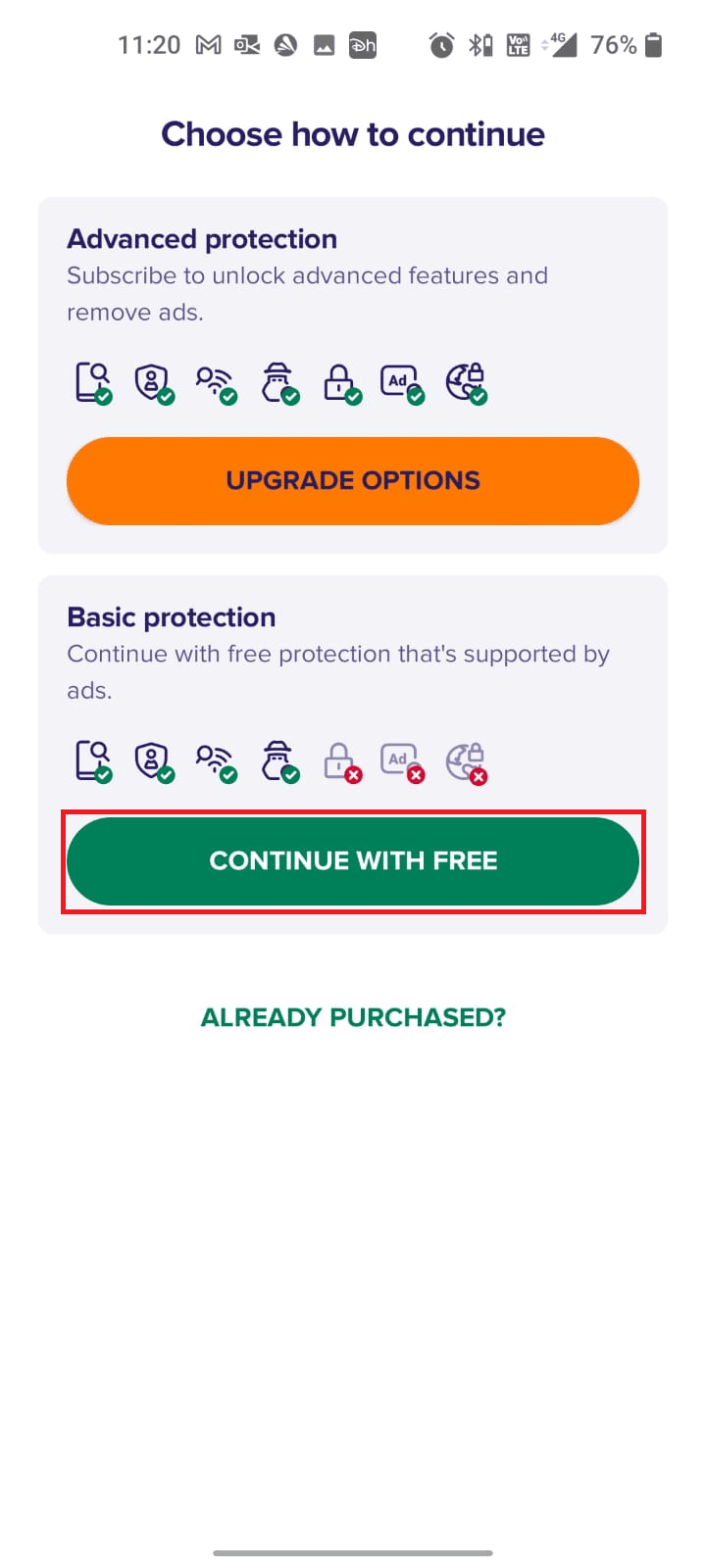
6. Następnie dotknij ROZPOCZNIJ SKANOWANIE.
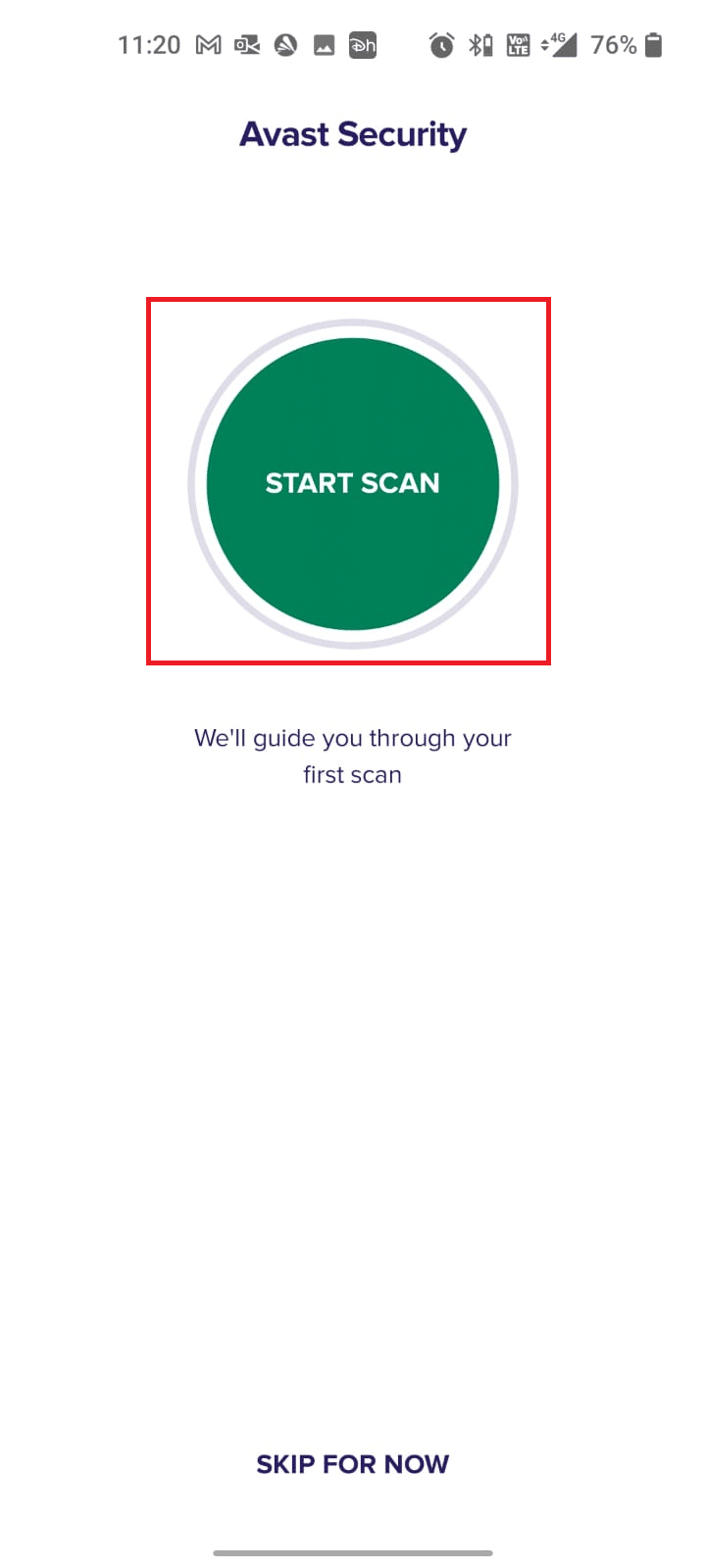
7. W następnym monicie zezwól na przeskanowanie plików w urządzeniu.
Uwaga: w tej aplikacji, jeśli odmówisz dostępu, przeskanowane zostaną tylko Twoje aplikacje i ustawienia, a nie uszkodzone pliki.
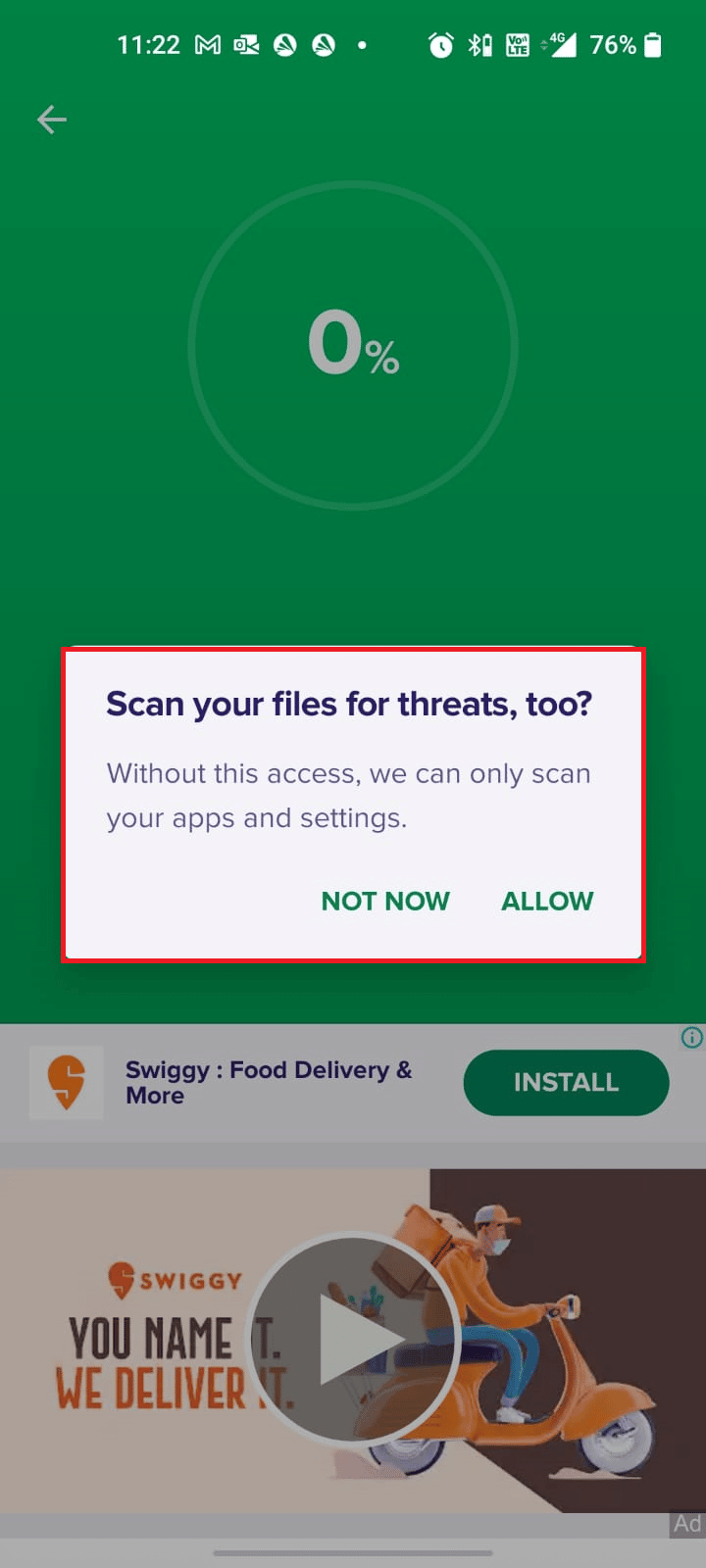
8. Poczekaj, aż aplikacja całkowicie przeskanuje urządzenie, a po zakończeniu rozwiąż wykryte zagrożenia, postępując zgodnie z instrukcjami wyświetlanymi na ekranie.
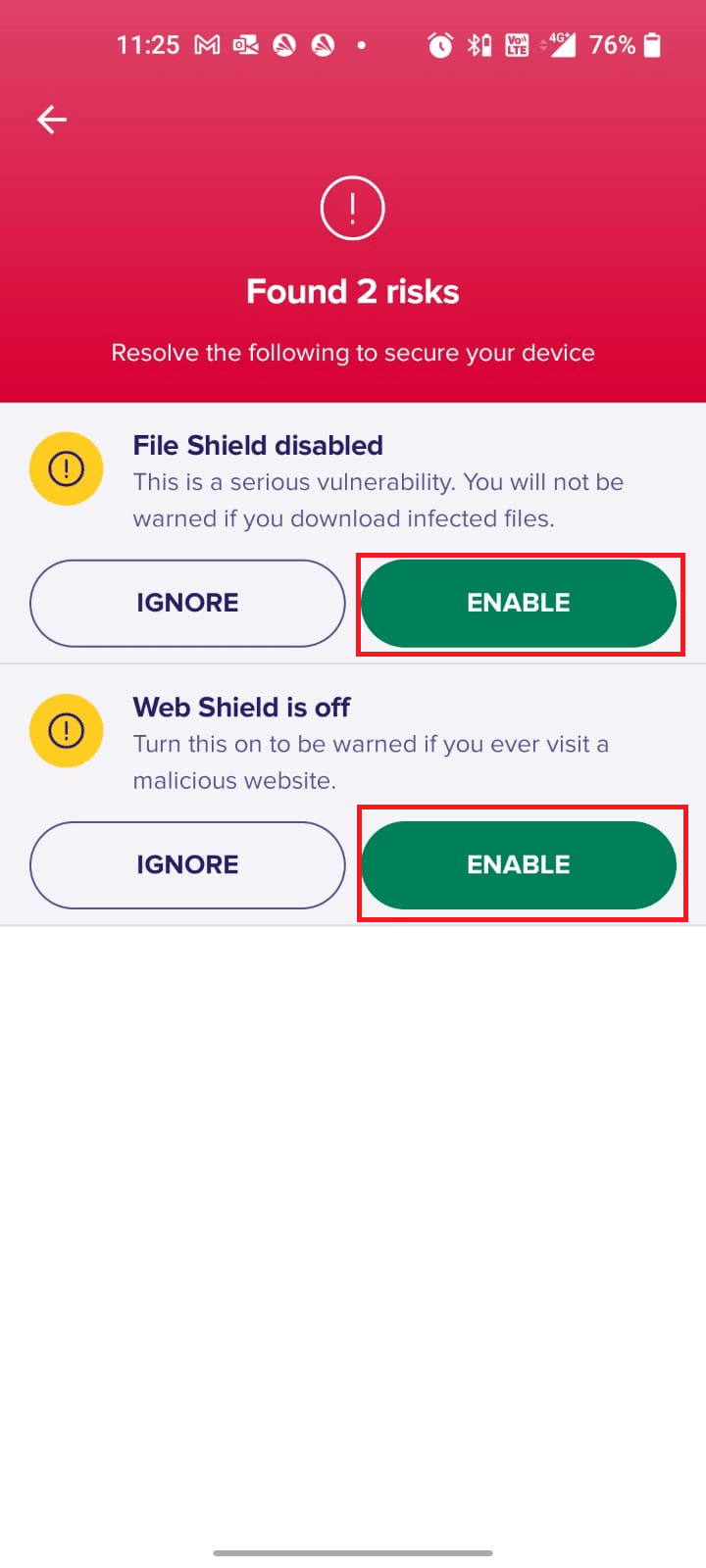
Spowoduje to usunięcie uszkodzonych plików lub zagrożeń z urządzenia z Androidem, dzięki czemu problem z niedziałającym WhatsApp zostanie teraz rozwiązany.
Metoda 17: Zainstaluj ponownie WhatsApp
Jeśli żadna z metod nie pomogła Ci rozwiązać problemu WhatsApp przestał działać, oznacza to, że coś jest nie tak z aplikacją. Jednym z rozwiązań, które możesz wypróbować, jest ponowna instalacja aplikacji. Jeśli Twoja aplikacja jest uszkodzona, odinstalowanie i ponowne zainstalowanie jej będzie bardzo pomocne. Ten proces wyczyści wszystkie media WhatsApp.
Aby wykonać kopię zapasową i przywrócić dane WhatsApp, postępuj zgodnie z naszym przewodnikiem Jak przenieść stare czaty WhatsApp na nowy telefon. Jeśli masz kopię zapasową swoich danych, wykonaj poniższe czynności, aby ponownie zainstalować WhatsApp.
1. Przejdź do Sklepu Play, tak jak wcześniej, i przeszukaj WhatsApp.
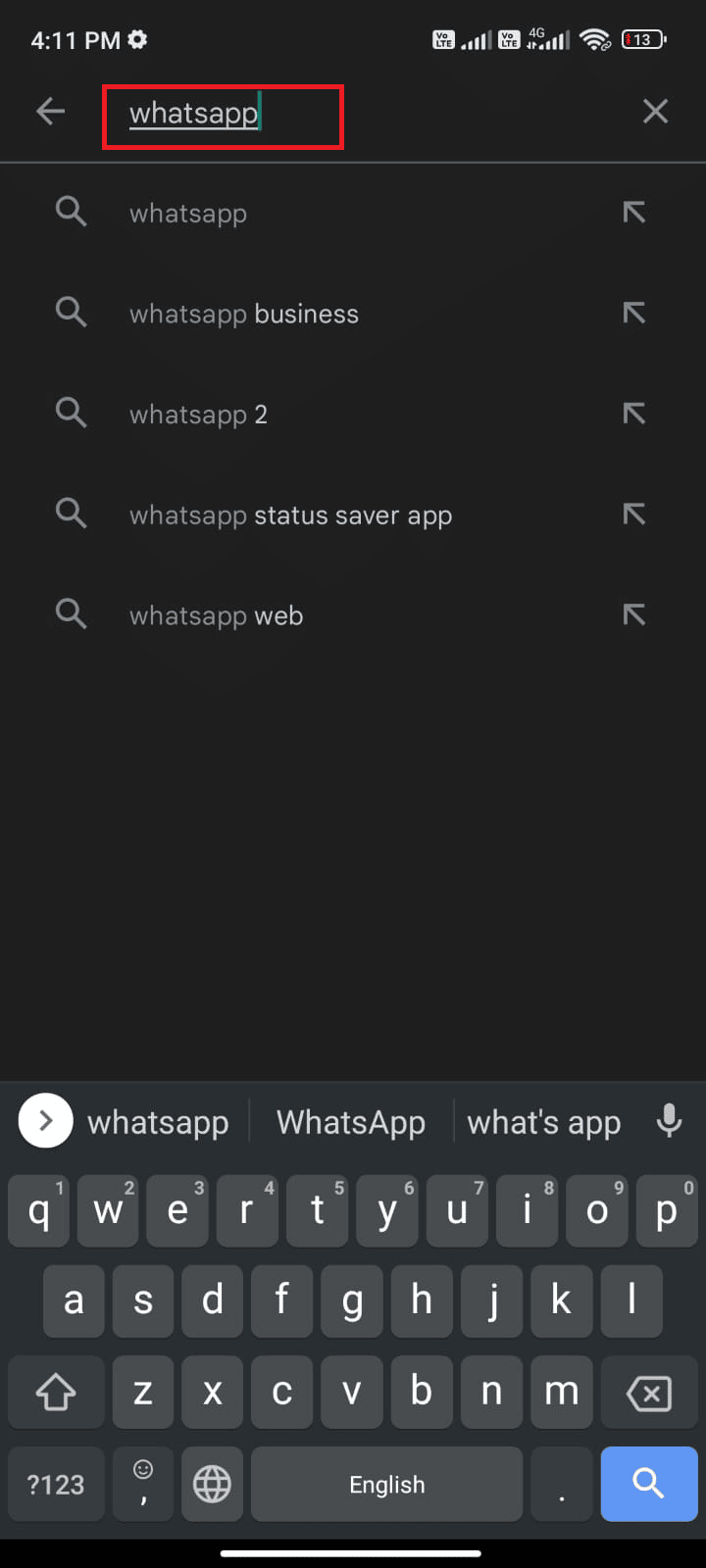
2. Teraz stuknij Odinstaluj, jak pokazano.
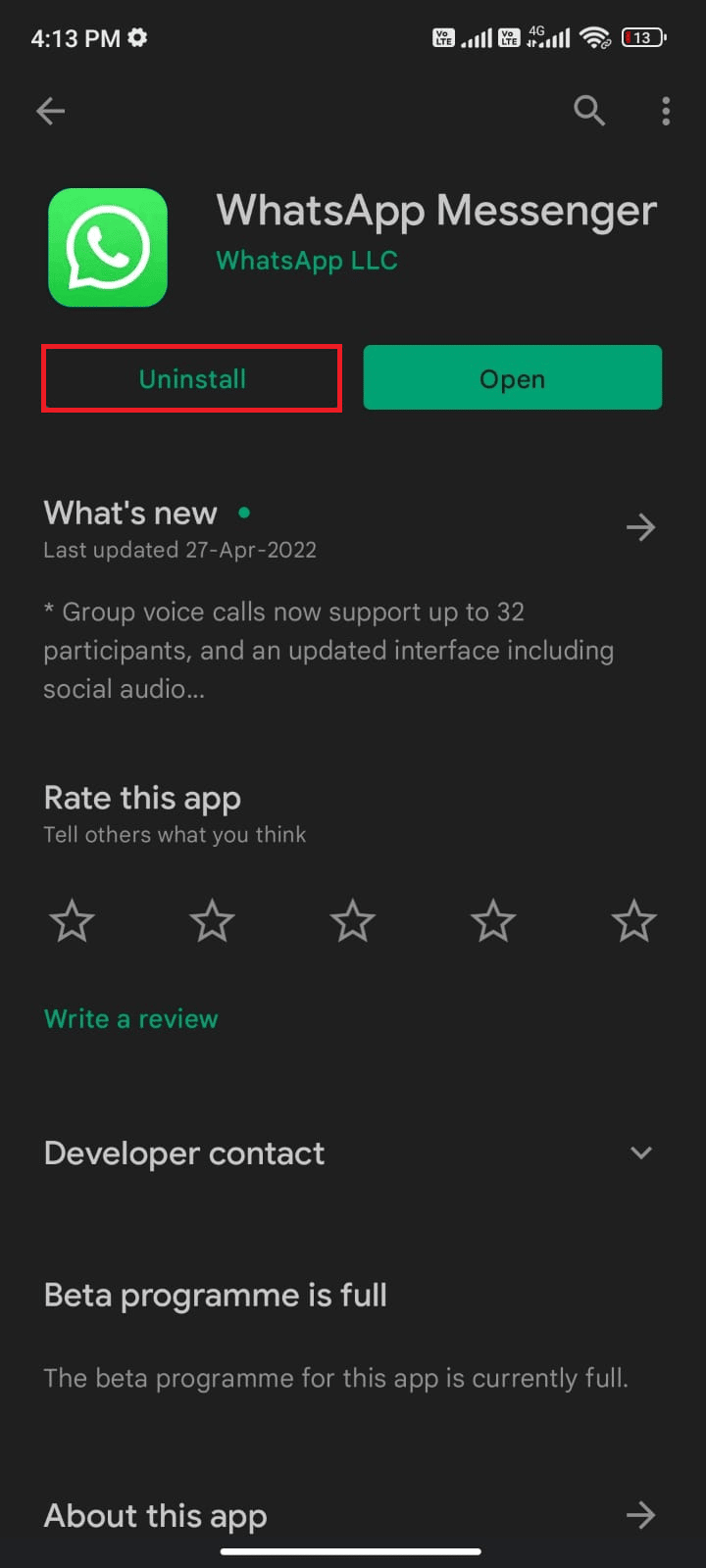
3. Poczekaj, aż aplikacja zostanie całkowicie odinstalowana z Twojego Androida. Następnie ponownie wyszukaj WhatsApp i dotknij Zainstaluj.
4. Po zainstalowaniu aplikacji na urządzeniu stuknij Otwórz zgodnie z ilustracją.
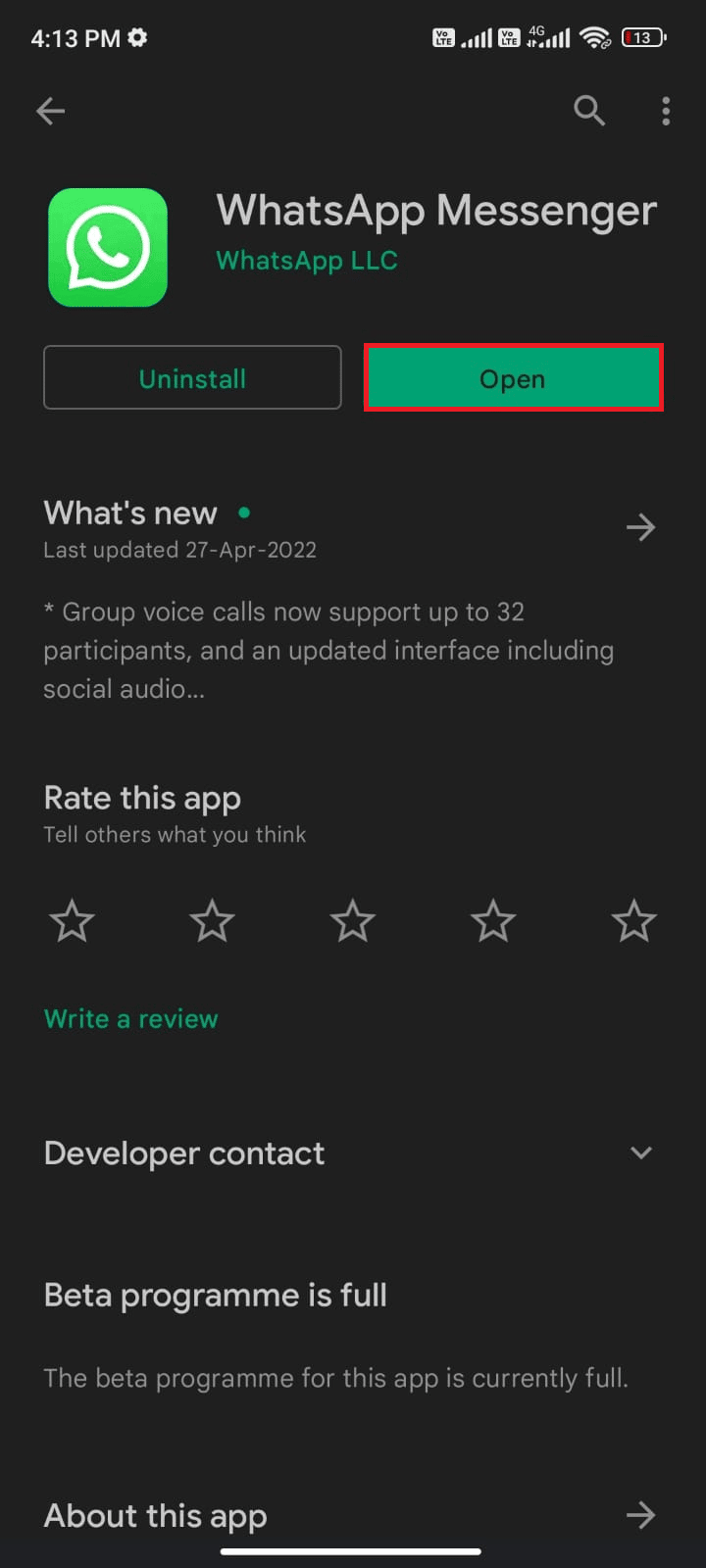
5. Na koniec przywróć dane i sprawdź, czy możesz naprawić problem z niedziałającym WhatsApp.
Metoda 18: Przywracanie ustawień fabrycznych urządzenia z Androidem
Po wdrożeniu wszystkich wyżej wymienionych metod Niestety WhatsApp przestał problem, spróbuj przywrócić ustawienia fabryczne swojego Androida. Spowoduje to przywrócenie telefonu do ustawień fabrycznych i nie będziesz mieć dalszych problemów.
Uwaga: przed przywróceniem ustawień fabrycznych Androida musisz wykonać kopię zapasową wszystkich swoich danych. Jeśli nie wiesz, jak wykonać kopię zapasową systemu Android, postępuj zgodnie z naszym przewodnikiem Tworzenie kopii zapasowej danych telefonu z Androidem.
Aby przywrócić ustawienia fabryczne telefonu komórkowego, przeczytaj i zastosuj kroki opisane w naszym przewodniku Jak mocno zresetować dowolne urządzenie z Androidem.
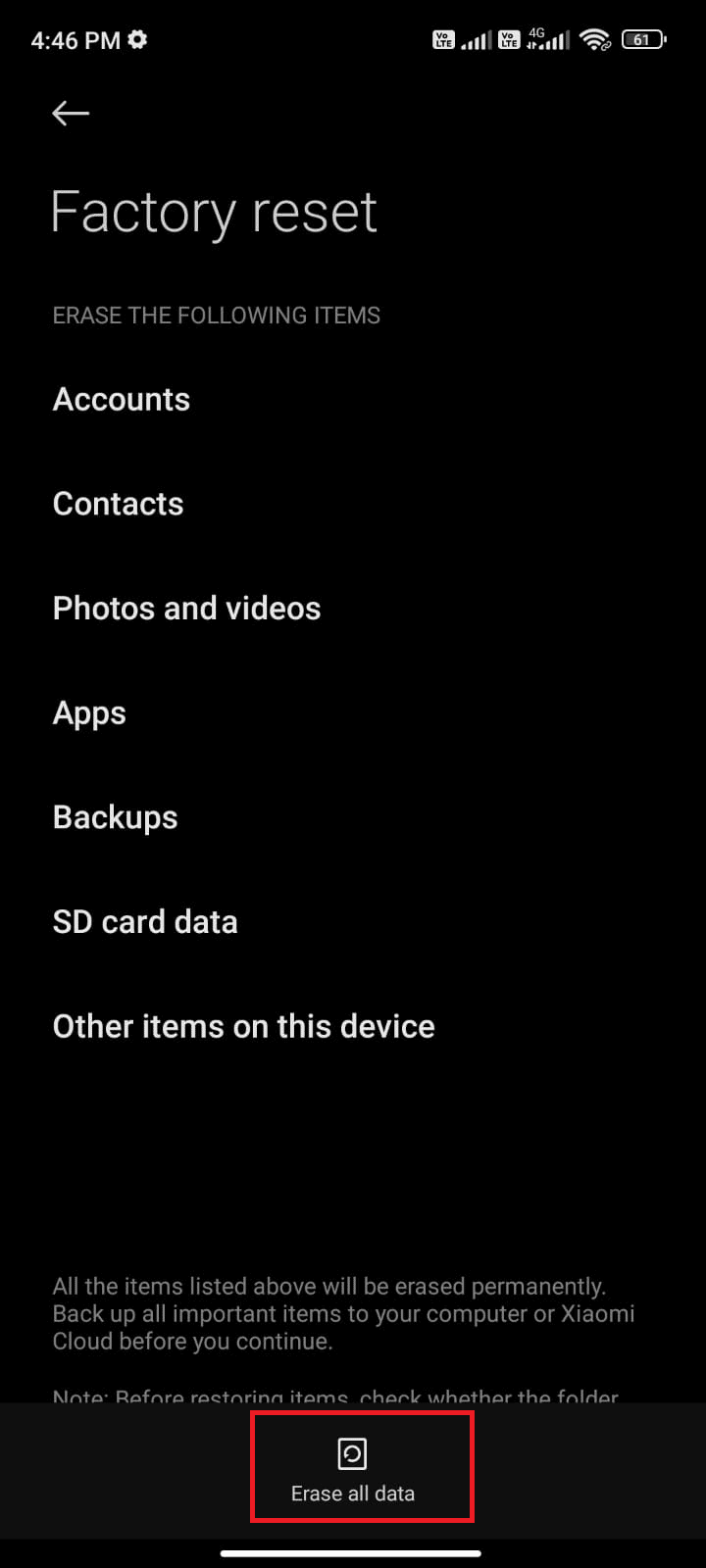
Metoda 18: Skontaktuj się z pomocą techniczną WhatsApp
Jeśli WhatsApp przestał dziś działać, nawet po ponownej instalacji, musisz skontaktować się z zespołem pomocy technicznej WhatsApp, aby rozwiązać problem. Zalecamy skontaktowanie się z oficjalnym wsparciem WhatsApp. Ten zespół wsparcia pomoże Ci rozwiązać problemy związane nie tylko z osobistym WhatsApp, ale także z kontami Business WhatsApp.
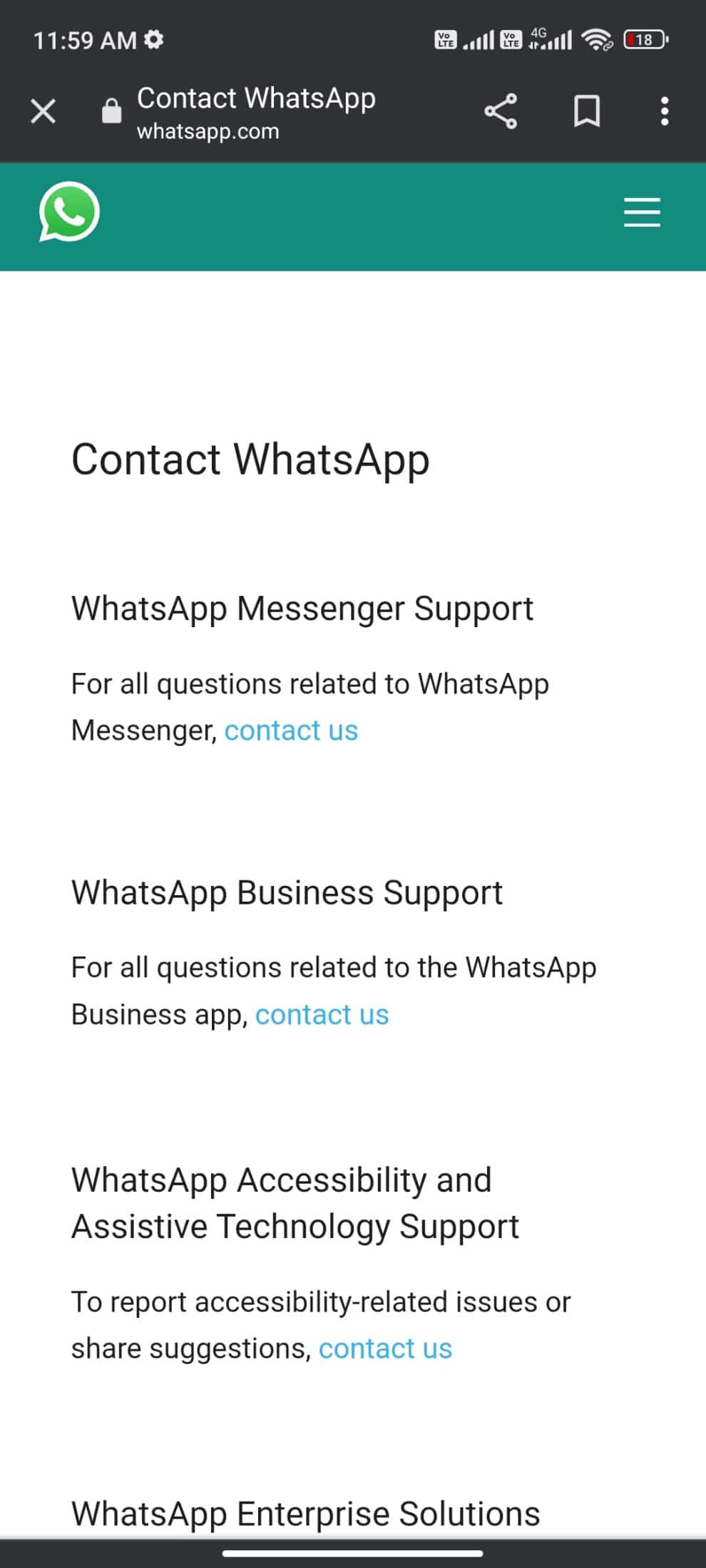
Możesz zrezygnować z zapytania, podając niektóre obowiązkowe dane, takie jak numer telefonu, adres e-mail i wpisując swój problem. W następnym kroku WhatsApp sugeruje listę swoich artykułów zgodnie z zgłoszonym problemem.
***
Mamy nadzieję, że ten przewodnik był pomocny i że nauczyłeś się, jak naprawić problem WhatsApp przestał dziś działać na Androidzie. Zachęcamy do kontaktu z nami z pytaniami i sugestiami za pośrednictwem poniższej sekcji komentarzy. Daj nam znać, który temat chcesz, abyśmy zgłębili w następnej kolejności.